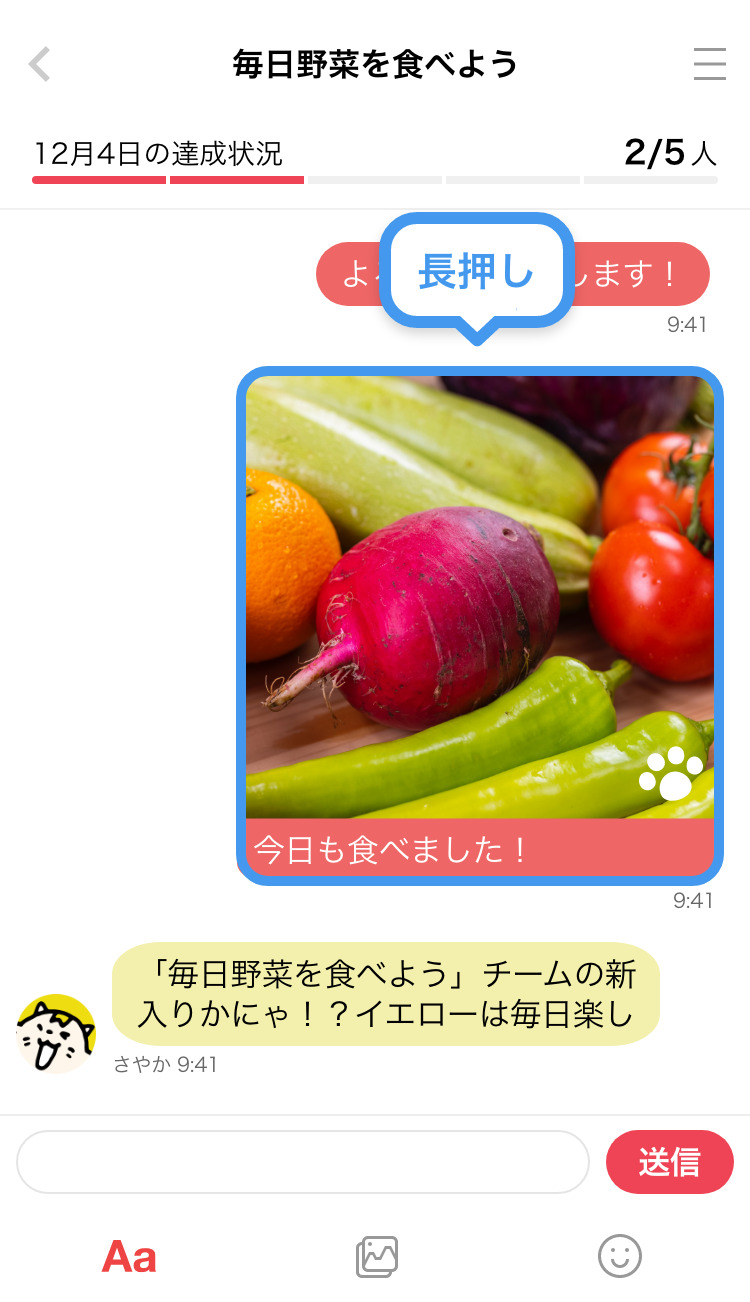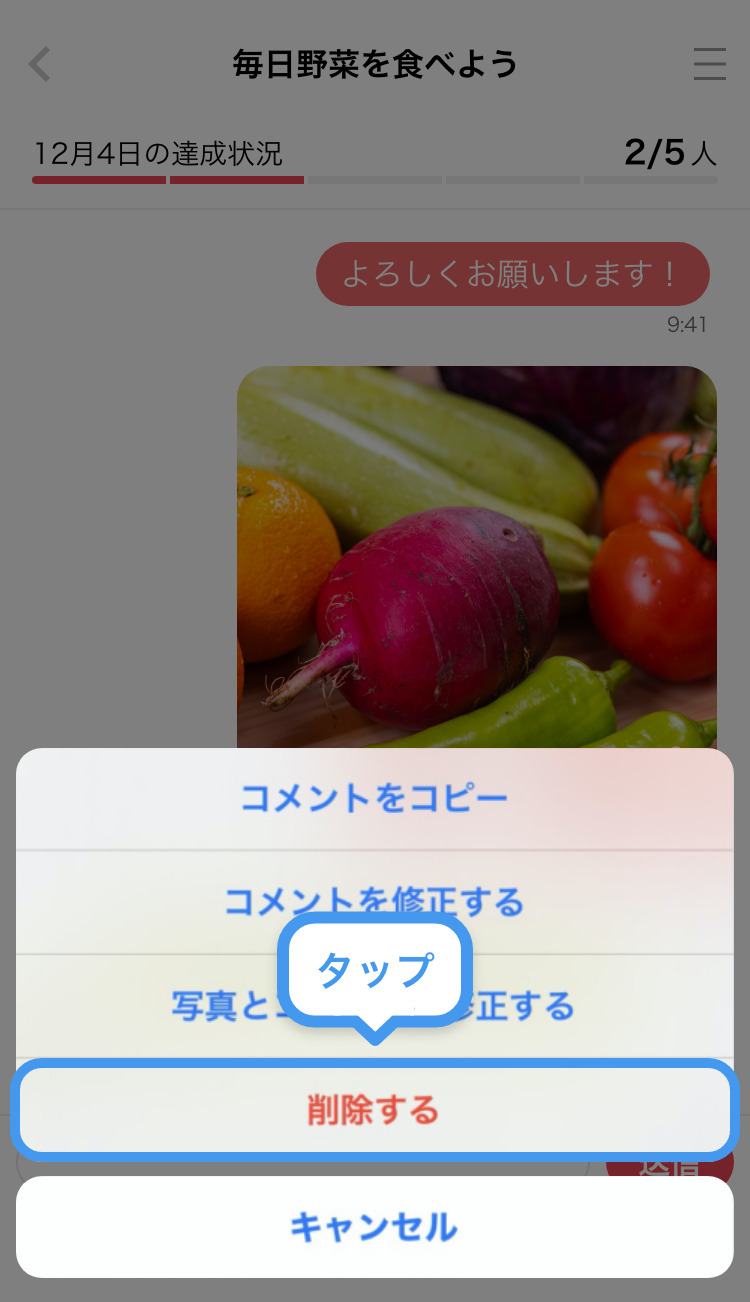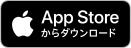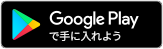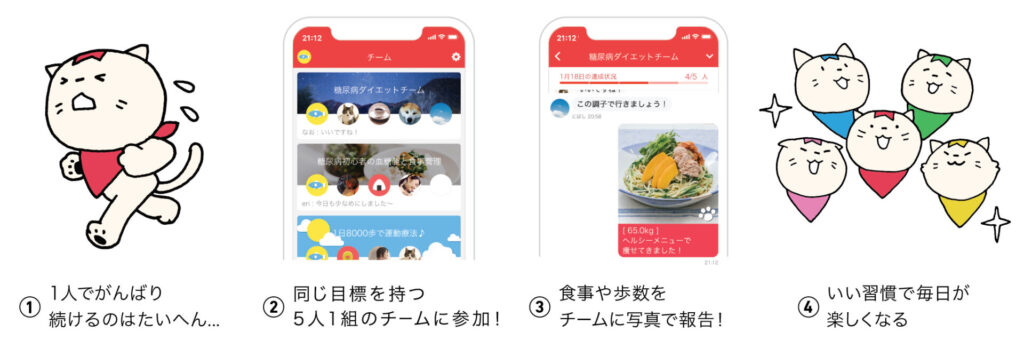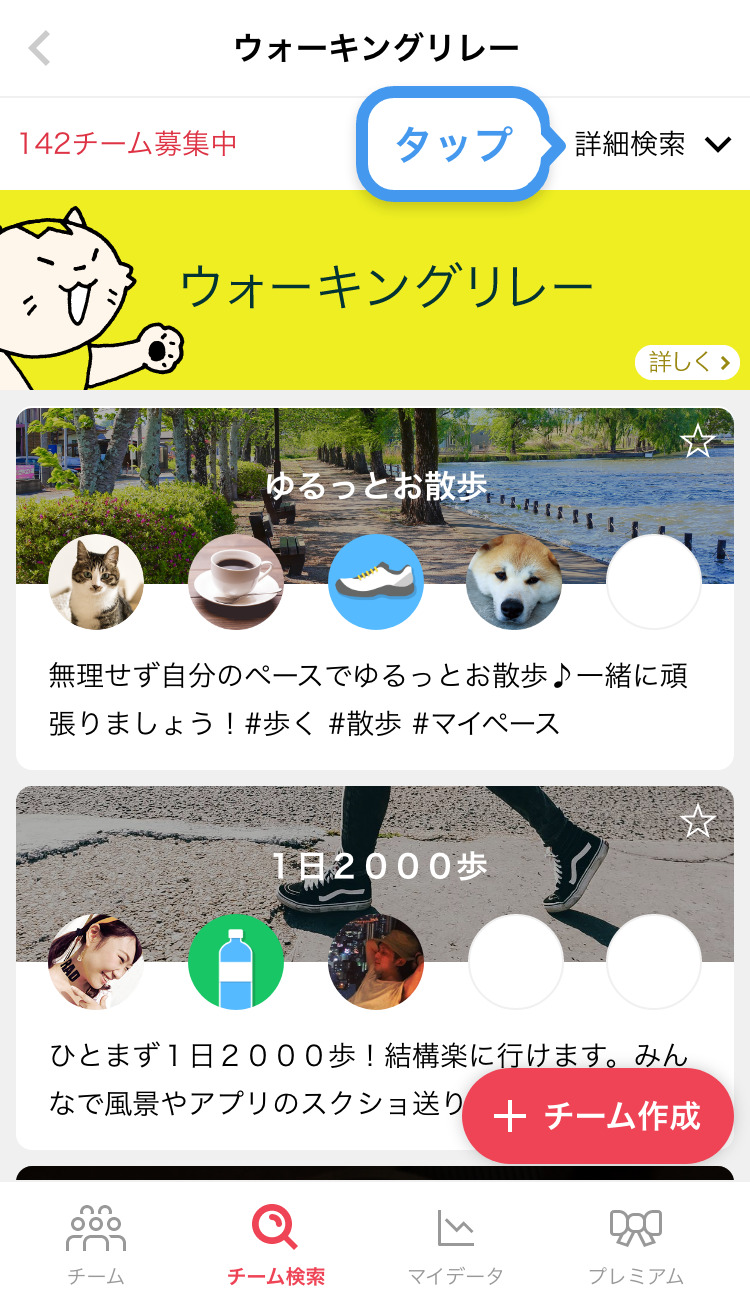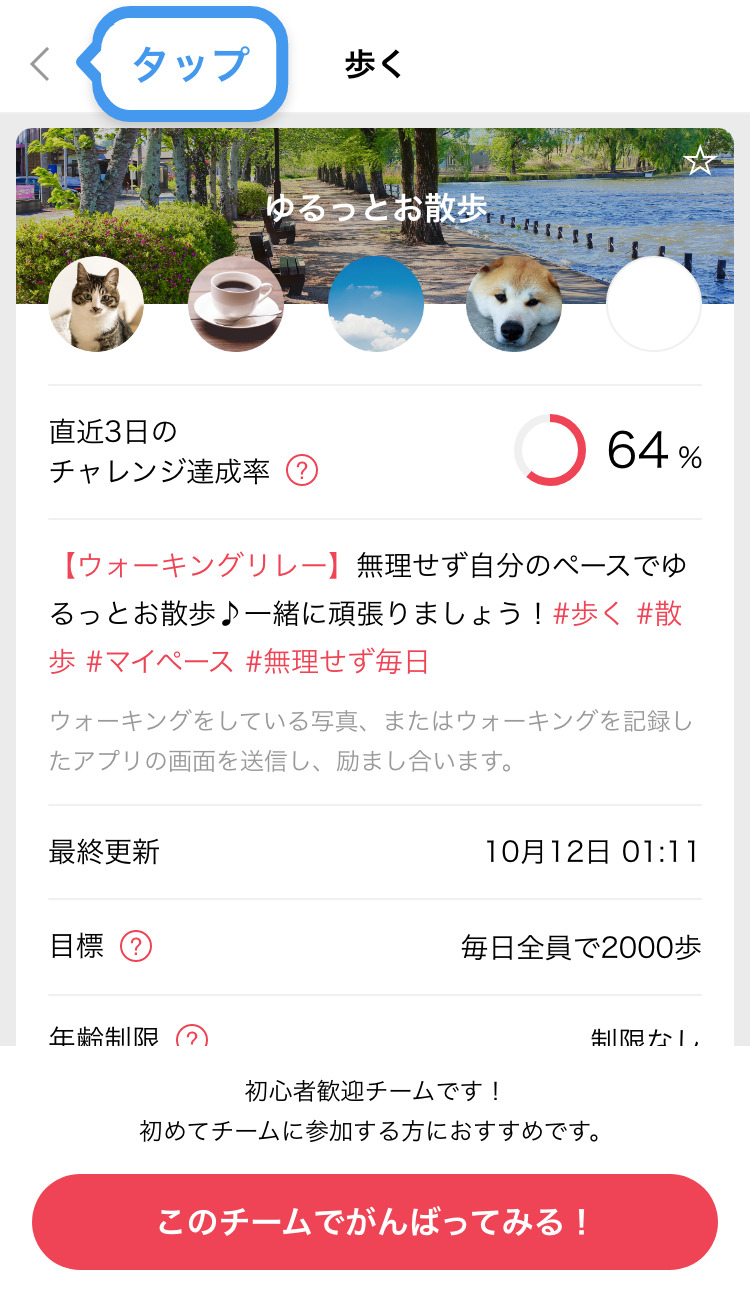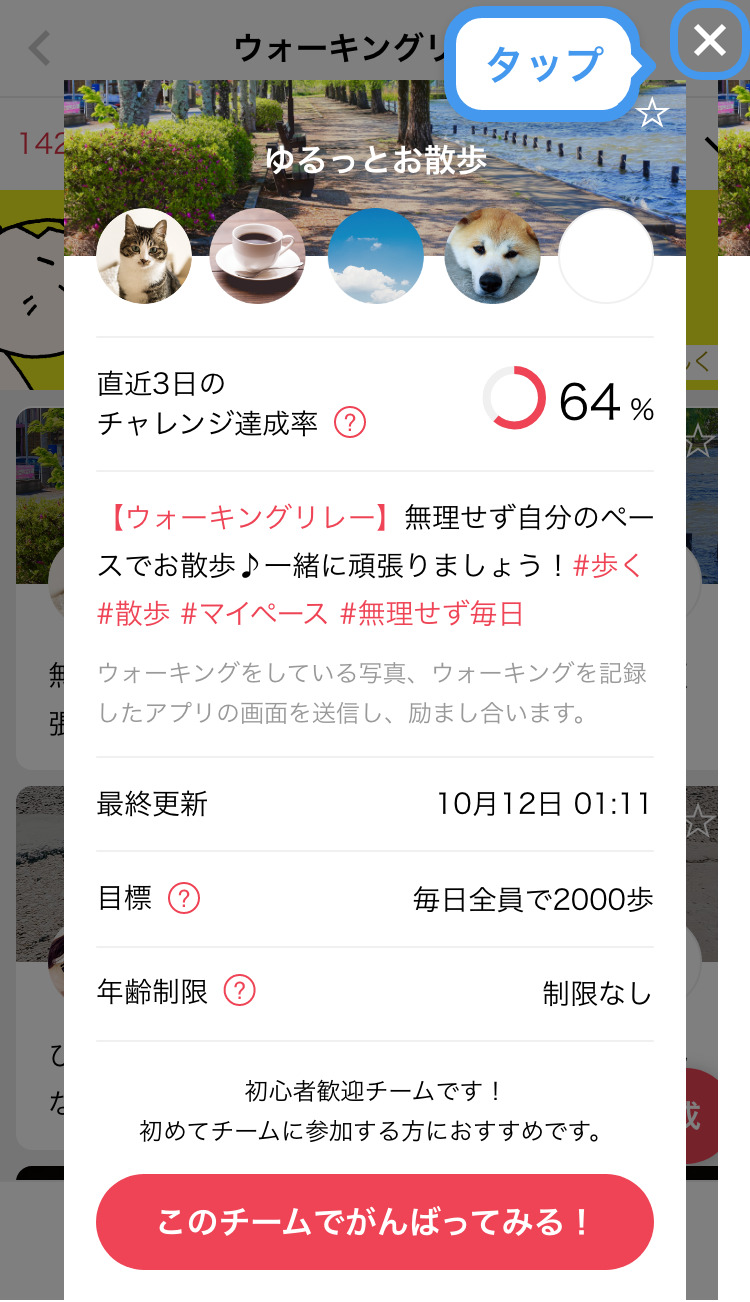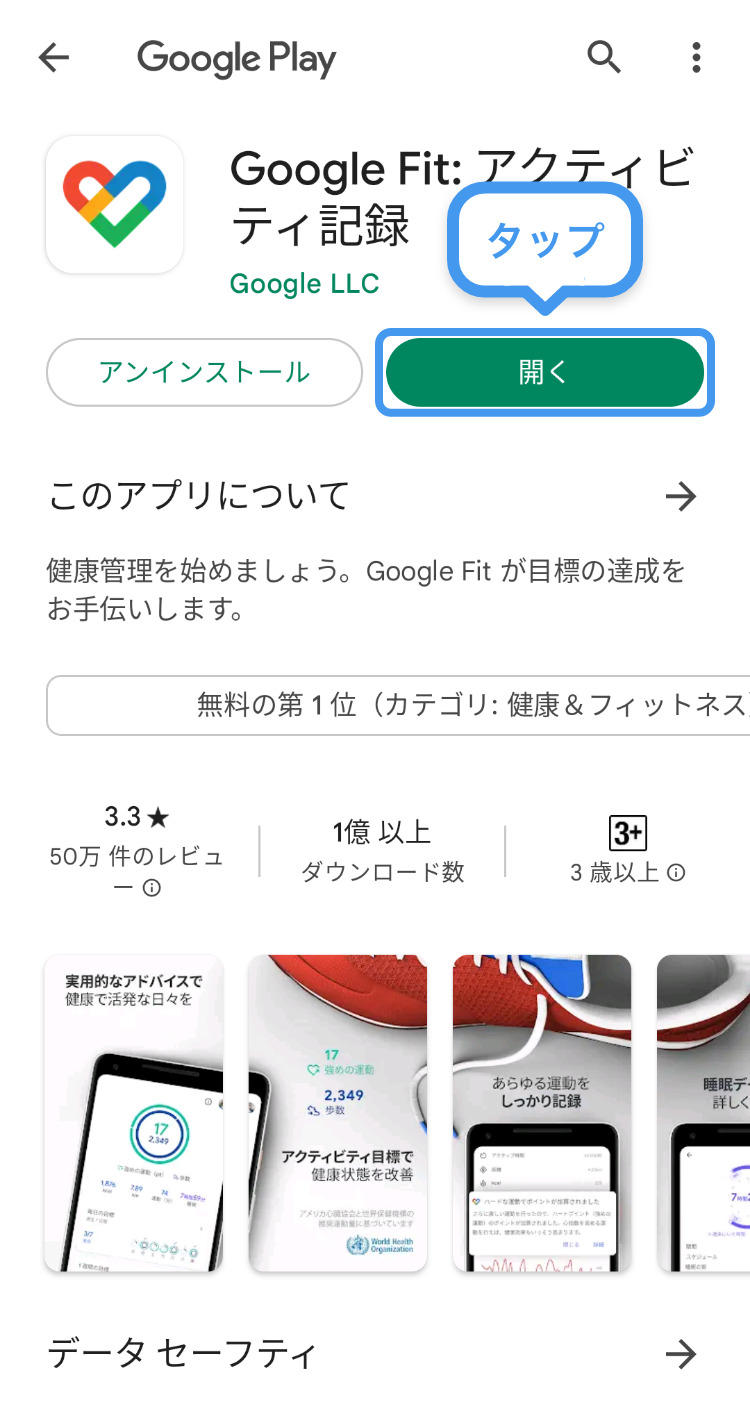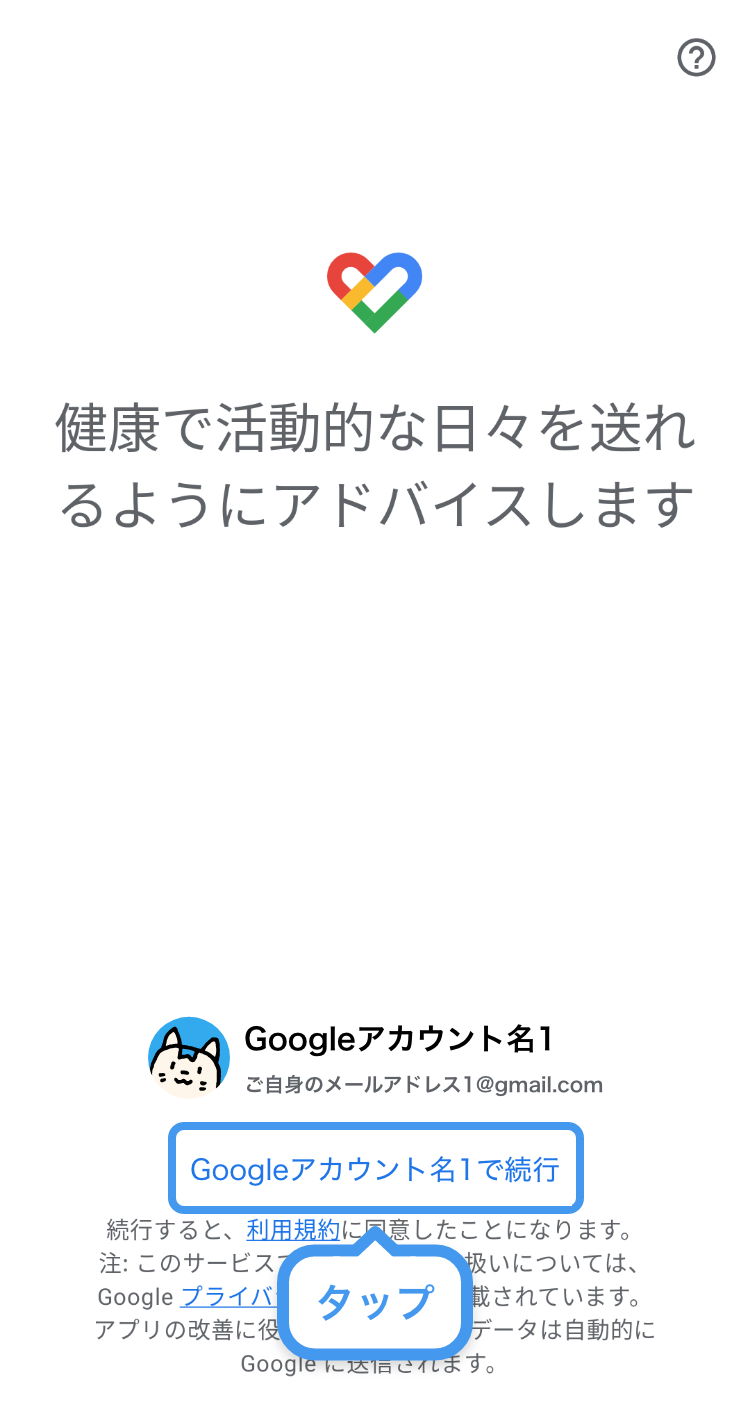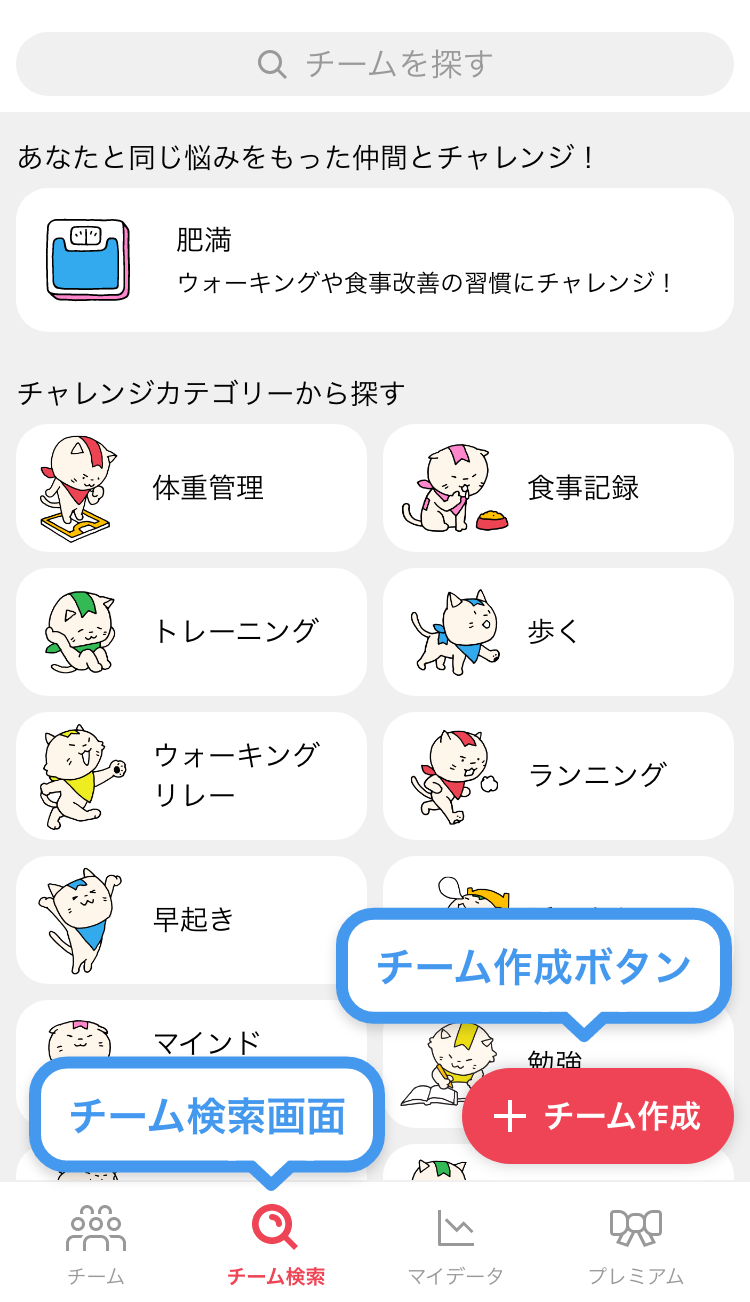ダイエットや運動など、習慣化したいことがあるのに続かない。
そんな時、「みんチャレ」で習慣化できた人の話を聞いて、使ってみたいと思ったけれど難しそう。
こんな悩みを抱えていませんか?
この記事では、これからみんチャレを使ってみたい方に向けて以下の内容を解説していきます。
- みんチャレの概要
- みんチャレのダウンロード方法
- みんチャレの基本的な使い方
この記事をお読みいただいて手順に従っていくと、みんチャレをダウンロードし、基本的な操作を理解した上で、アプリをスムーズに使用開始することが可能になります。
「アプリをダウンロードしたけれど使い方がわからない」という方は、目次の該当箇所をお読みください。
また、基本的な操作ができる方は、以下の記事をご覧ください。
【応用編】みんチャレよをり楽しく使うための隠れ便利機能を紹介!
さあ、「みんチャレ」をスムーズに使用開始して、習慣化の第一歩を踏み出しましょう!
目次
0. みんチャレってどんなアプリ?
「みんチャレ」はダイエットや勉強など、新しい習慣を身につけたい人が匿名で5人1組のチームを組み、チャットで励まし合いながら習慣を継続する三日坊主防止アプリです。
アプリ上で同じ目標を持った人を簡単に見つけることができ、「仲間が頑張っているから自分も頑張ろう」という気持ちになるため、簡単に継続することができます。
みんチャレには、ダイエット・勉強・筋トレ・生活習慣の改善・趣味・家事など、30種類以上のカテゴリーのチームが存在し、毎日3万人以上が仲間と励まし合いながら習慣を継続しています。
チームの仲間にがんばったことの証拠写真を報告!
みんチャレでは、同じチームで一緒に習慣化に取り組む仲間に対して、毎日がんばったことの証拠写真を報告し、コメントやスタンプで励まし合います。
この証拠写真はチャレンジと呼ばれ、仲間によってOKされることで、その日のチャレンジが成功したことになります。
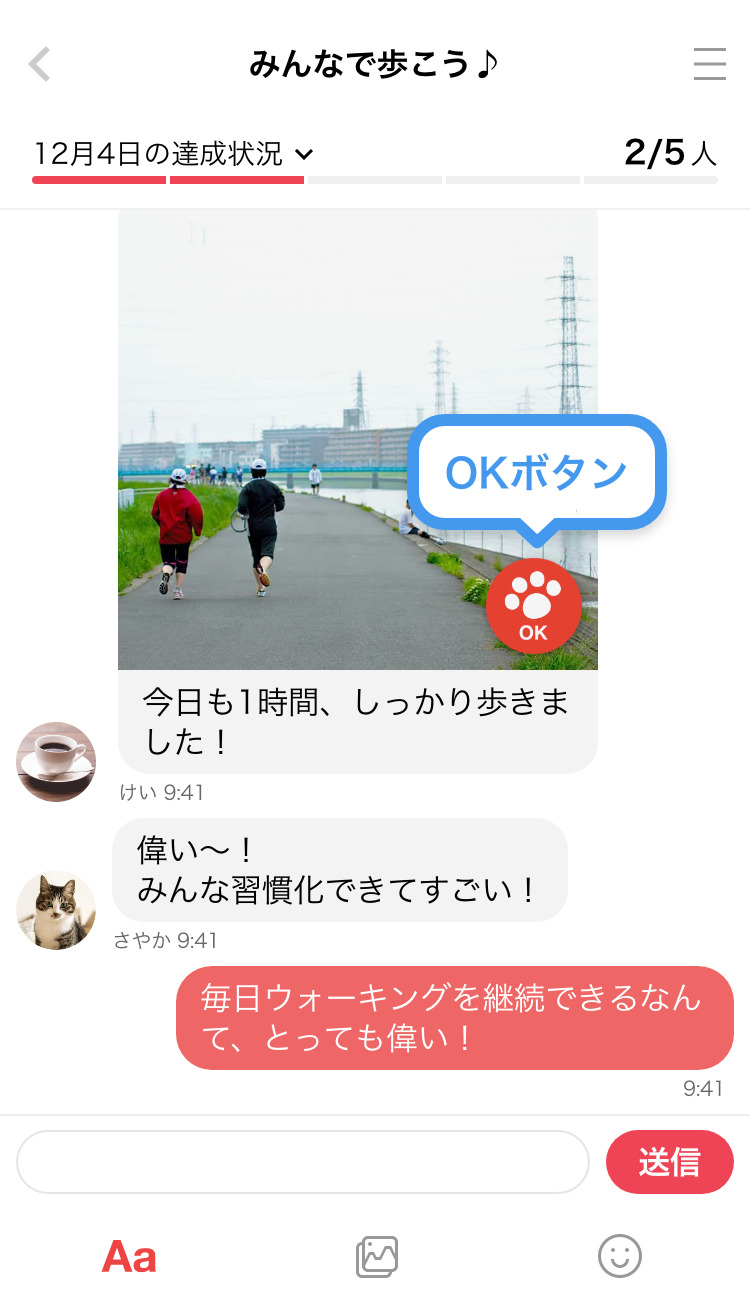
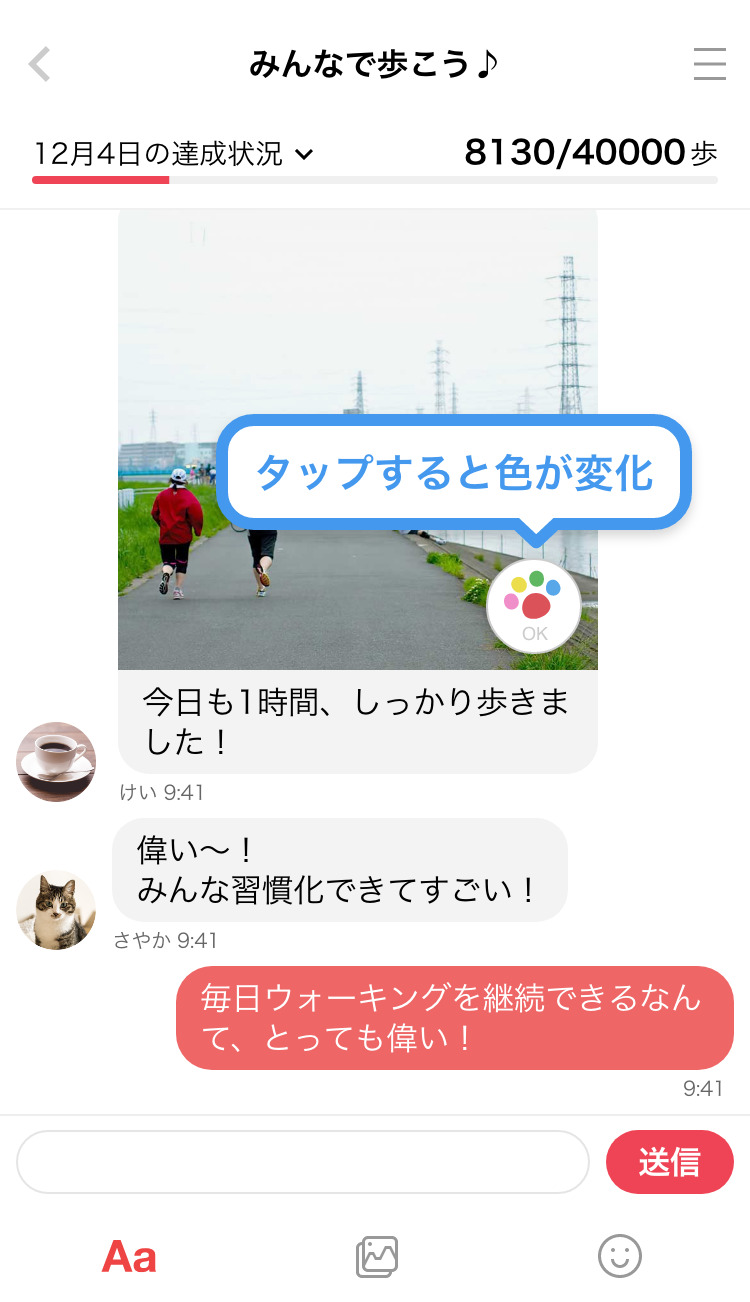
簡単に始められる!
みんチャレでは開始時にメールアドレスなどの個人情報を入力する必要がありません。
ニックネームでやりとりできる匿名のアプリとなっていますので、気軽に参加することができます。
1. みんチャレをダウンロードしよう
まずは、みんチャレをダウンロードしてみましょう。
みんチャレはスマートフォンのiPhoneまたはAndroid端末で利用できます(タブレットも可)。
それぞれの端末からのダウンロード方法を記載しますので、該当する箇所をご覧ください。
1-1. iPhoneからダウンロードする
1. 以下のリンクを押して、App Storeのみんチャレページに遷移します。
2. 「入手」→「インストール」ボタンを押します。
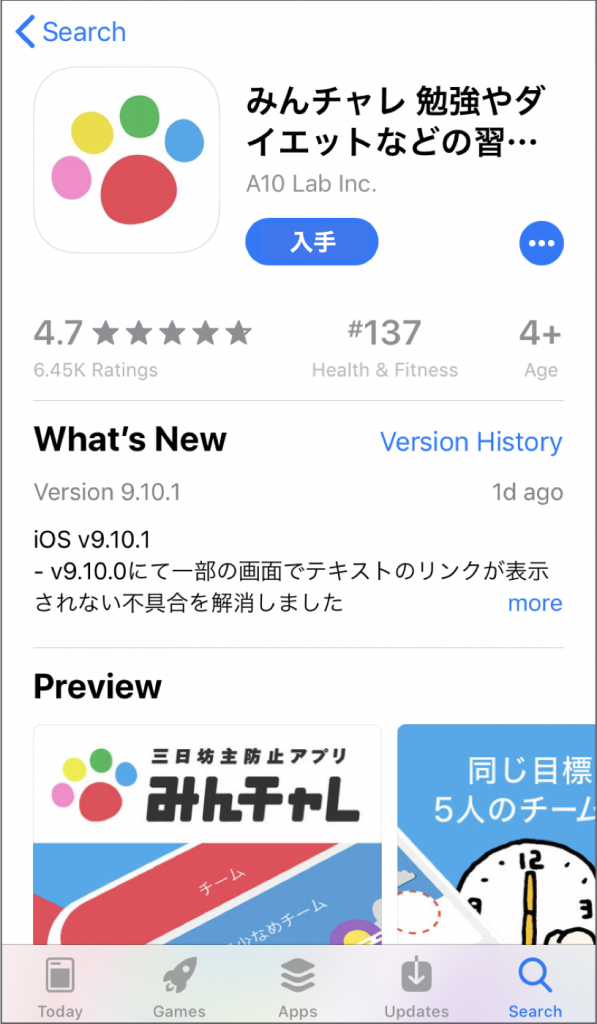
3. Apple IDとパスワードを入力するとアプリのインストールが始まります。
1-2. Androidからダウンロードする。
1. こちらのリンクを押してください。Playストア上のみんチャレページが表示されます。

2. 「インストール」ボタンを押すと、アプリのインストールが始まります。
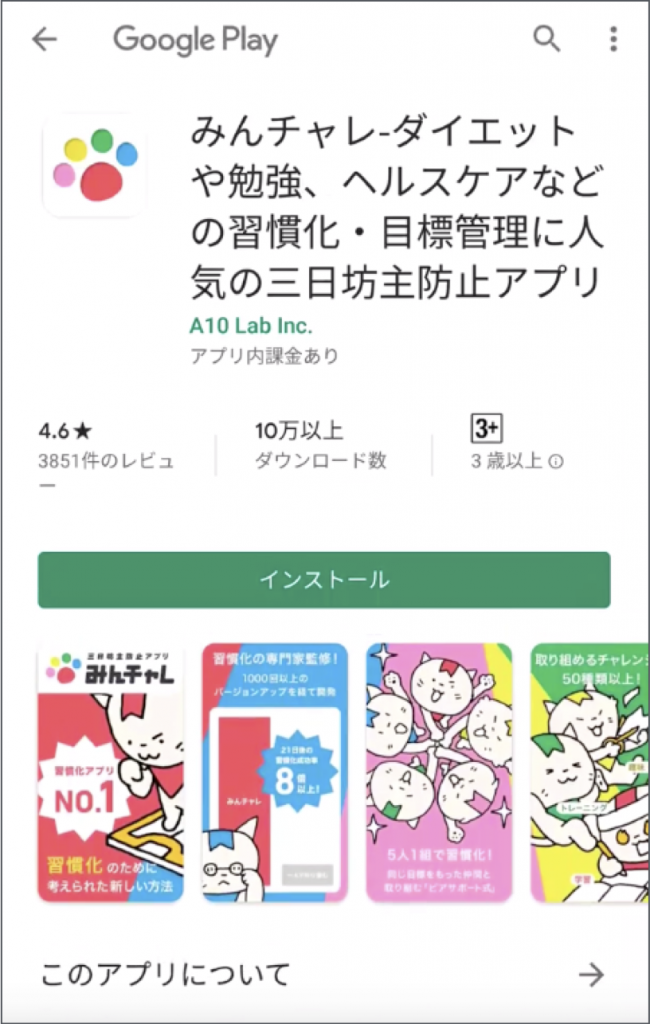
2. チュートリアル(会話)に沿って操作しよう
ダウンロードしたら、みんチャレを始めるためのチュートリアル(使い方の説明)が始まります。
チュートリアルでは、みんチャレの使い方の練習を行い、みんチャレで使用するニックネームなどの必要情報の入力をします。
以下の手順通りに操作を進めていきましょう。
1.「はじめる」ボタンを押す
「はじめる」ボタンを押すと、使い方の説明が始まります。
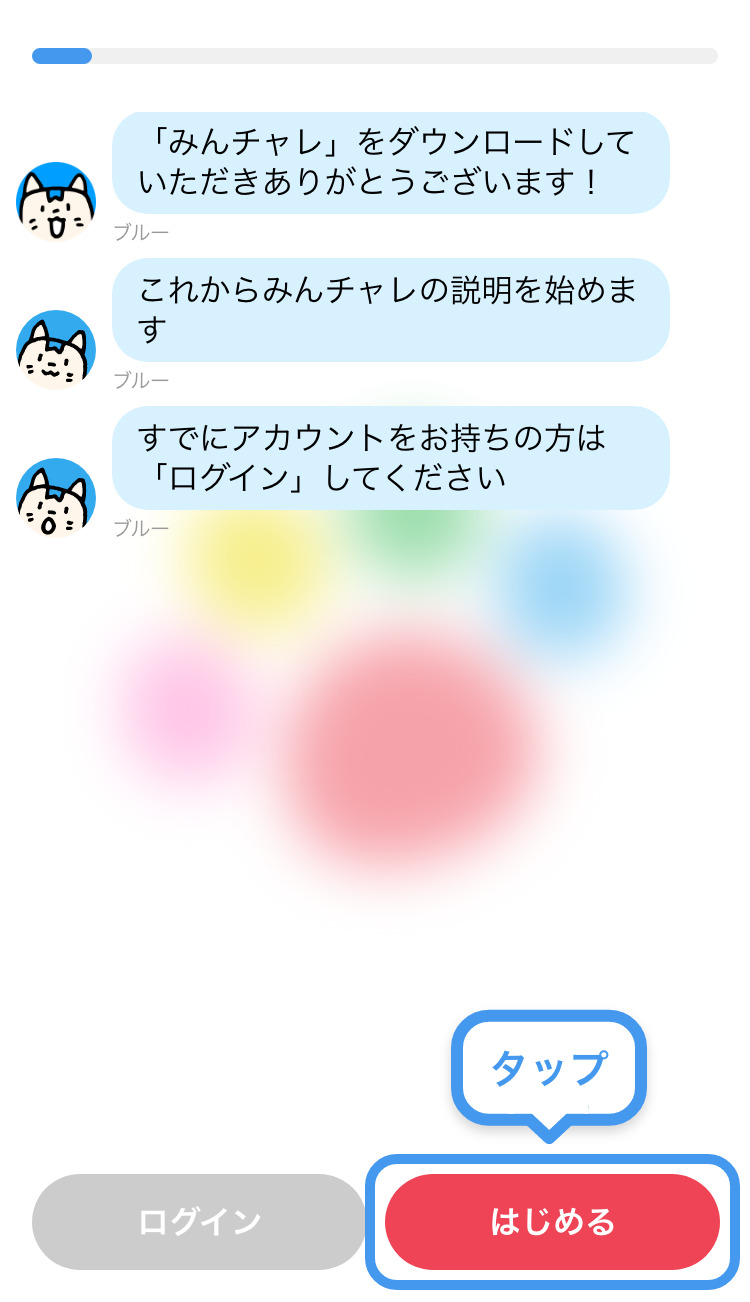
2.コース「一般コース」を選ぶ

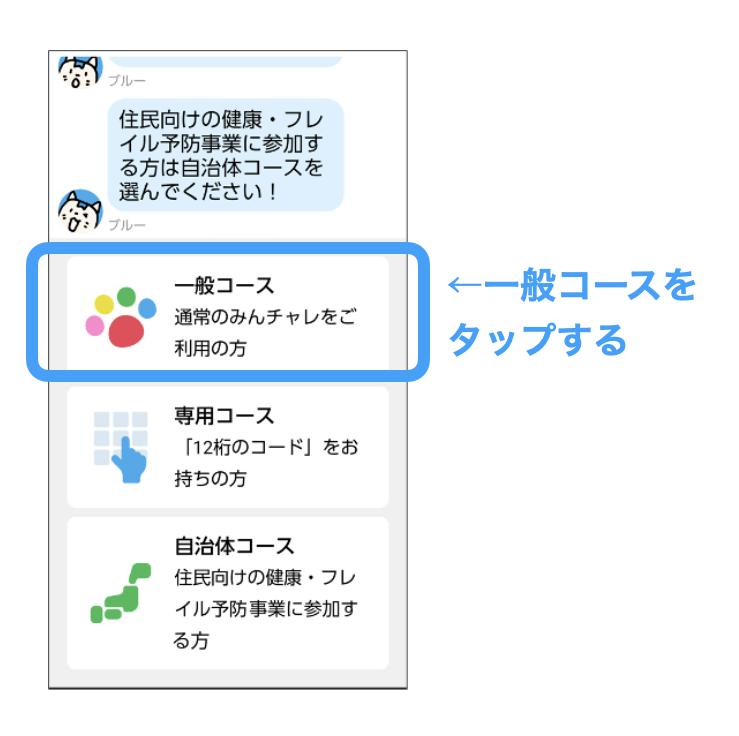 3.ニックネームを入力する
3.ニックネームを入力する
チャットを進めていき、お好きなニックネーム(みんチャレ内で使う名前)を入力して「決定」ボタンを押してください。
ここで設定したニックネームは後で変更できます。
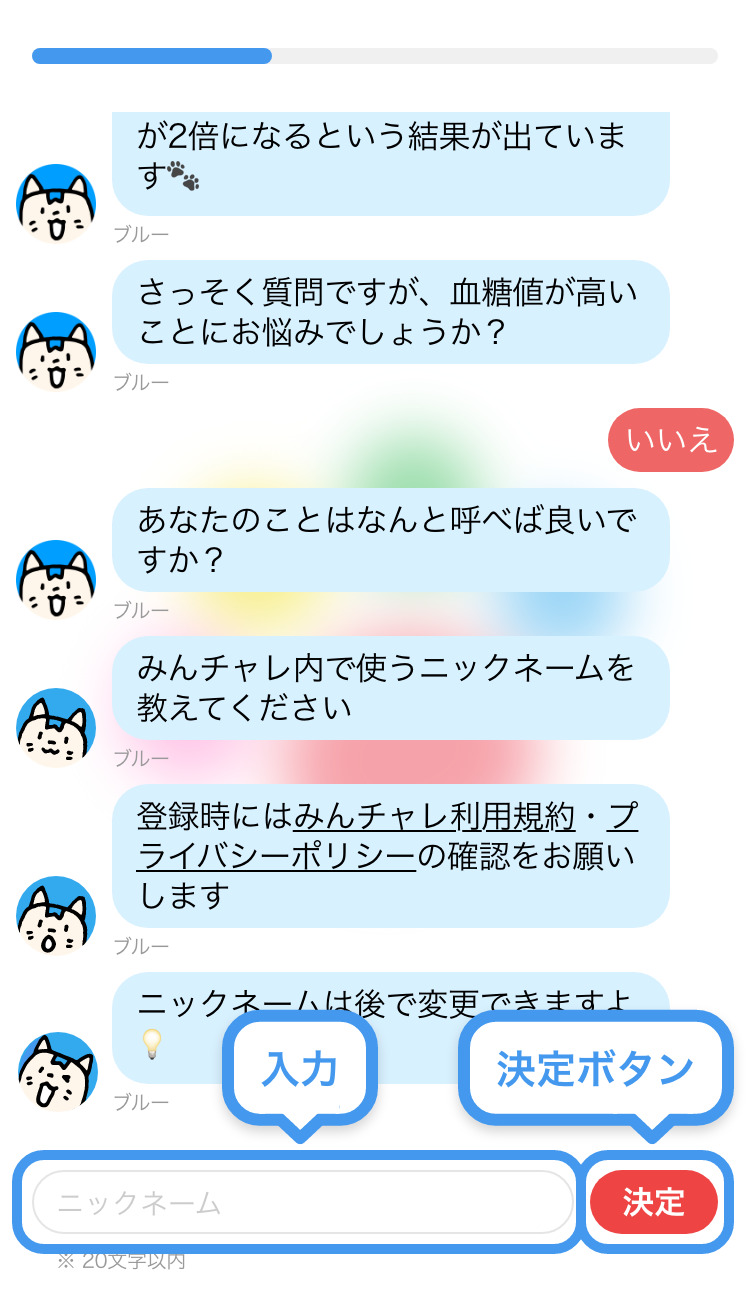
4.習慣化したいことを選択する
チャットを進め、習慣化したいことを選んで押します(ここでは「歩く」を押してみます)。
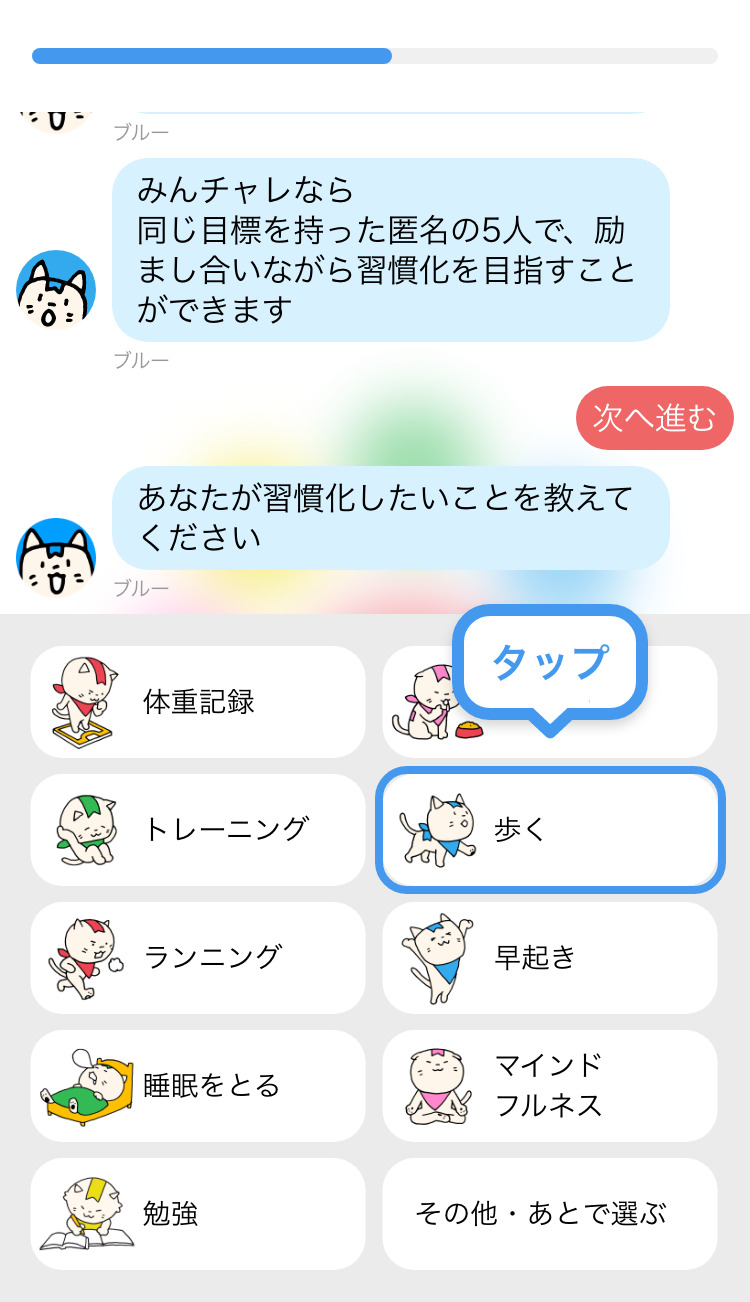
みんチャレには、様々な種類のチャレンジがあります。
以下は各チャレンジの抜粋です。
チャレンジ | 内容 |
体重管理 | 体重の数値とともに、体重計や体重を記録したアプリの画面などを報告 |
食事記録 | 1日の食事の写真を報告 |
トレーニング | トレーニング風景に写真や記録の画面を報告 |
歩く | 歩数の数値とともに、ウォーキング風景の写真や歩数記録アプリの画面を報告 |
ランニング | ランニング中の風景の写真や、走った距離が表示されたアプリの画面などを報告 |
糖尿病改善 | 健康な食事記録や体重を報告 |
早起き | 起床した時間がわかる写真や、早起きしてやったことなどを報告 |
睡眠を取る | 睡眠時間の数値とともに、起床した時間の時計の写真や、睡眠記録アプリの画面などを報告 |
マインドフルネス | ヨガや、瞑想に関する証拠写真を報告 |
勉強 | 勉強した教科書や参考書の写真、アプリの画面を報告 |
5.写真をお試しで投稿する
「送信」ボタンを押して、チャレンジ送信をしましょう。
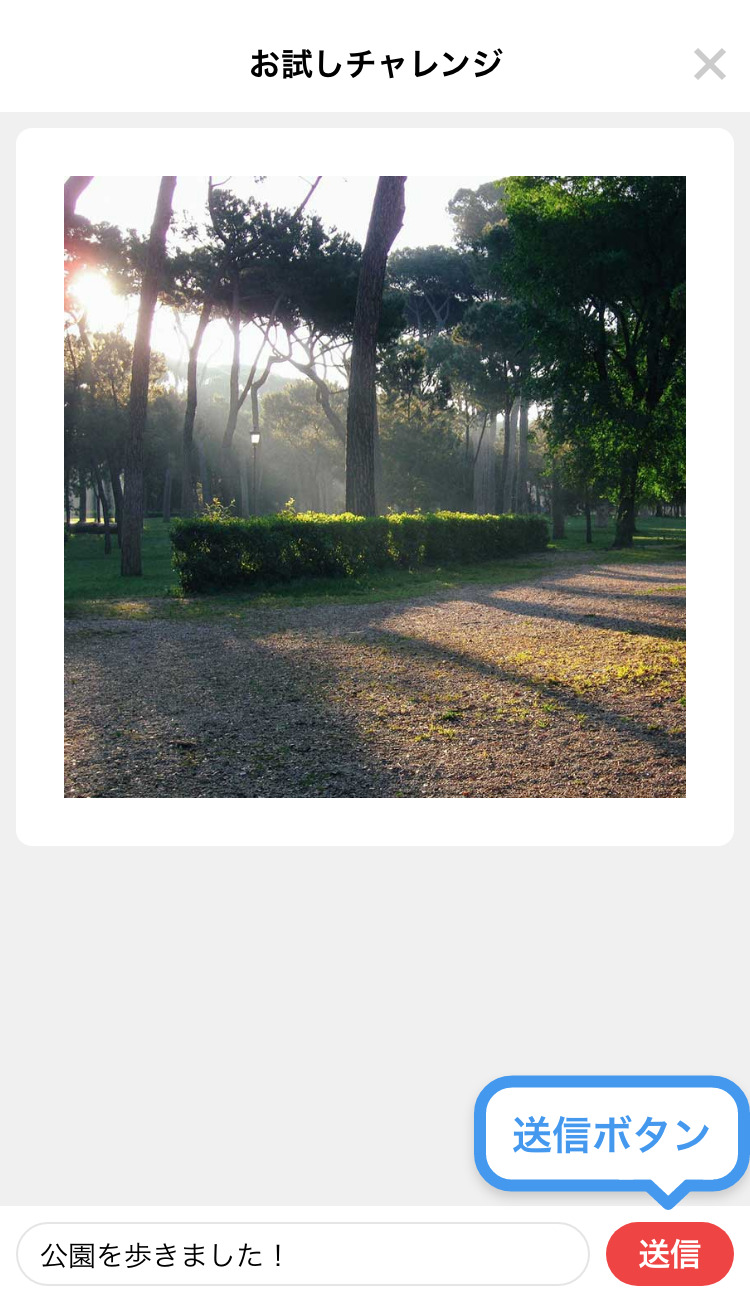
6. iPhoneの方は通知を許可する
最後に、iPhoneでは通知許可のお願いが表示されるので、「許可する」を押しましょう。
通知を許可することで、他のメンバーの投稿にすぐ気が付いたり、みんチャレからのお知らせをすぐ受け取ることができます。
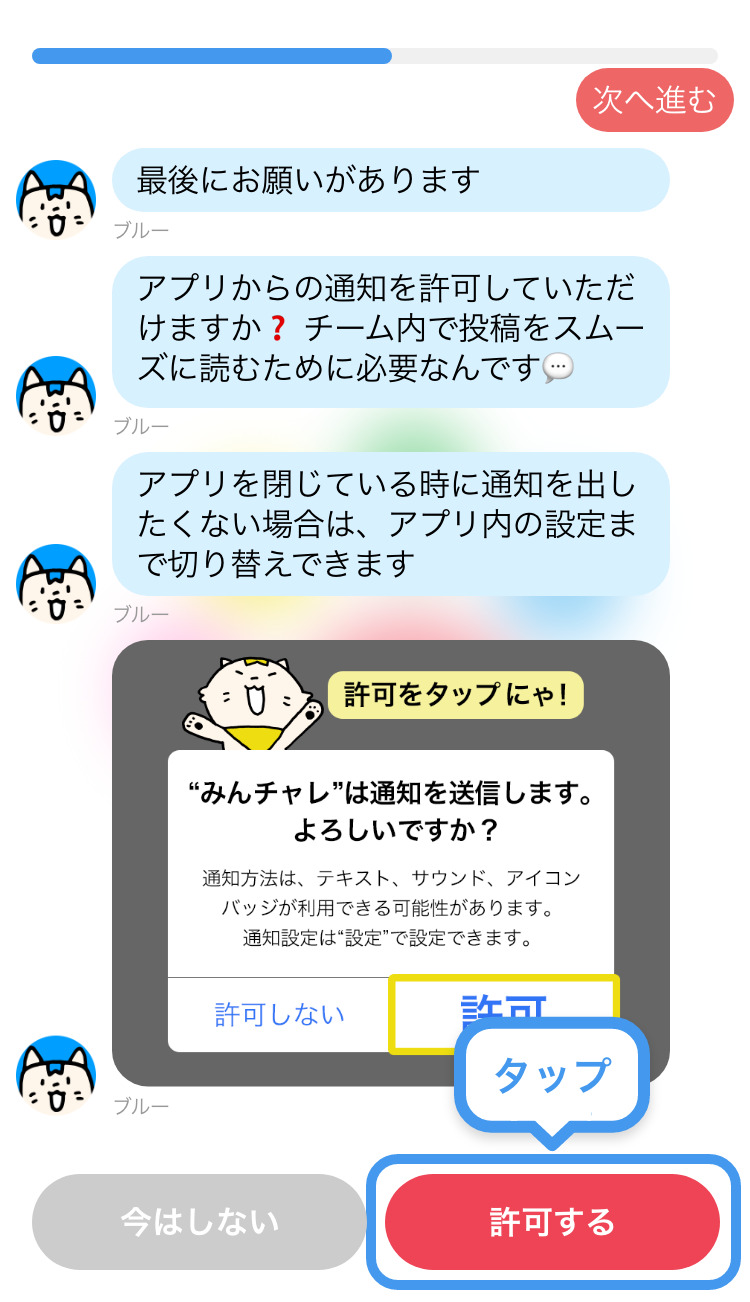
7. チャットを進めて、チュートリアルを終わらせましょう。
3. チームに参加しよう
チュートリアルが終わったら、次にチームに参加しましょう。
自分に合ったチームに参加することで、みんチャレで仲間を見つけて、習慣化の第一歩を踏み出すことができます(みんチャレはチームに参加しないとご利用いただけません)。
以下の手順通りに操作を進めていきましょう。
3-1. チームを探す
まずはチャレンジするチームを探しましょう。
1. 「チーム検索」ボタンを押します。
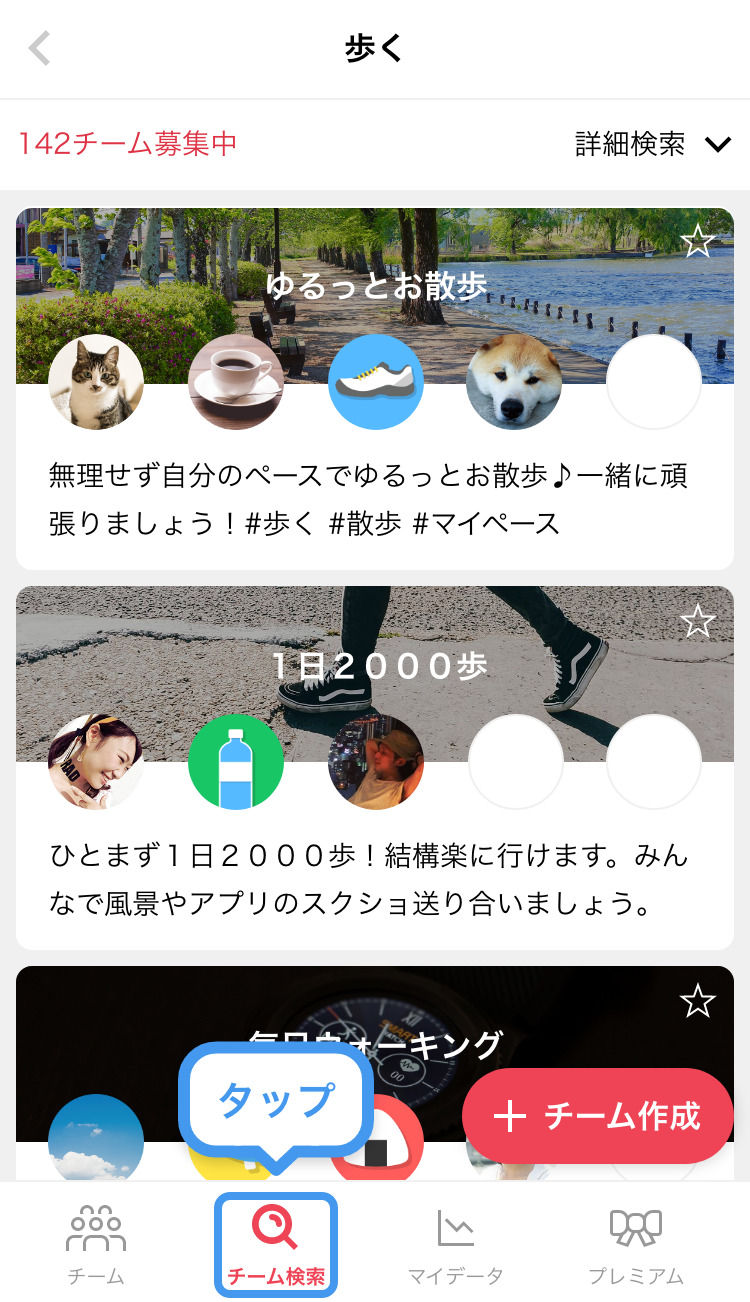
補足:Android端末の場合、チーム検索画面右上の四角ボタンを押します。
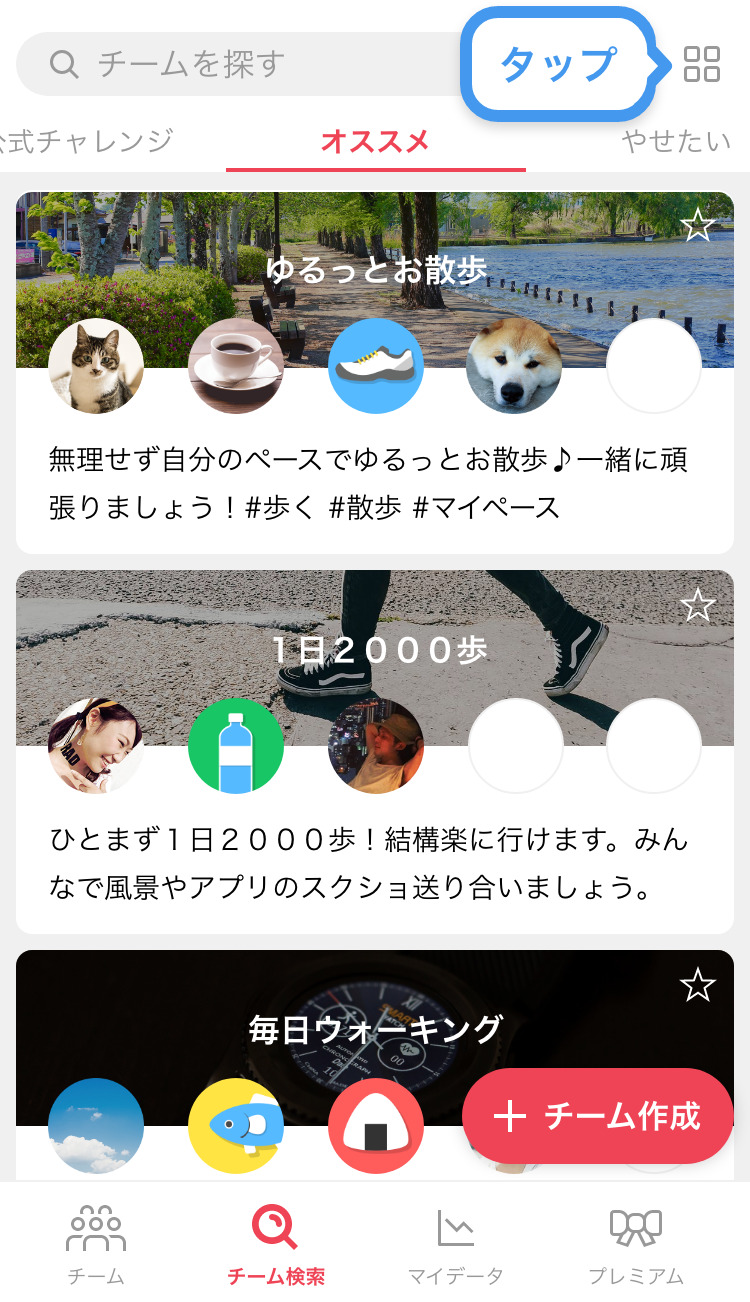
2. 好きなカテゴリーを選びます(今回はウォーキングリレーを選んでみます)。
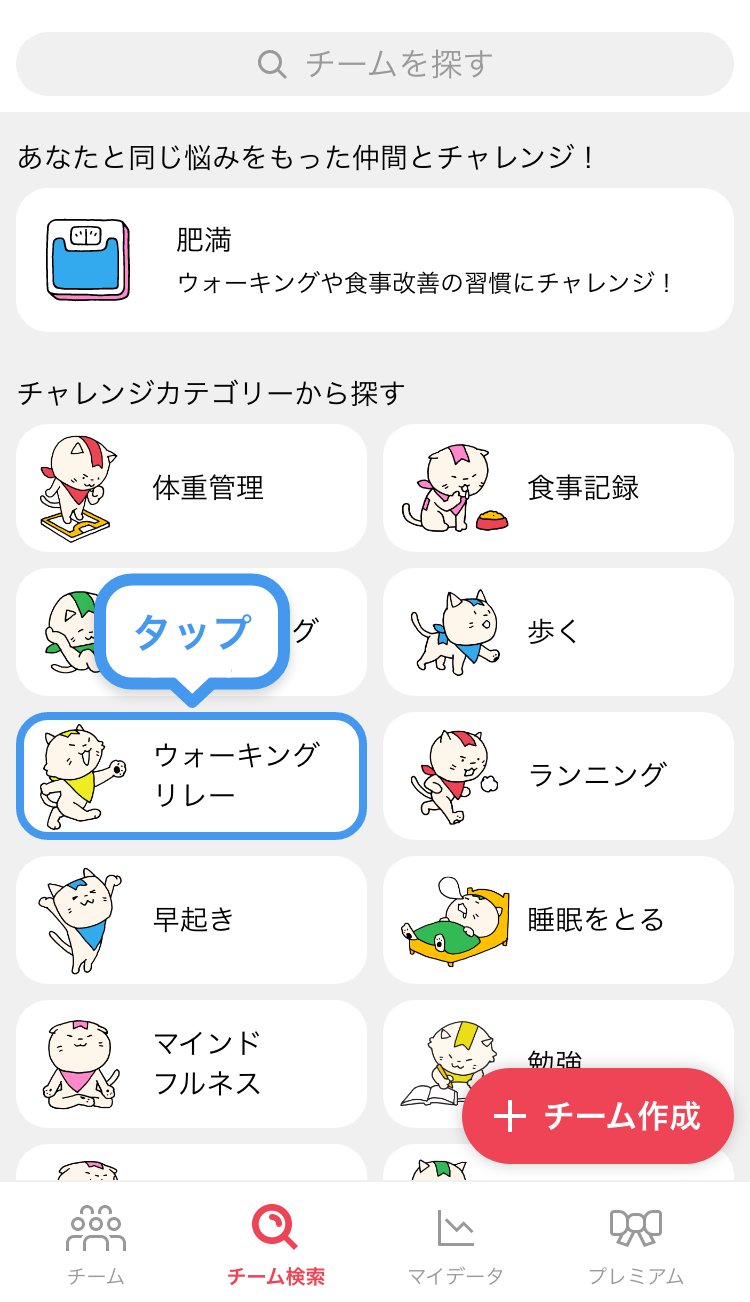
3. チーム一覧が表示されるので、好きなチームを選んでみましょう。
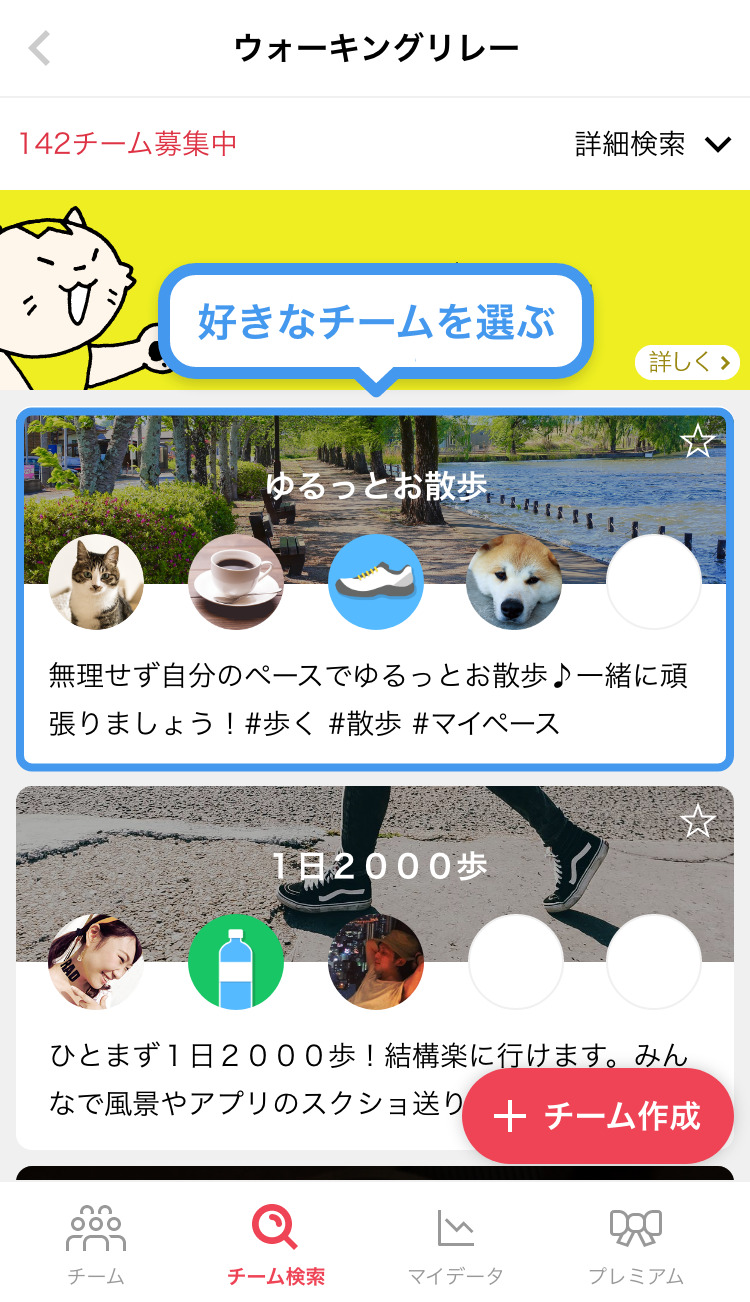
【より詳細なチームの探し方】
画面右上の「詳細検索」を押すと、より詳細にチームを検索できます。
表示するチームを現在募集中のチームのみや年齢制限のあるチームのみに絞るなどが可能です。
おすすめは達成率順の検索で、「達成率順」→「検索する」を押すことで
直近のメンバー全員によるチャレンジ投稿が活発なチーム順に並べることができます。
カテゴリーを選ぶ以外にキーワードやハッシュタグで検索することもできます。
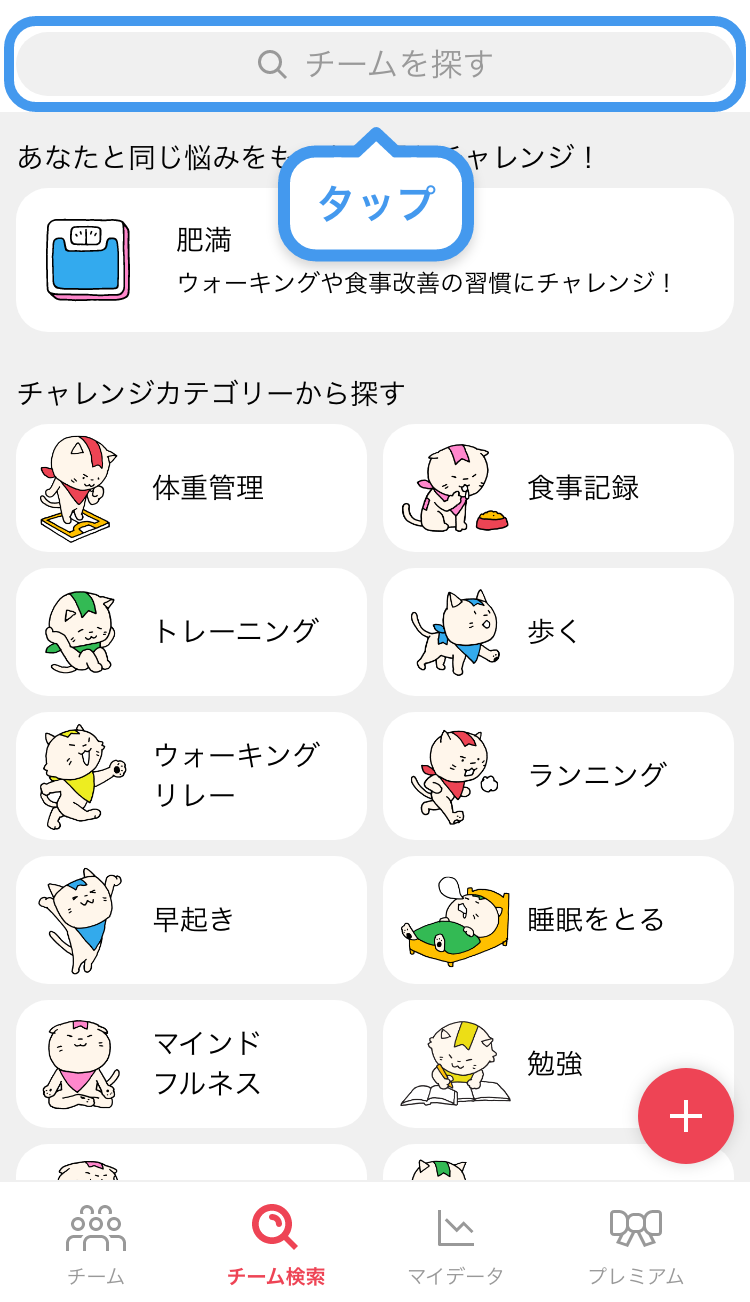
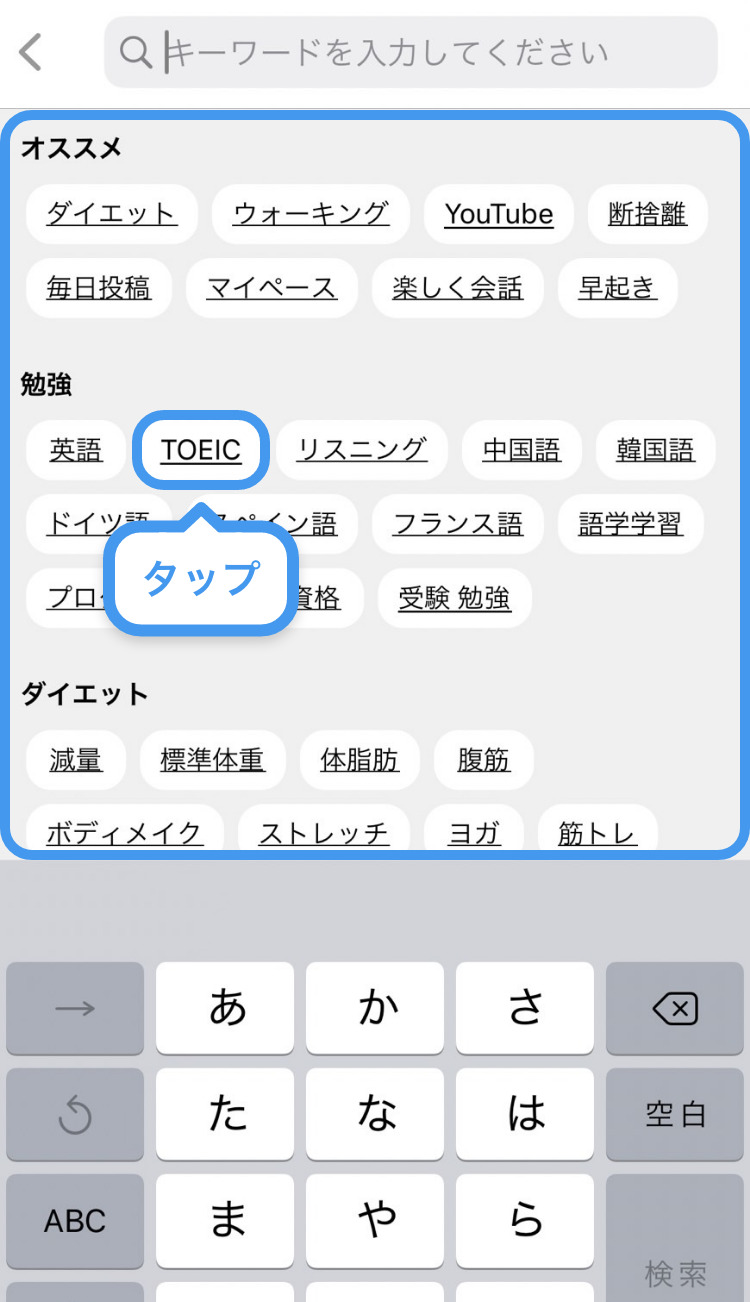
3-2. チームの詳細を確認する
良さそうなチームが見つかったら、チームの詳細を確認しましょう。
チームの詳細を確認することで、選んだチームが本当に自分に合っているのかを見極めることができます。
以下の手順で操作を進めてください。
1. 良さそうなチームをタップしてみます。
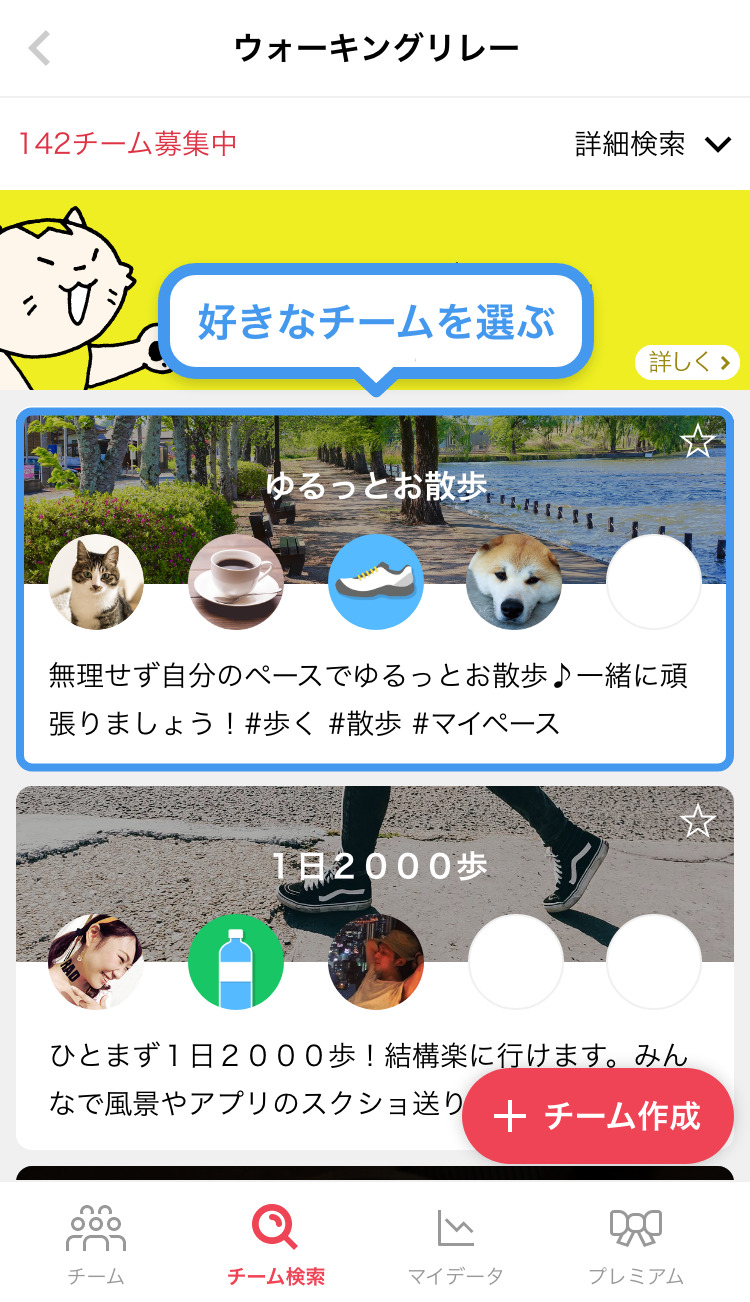
2. こちらがチームの詳細画面です。チームの説明や最近のやりとりの様子が表示されます。
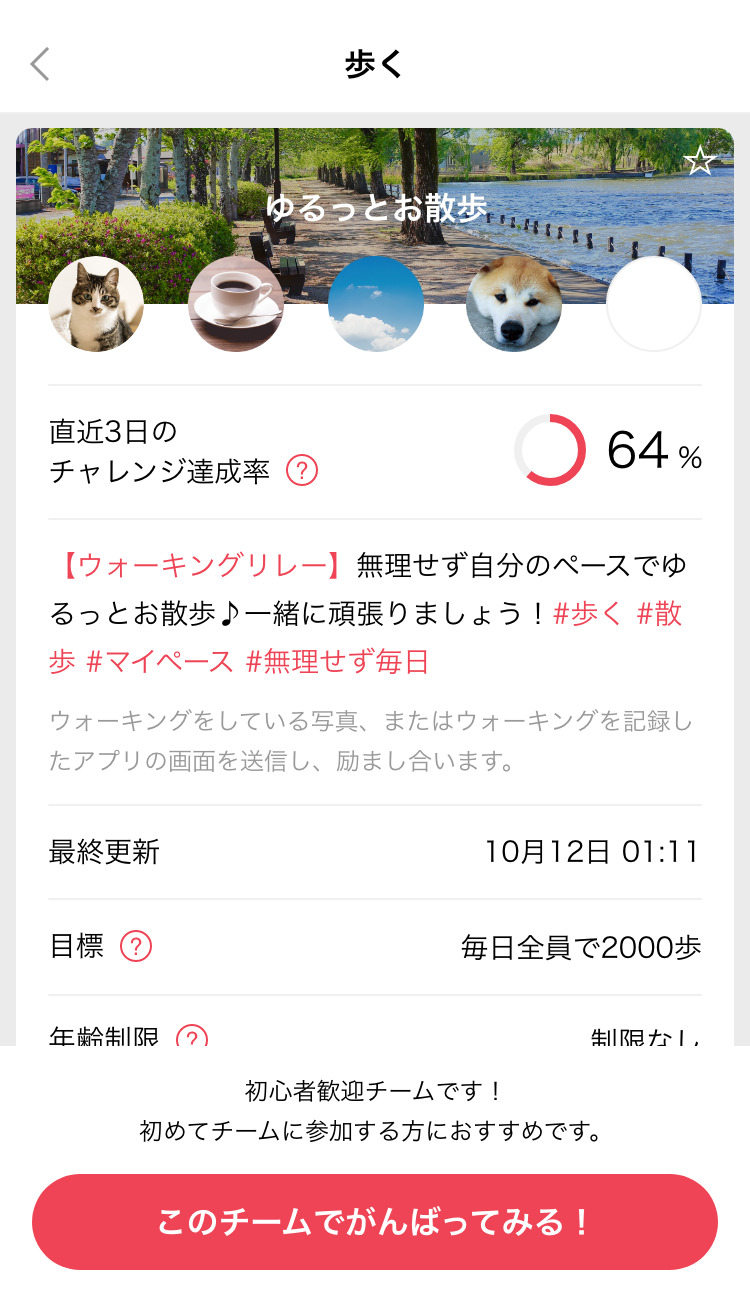
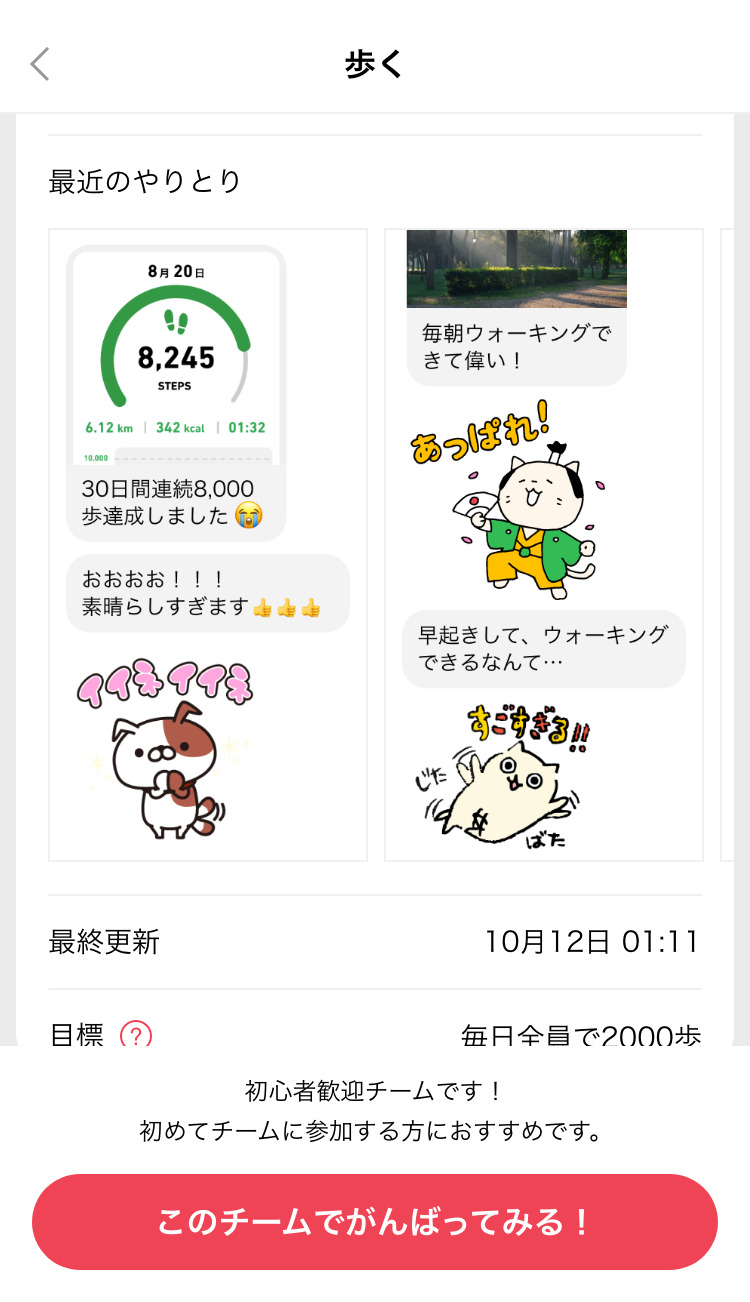
3. 再度チーム一覧画面に戻るには、iPhoneは左上の戻るボタンを、Androidは右上の✖ボタンを押します。
iPhone | Android |
|
|
「自分に合うチームの探し方をもっと詳しく知りたい!」という方は、以下の記事をご覧ください。

3-3. チームに参加する
チーム詳細を確認して、良さそうなチームの場合はチームに参加してみましょう。
いつでも退出することができるので、気軽に参加してみましょう。
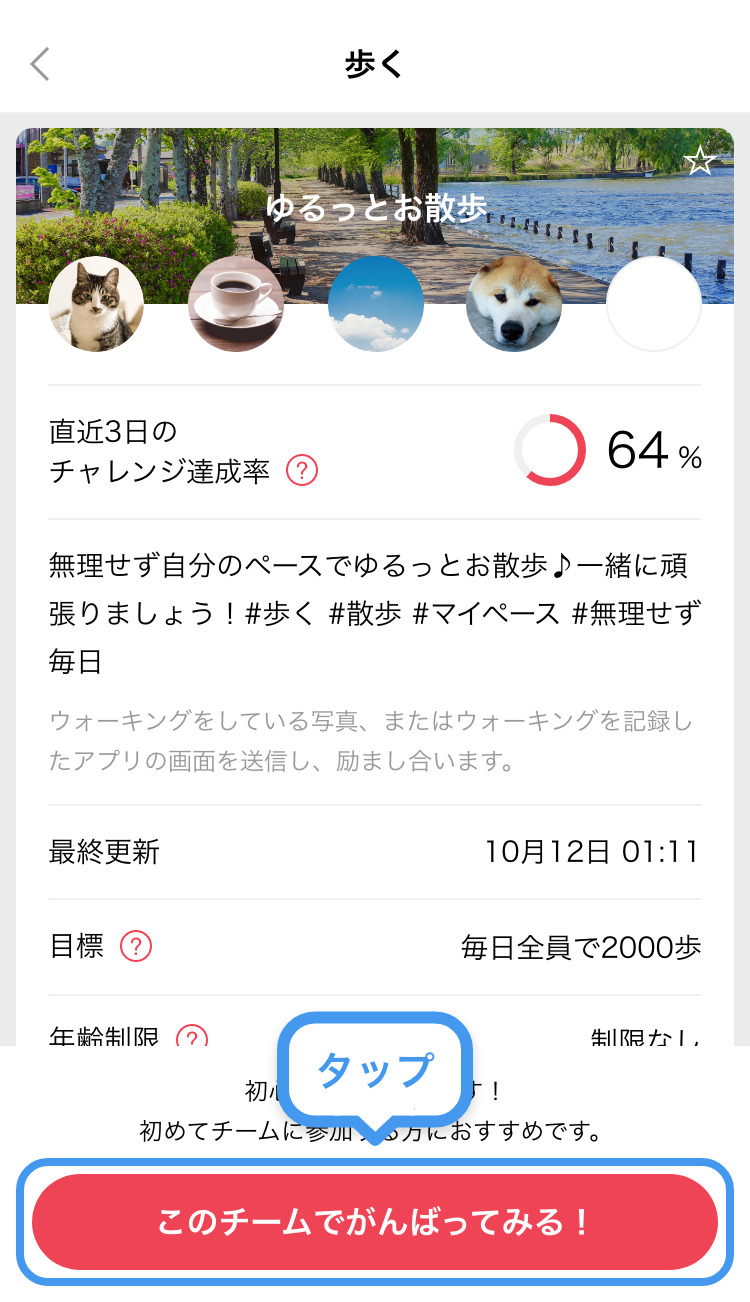
4. がんばったことの証拠写真(チャレンジ写真)を投稿しよう
最後のステップはがんばったことの証拠写真の投稿です。
下の画像は、体重管理チームの証拠写真の例です。
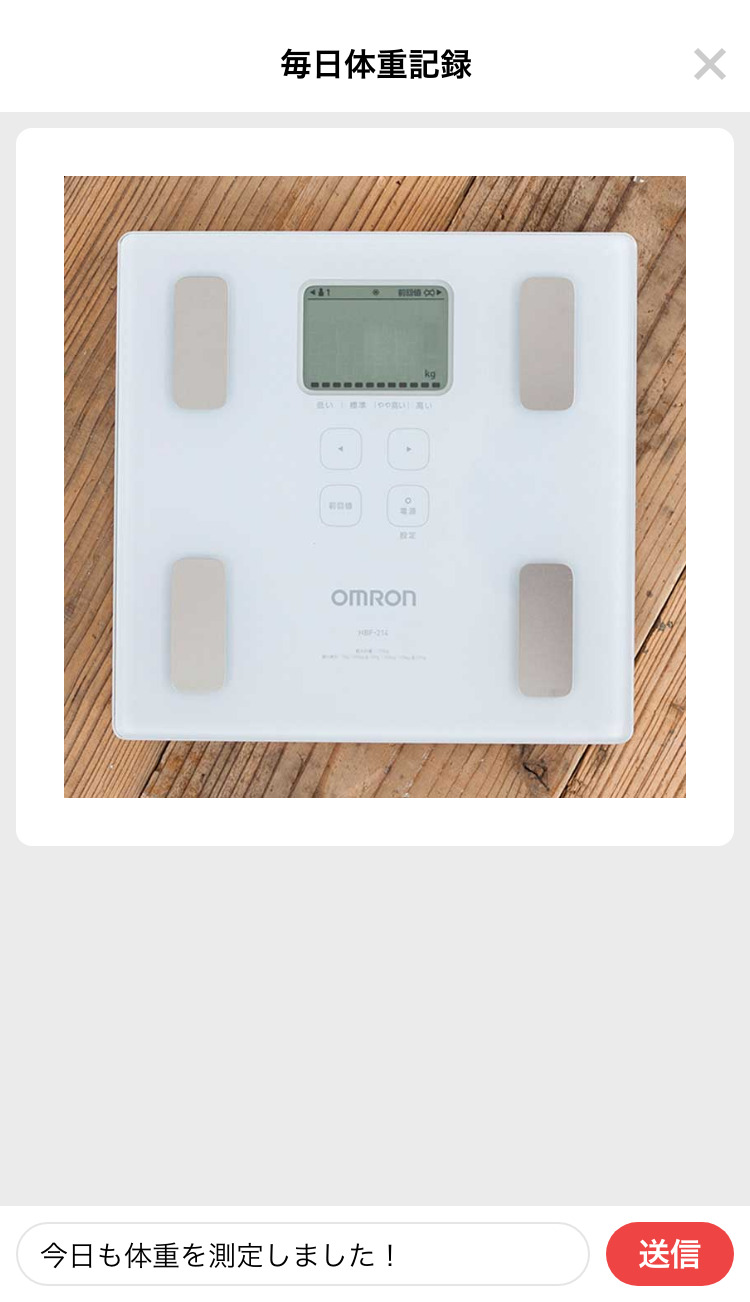
みんチャレでは毎日チャットルームでチームメンバーにがんばったことの証拠写真を投稿し、コメントやスタンプで励まし合います。この証拠写真はチャレンジと呼ばれ、チャレンジが仲間によってOKされることで、その日のチャレンジを成功したことになります。
お互いのチャレンジにOKをし合わないと、その日のチャレンジが達成されたことにはなりません。
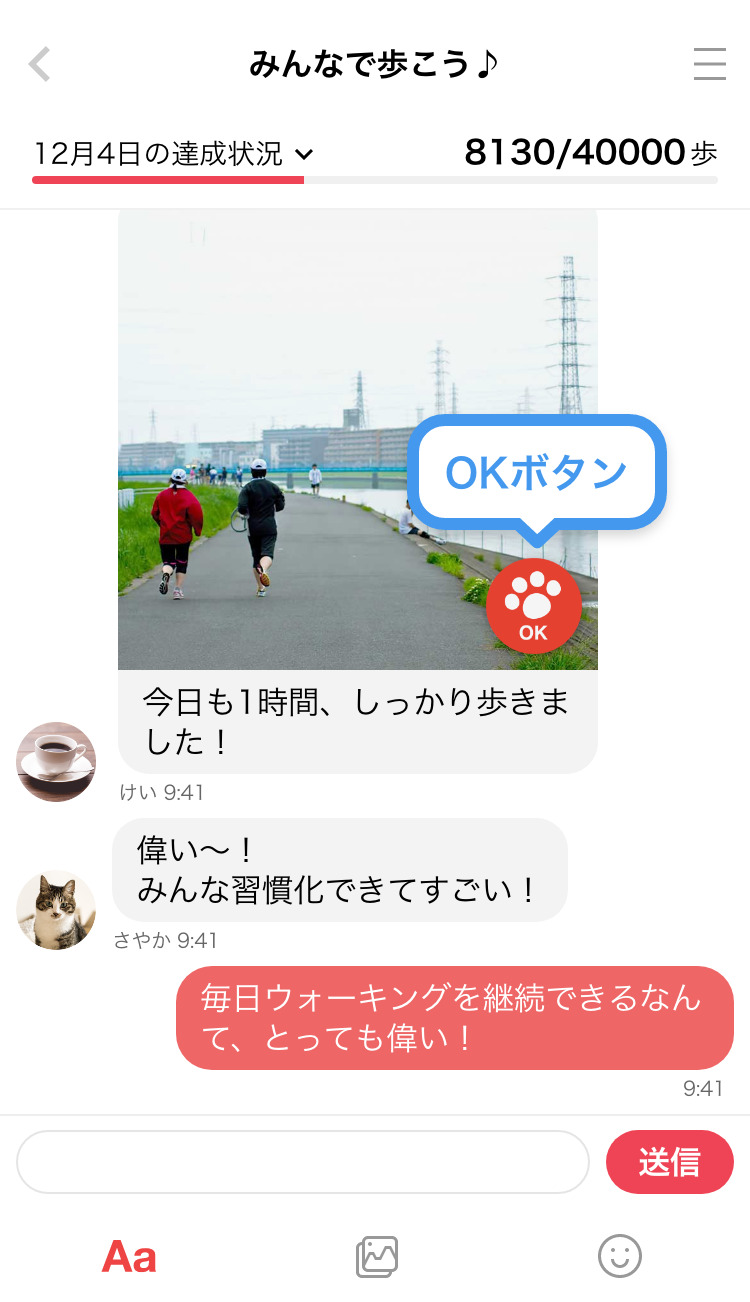
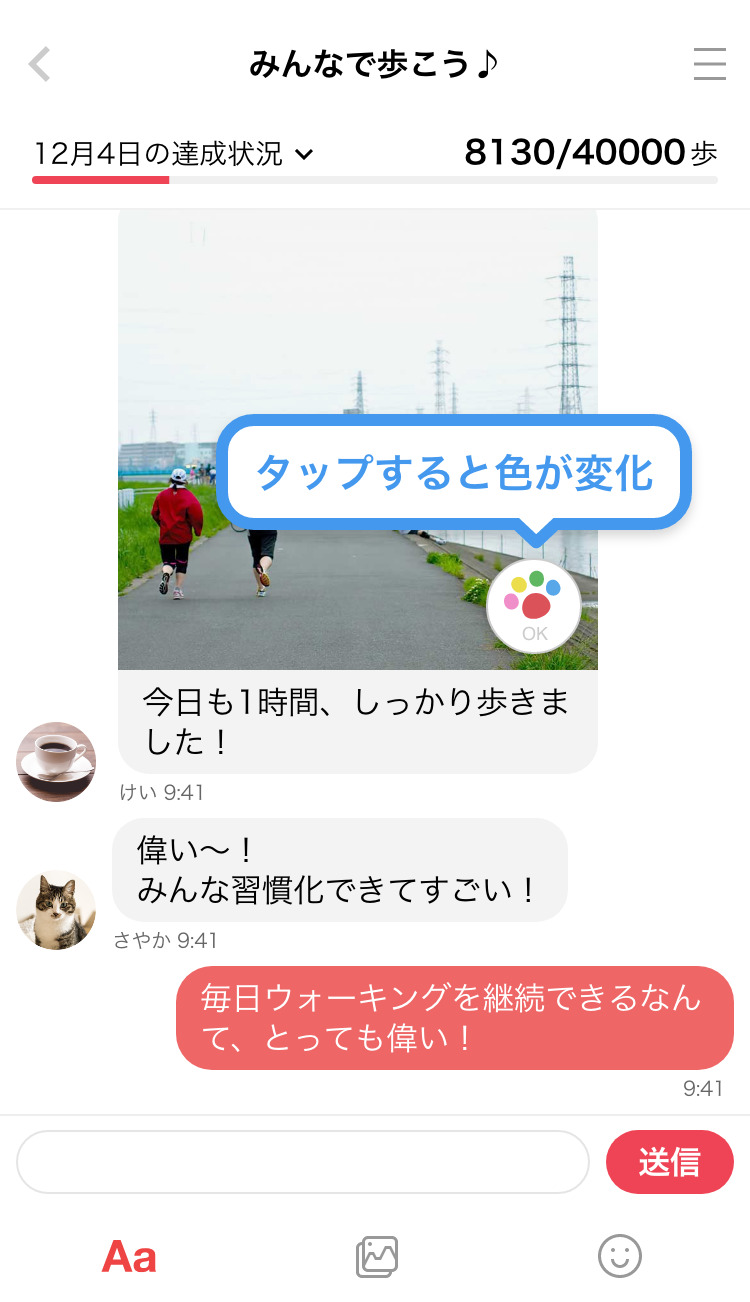
チーム参加後初めてのチャレンジを投稿して、仲間のチャレンジをOKするところまでをやってみましょう。
以下の手順に沿って操作してください。
4-1. チャレンジを投稿する
1. チーム画面の一番上に参加中のチームが表示されます。押して開いてみましょう。
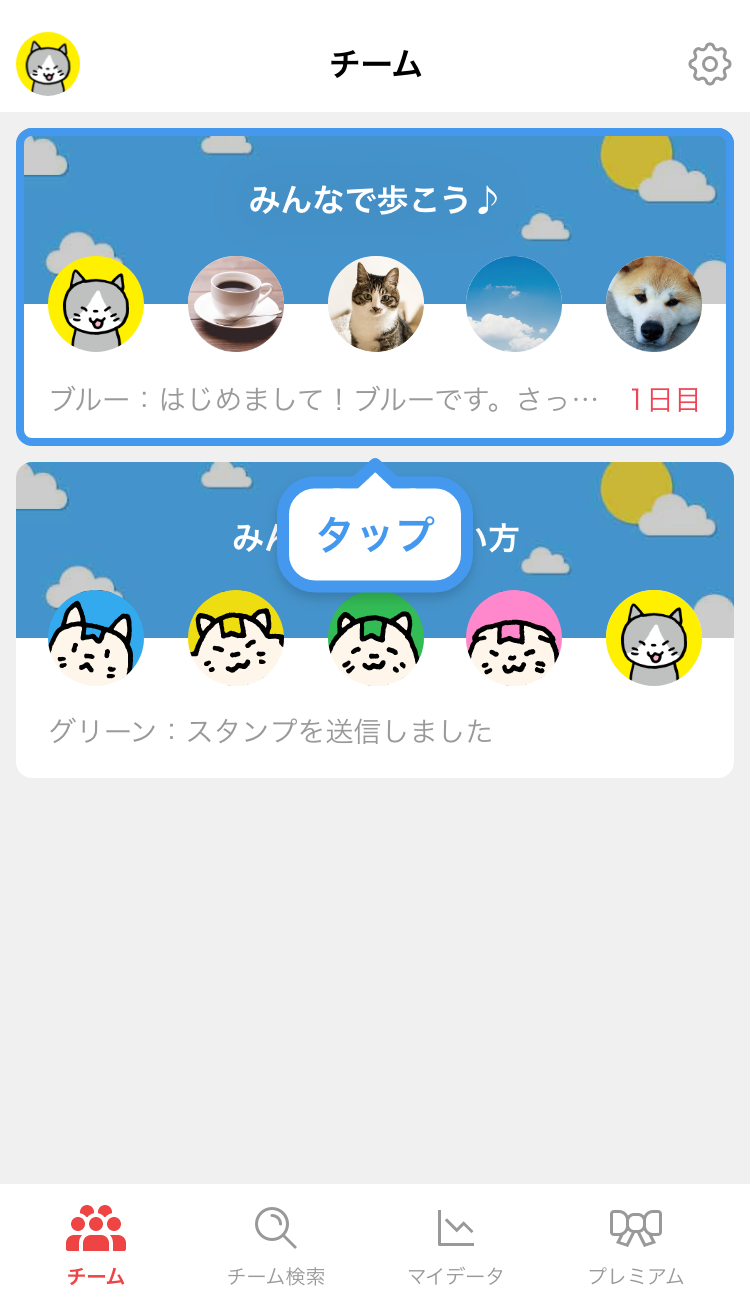
2.「写真を選ぶ」を押します。
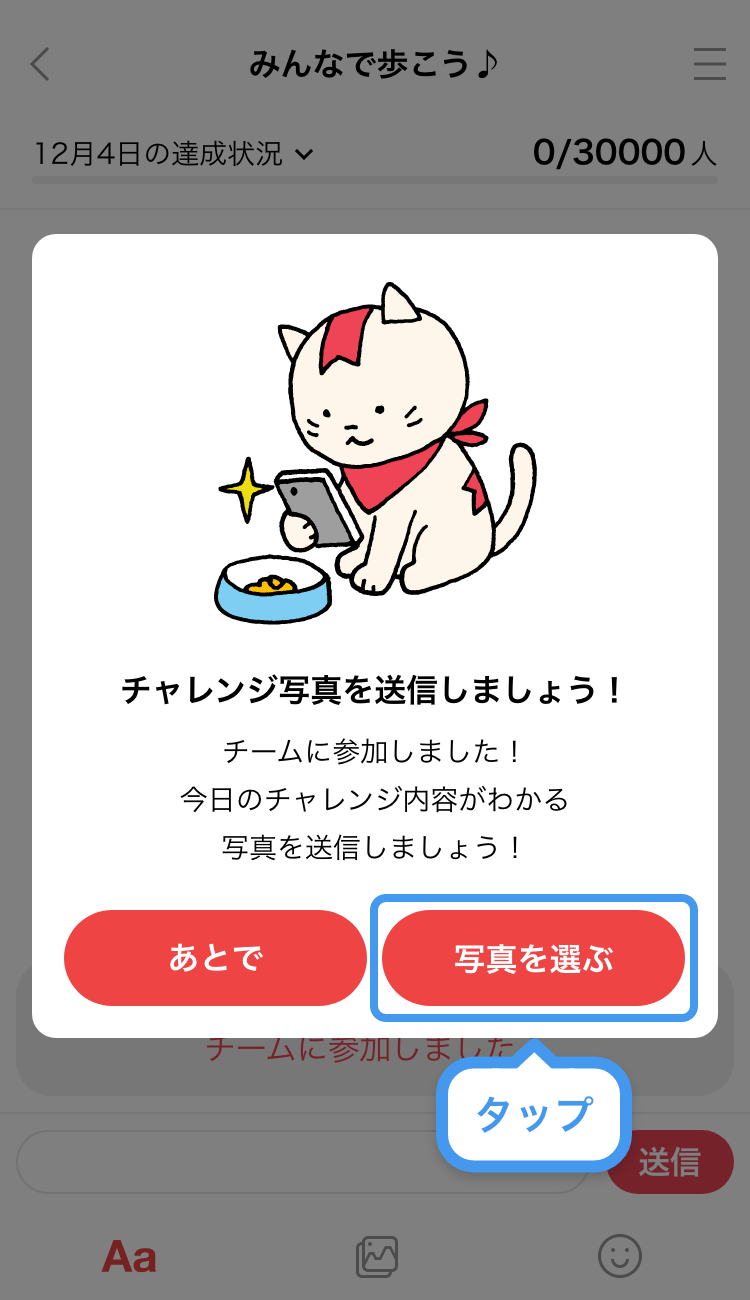
3. 「許可」を押します。
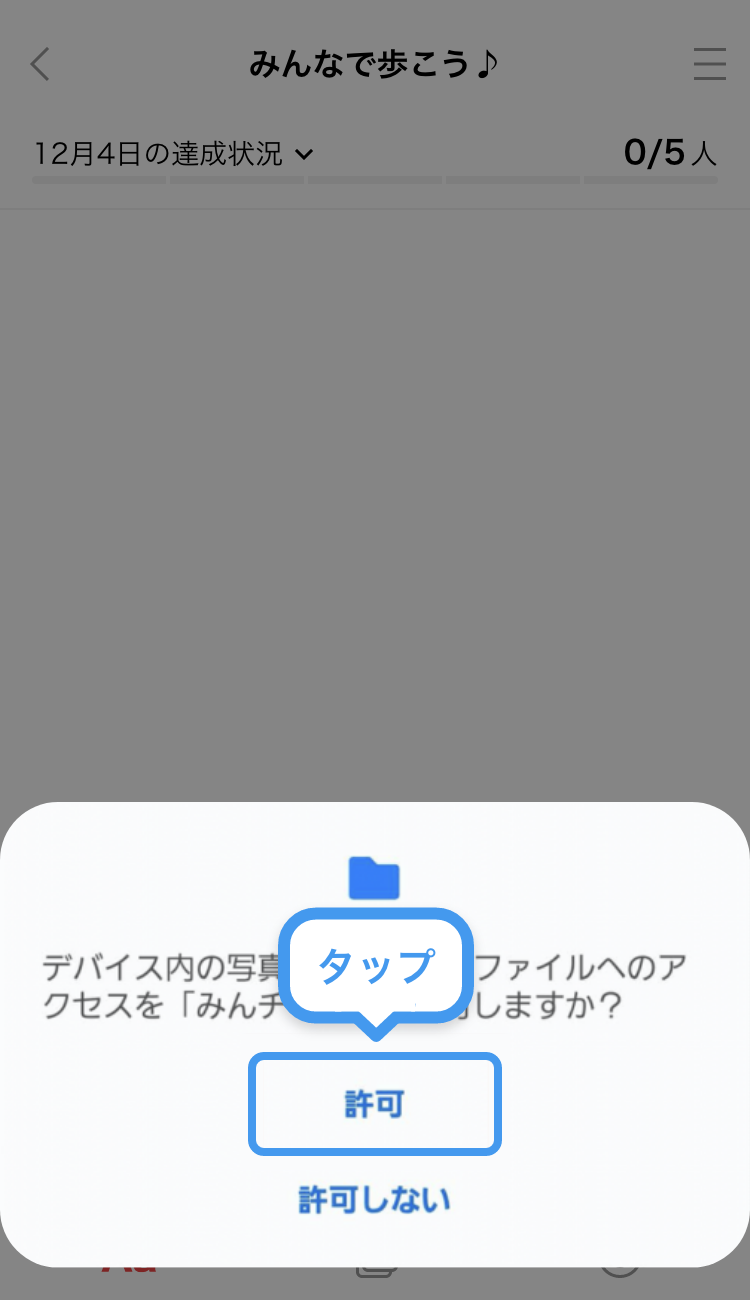
4. 送信したい写真を選択します。左側の「チャレンジ写真」を選択していることに注意しましょう。
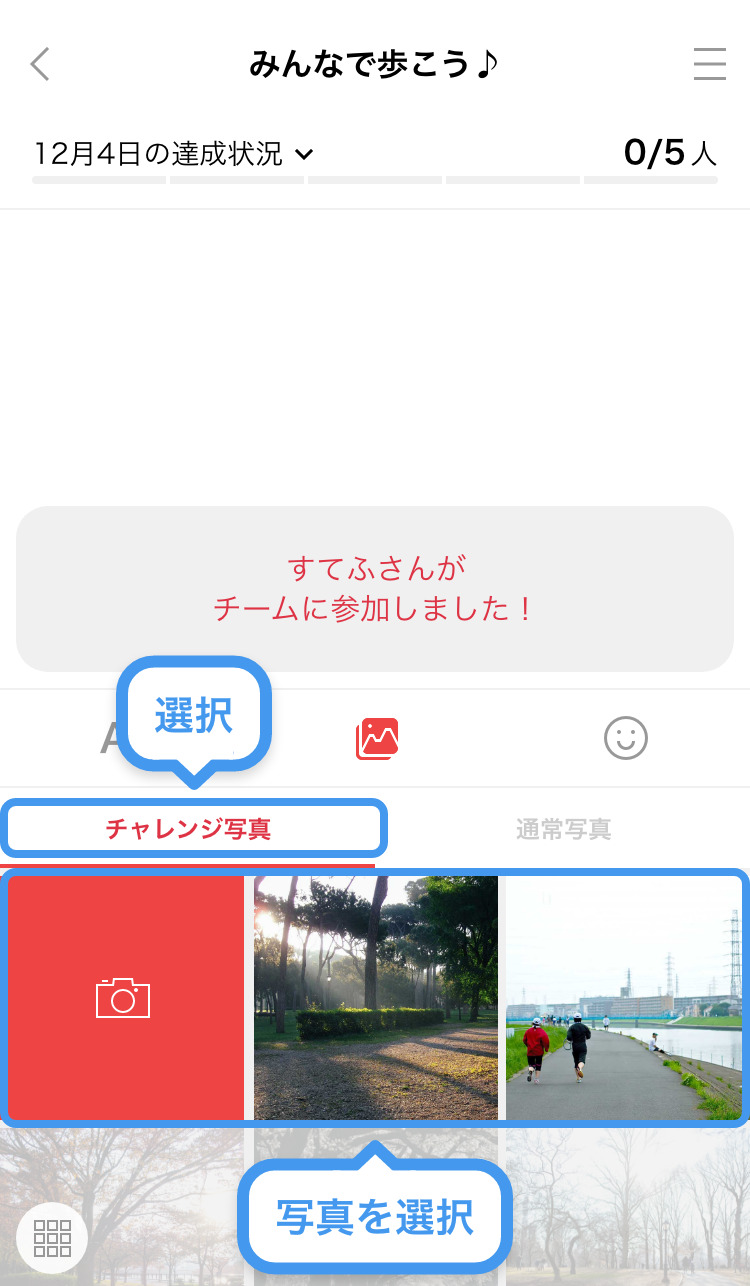
また、送信できる写真は当日撮影した写真のみですので注意しましょう。
翌日のAM4:00までは当日のチャレンジとして送信できます。
5. 写真に関するコメントを入力して送信!
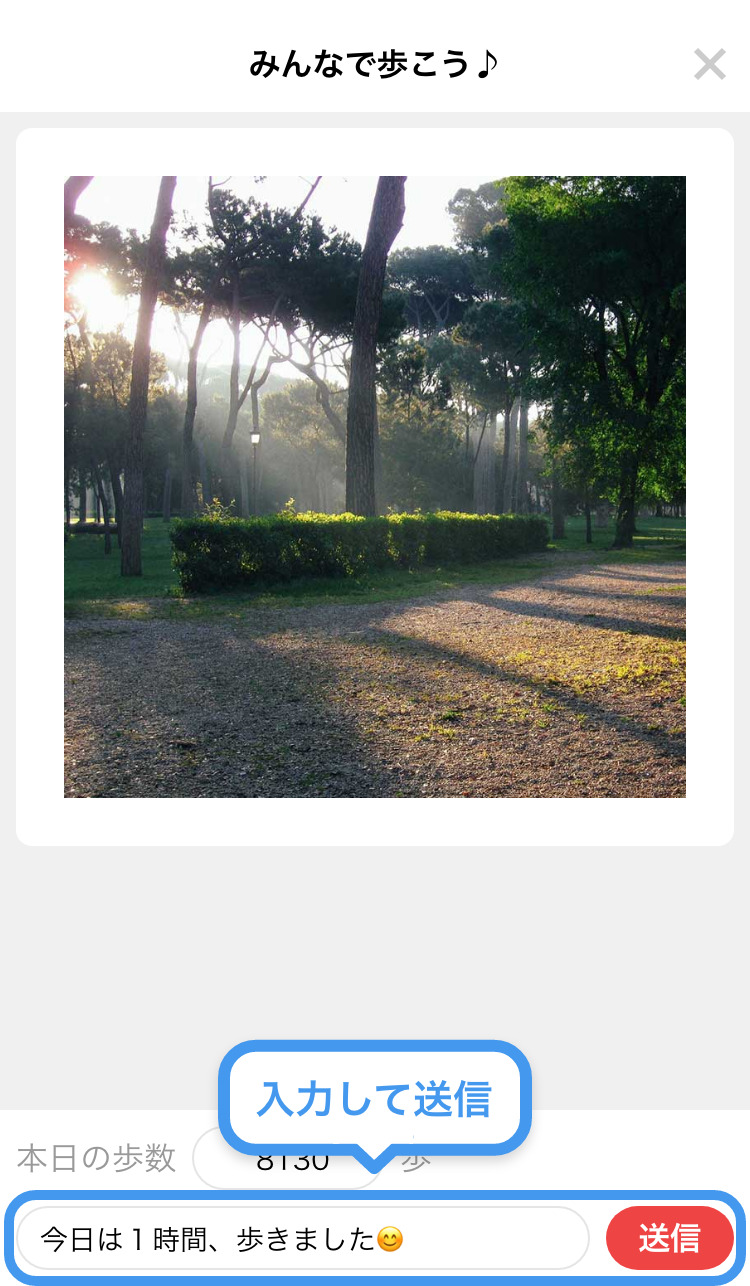 ※写真を加工する方法に関しては、こちらの記事をご覧ください。
※写真を加工する方法に関しては、こちらの記事をご覧ください。
6. 無事に投稿完了です。
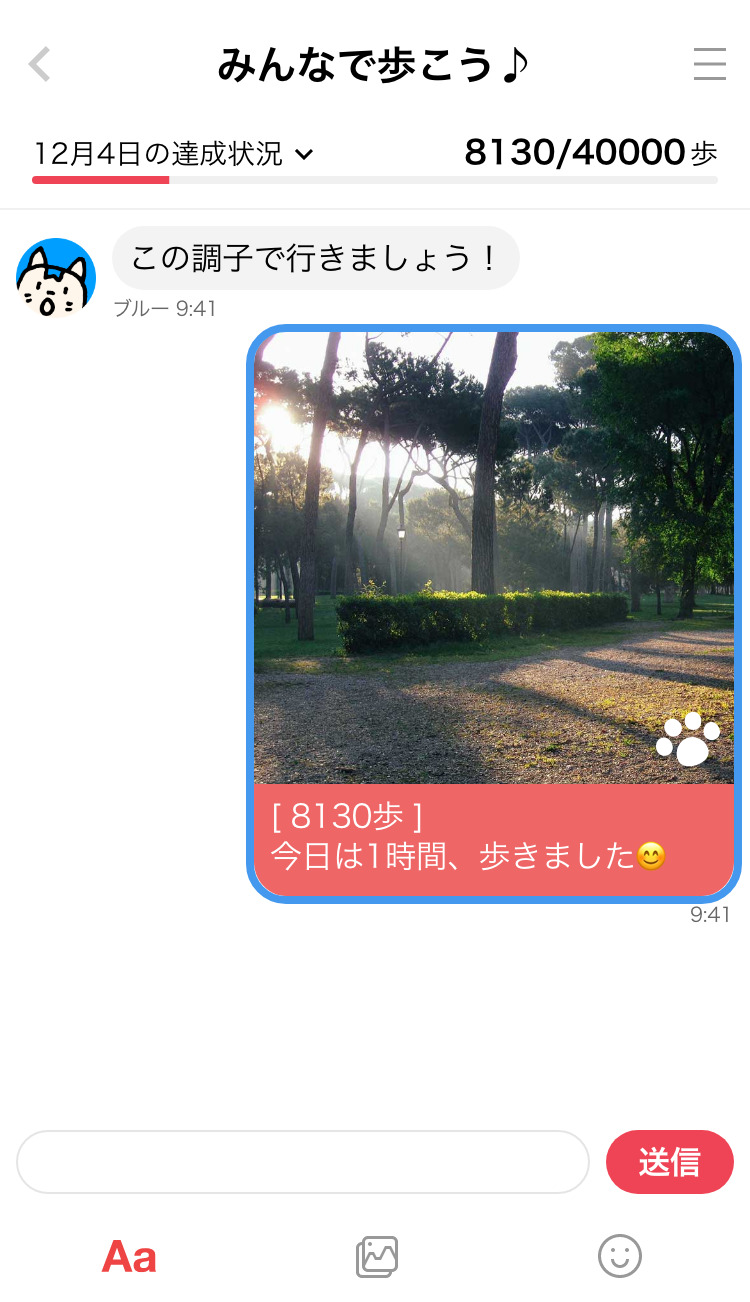
4-2. 仲間のチャレンジをOKする
メンバーのチャレンジの「OK」ボタンを押しましょう。
OKを押さないと、チャレンジを投稿したメンバーがその日のチャレンジしたことにならず、チーム全体のチャレンジ達成率が下がってしまうので、忘れずにOKするようにしましょう。
OKボタンを押すと、OKボタンの色が変わります。
「OK」を押されたメンバーはコインがもらえます。コインを貯めると楽しいスタンプと交換できます♪
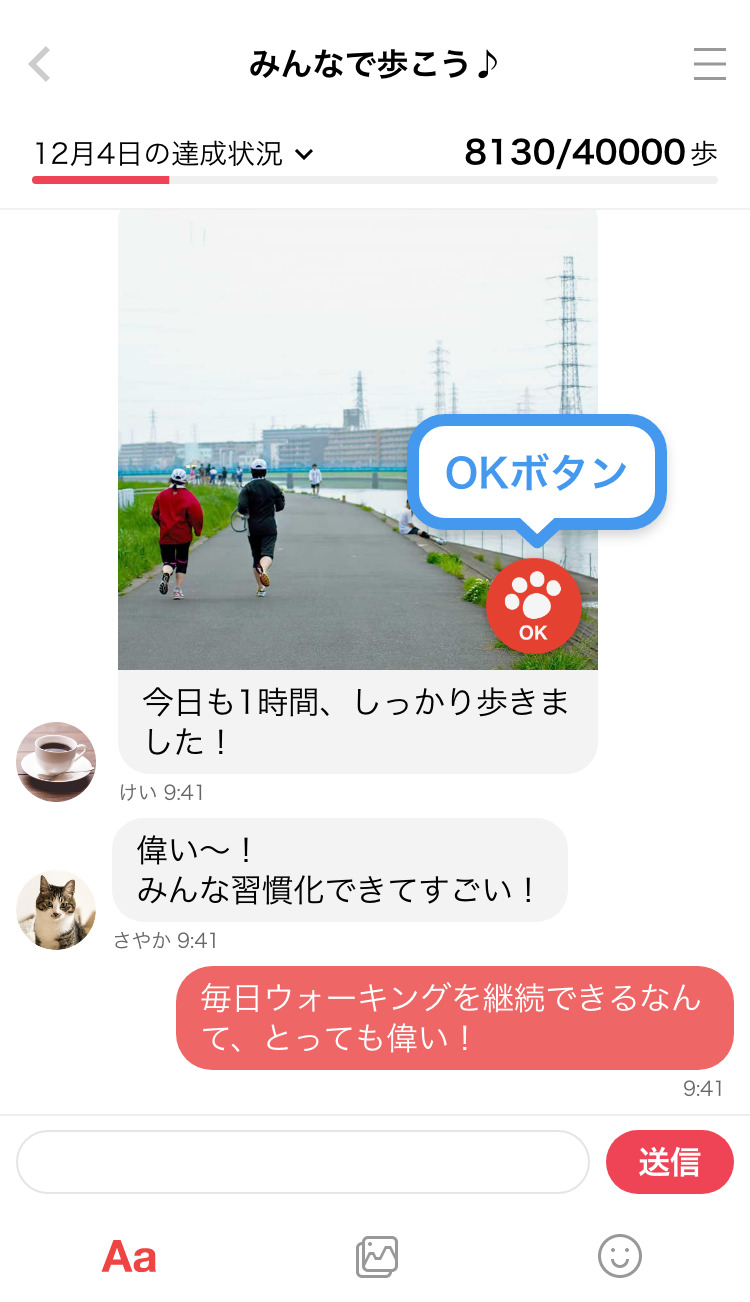
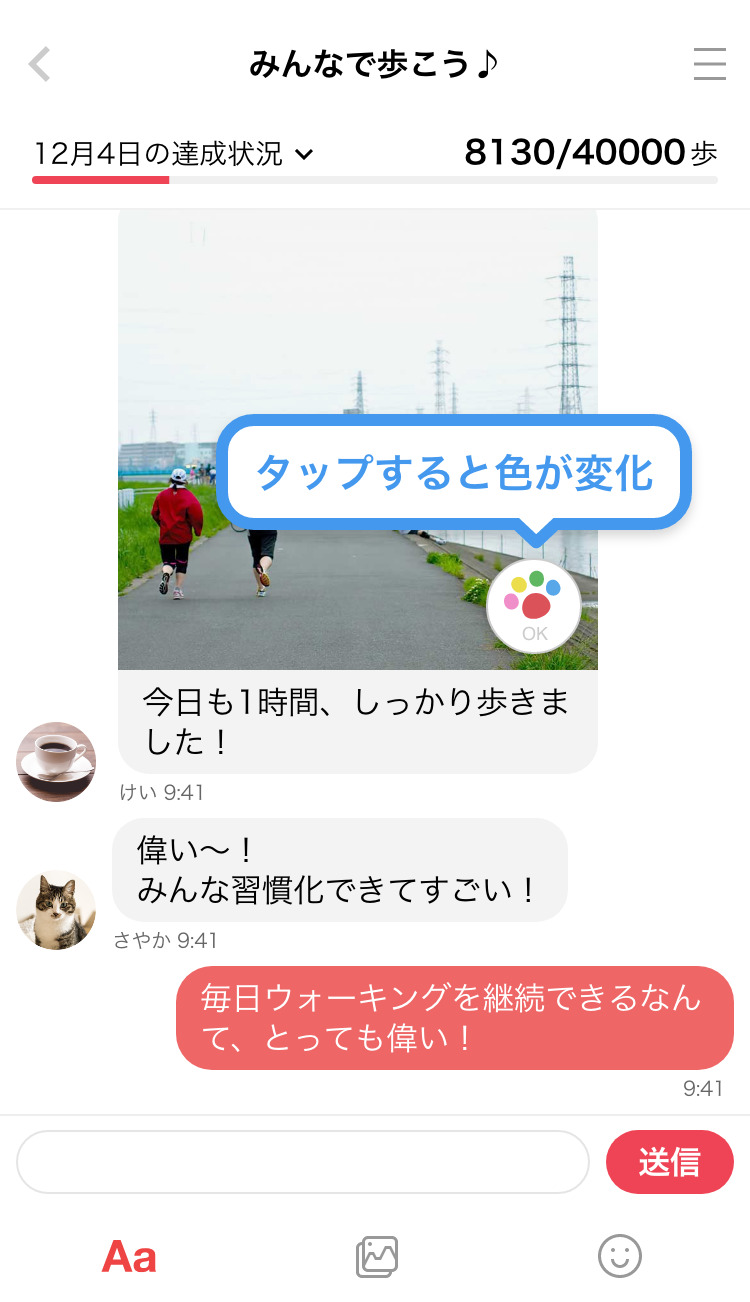
4-3. 会話を楽しむ
OKができるようになったら、メンバーとの会話を楽しみましょう。
メンバーとの会話を楽しむことで、チームとの繋がりが強くなり、より習慣を継続しやすくなります。

4-4. データ連携について
最後にデータ連携について説明します。
データ連携をすることで、端末上のデータをみんチャレ上で自動で表示できるようになります。
記録できるデータとチャレンジの組み合わせや下記の通りです。
- 歩数 :「歩く」「ウォーキングリレー」「糖尿病改善」チャレンジ
- 体重 :「体重管理」チャレンジ
- 睡眠時間:「睡眠をとる」チャレンジ※Androidは歩数のみGoogle Fitとデータ連携できます。
上記のチャレンジをしているチームに参加する場合は、以下の手順に沿って、操作してください。
4-4-1. iPhoneの方
1. 上記のチャレンジをしているチームに参加して最初のチャレンジ写真を選択すると、「ヘルスケア」アプリとの連携を要求する画面が表示されます。「はい」を押してください。

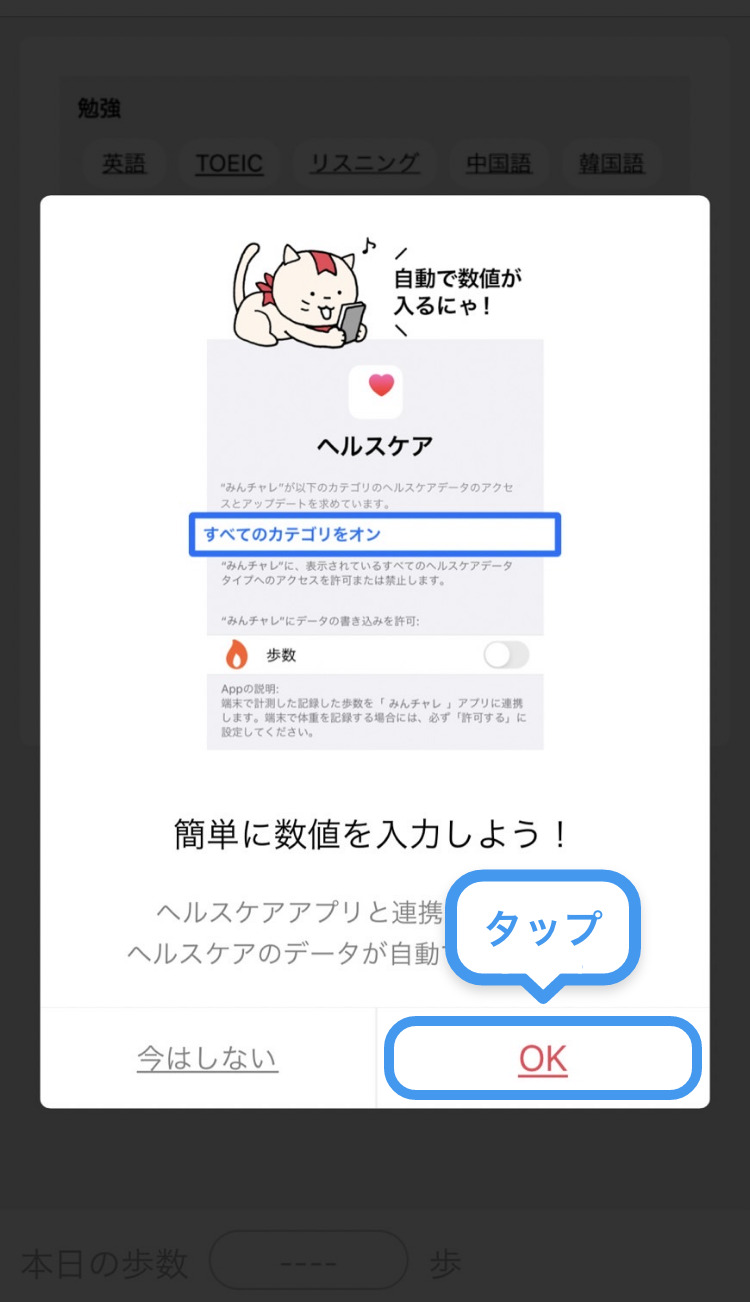
2. 連携ボタンをオンにしてください(この写真では、歩数データが連携されています)。
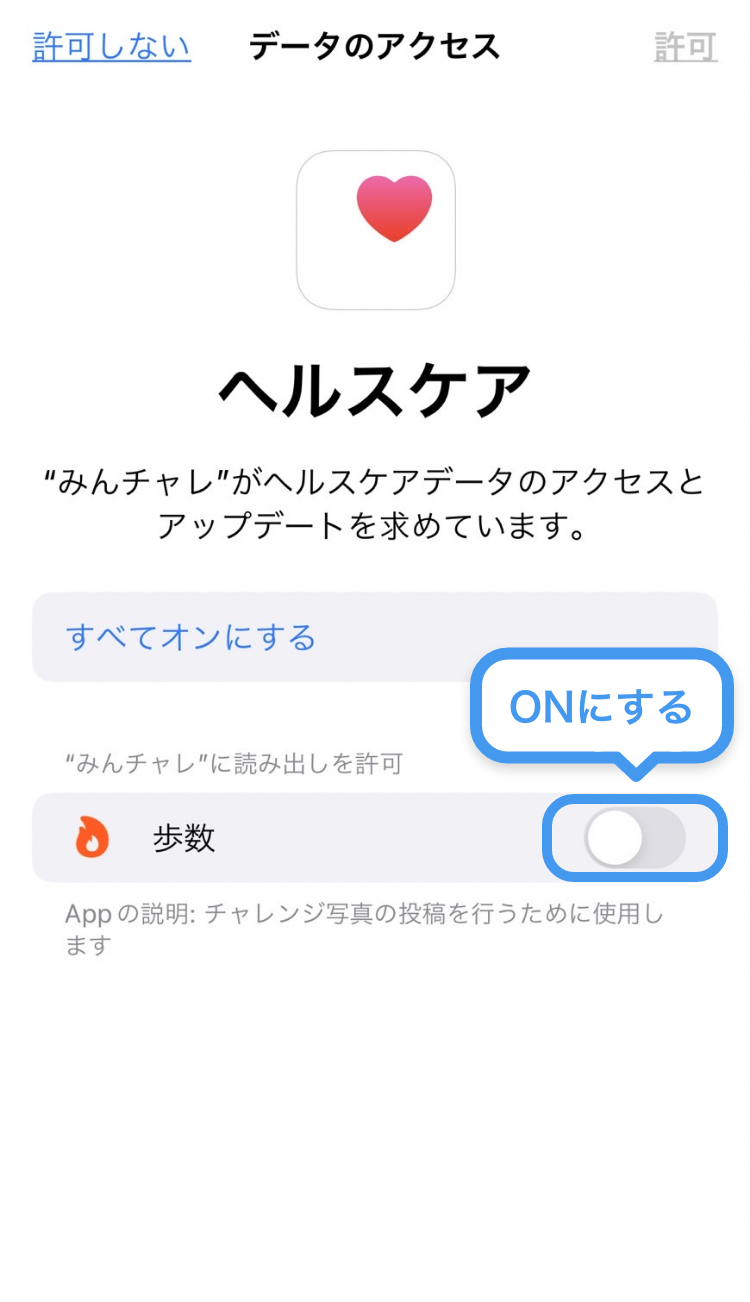
3. 右上の「許可」ボタンを押すと連携が完了します。
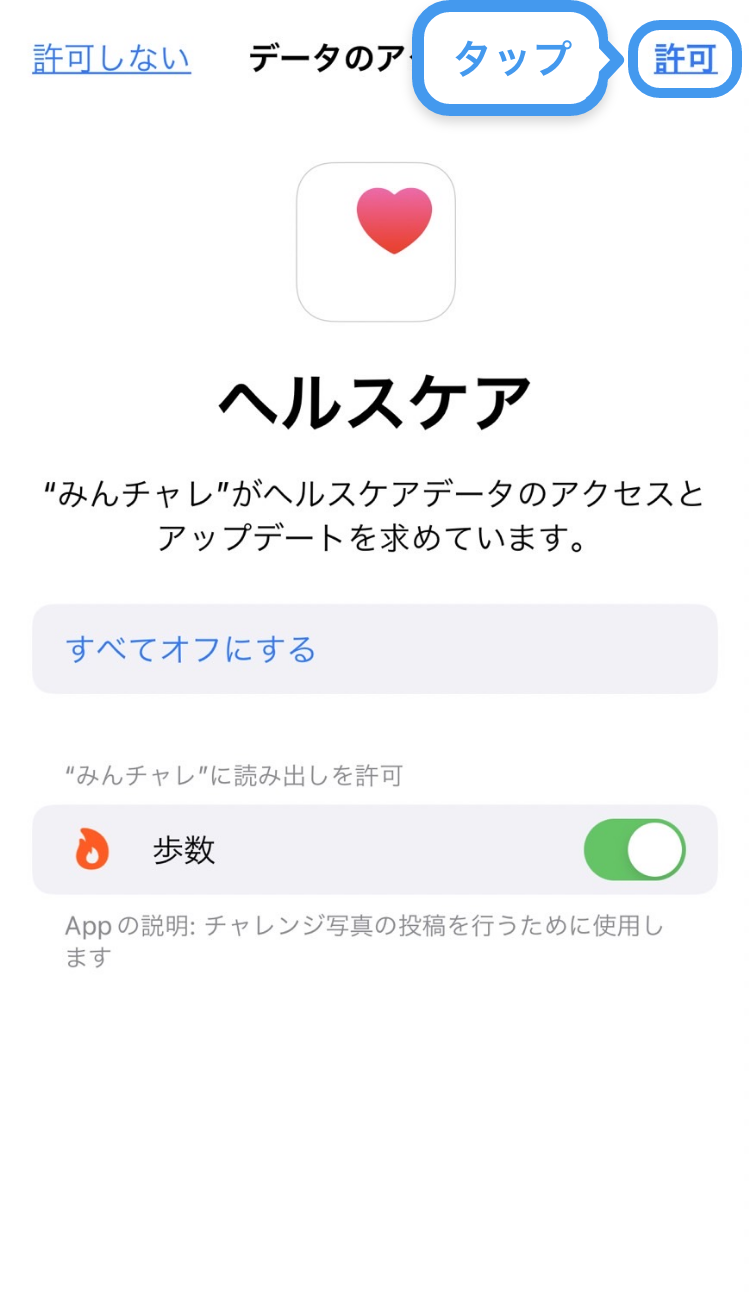
4. みんチャレに戻ると、その時点のデータが自動的に表示されていることが確認できます。これで連携完了です。
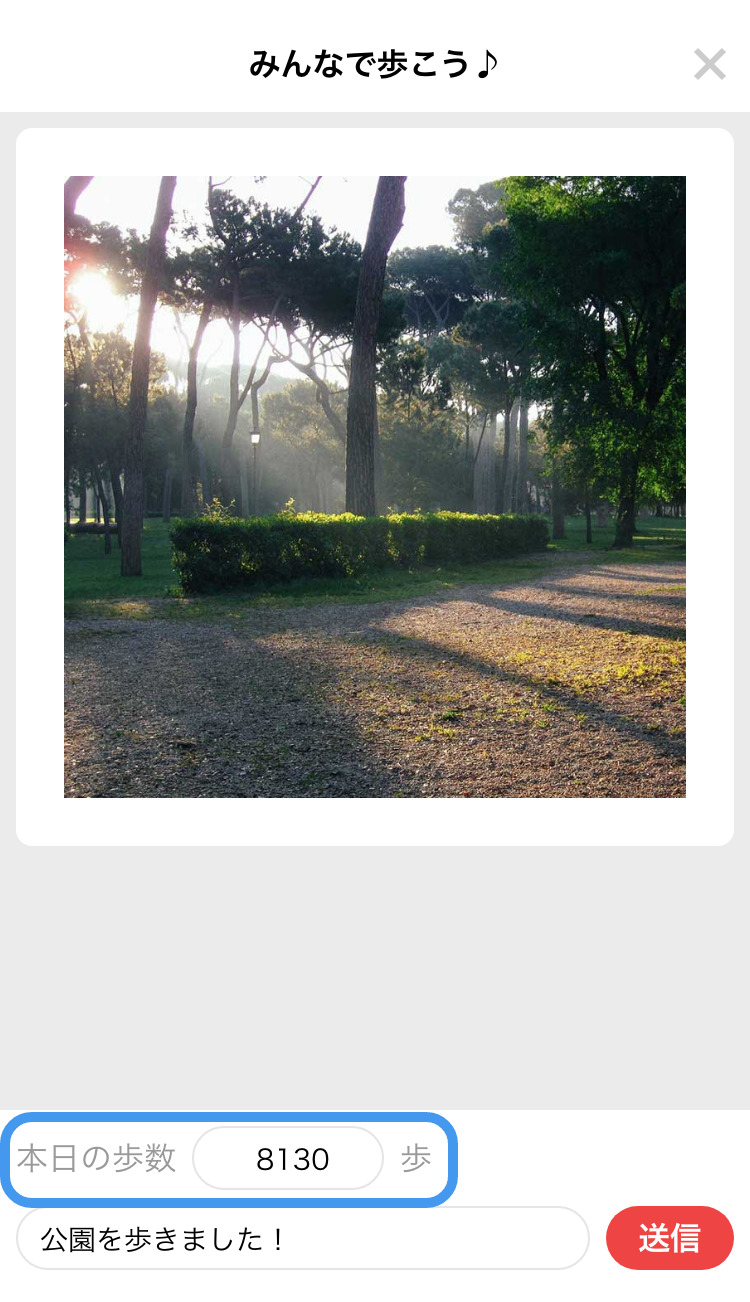
4-4-2. Androidの方
1. 上記のチャレンジをしているチームに参加して最初のチャレンジ写真を選択すると、「Google Fit」アプリとの連携を要求する画面が表示されます。「OK」を押してください。
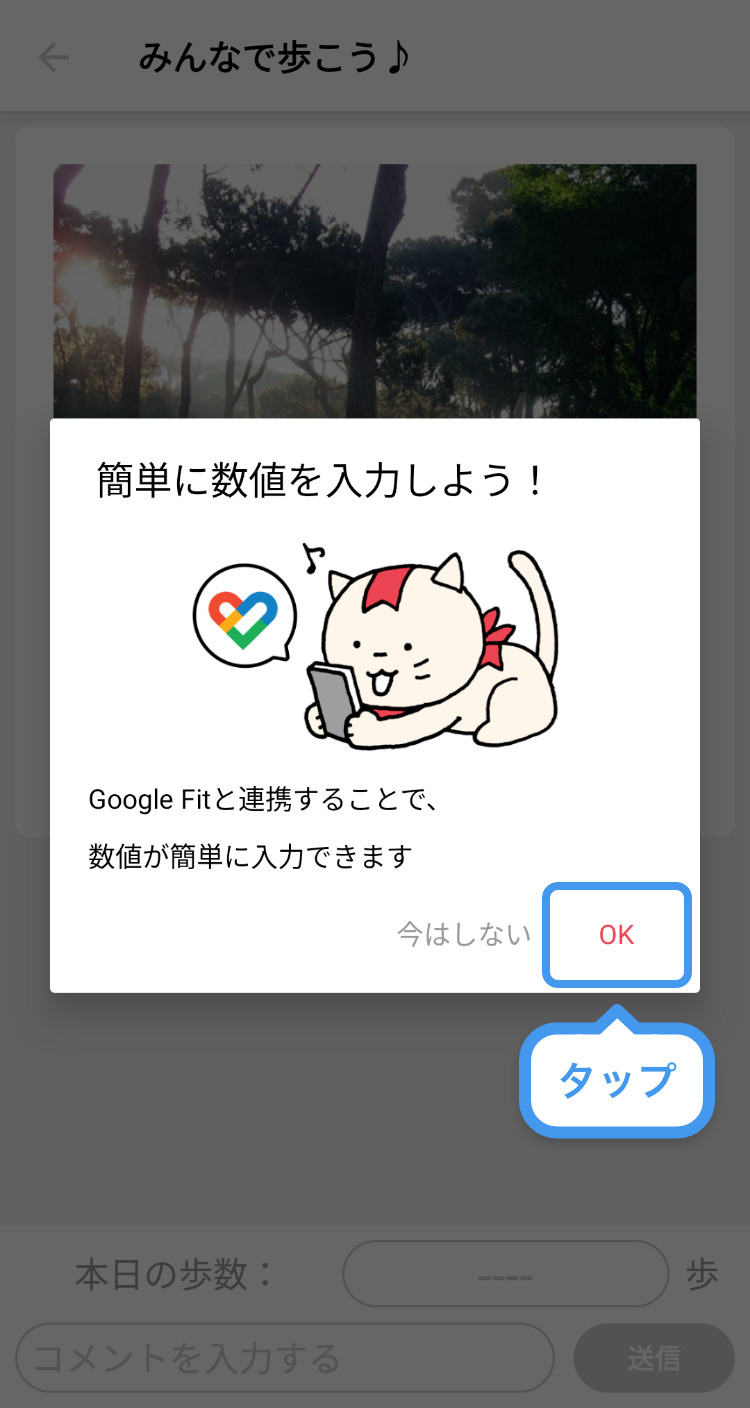
2. お使いのGoogleアカウントを押します。
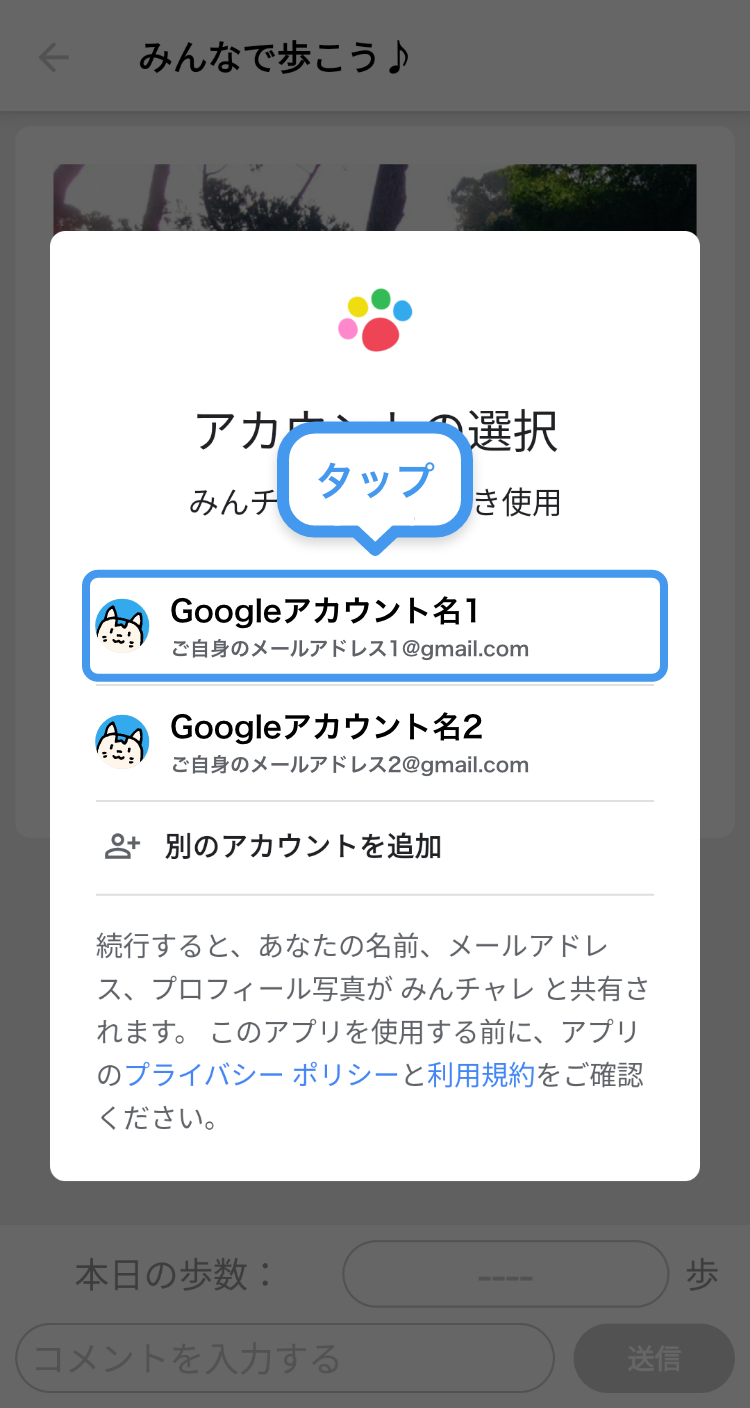
3. Google Fitが端末内に入っていない場合は以下のような画面が表示されます。「ダウンロード」→「インストール」→「開く」→「~で続行」を押してください。
※Google Fitが既にダウンロードされている場合は、5に飛んでてください。
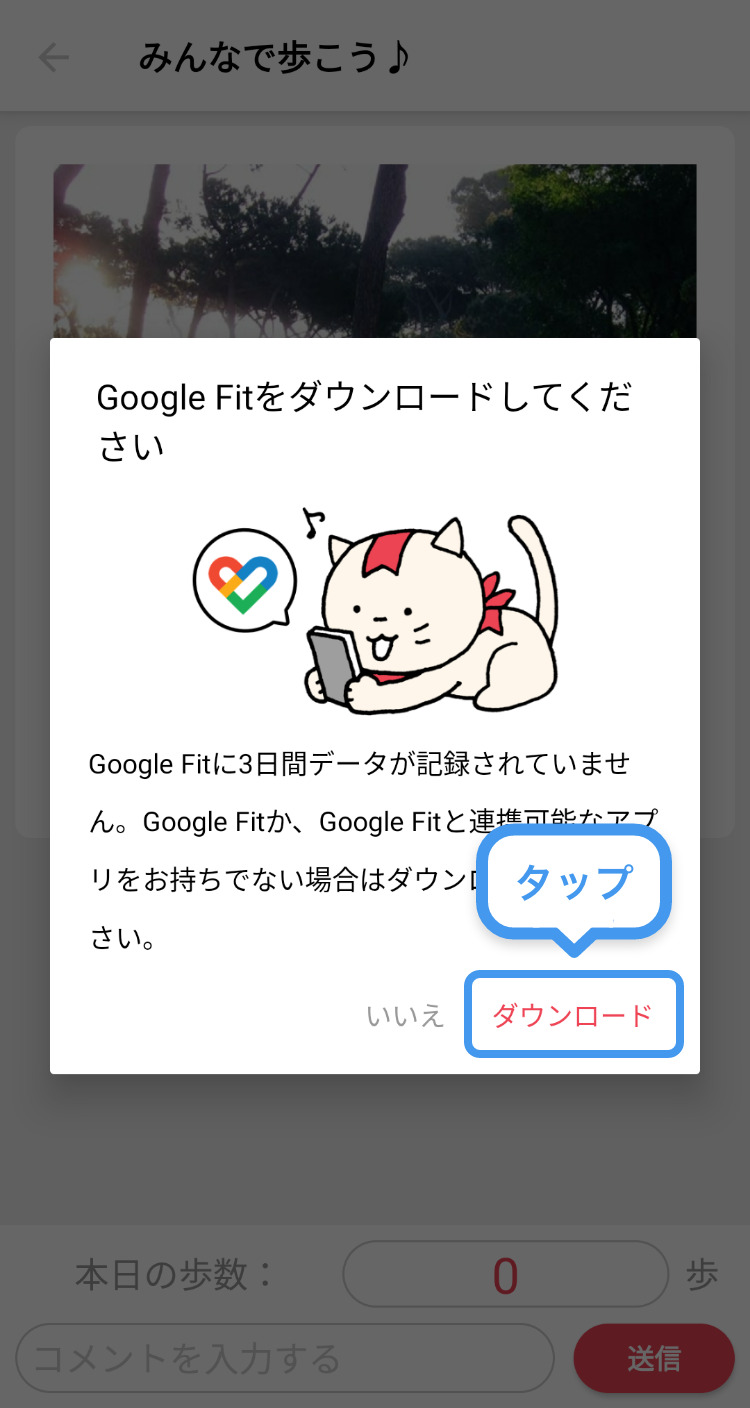
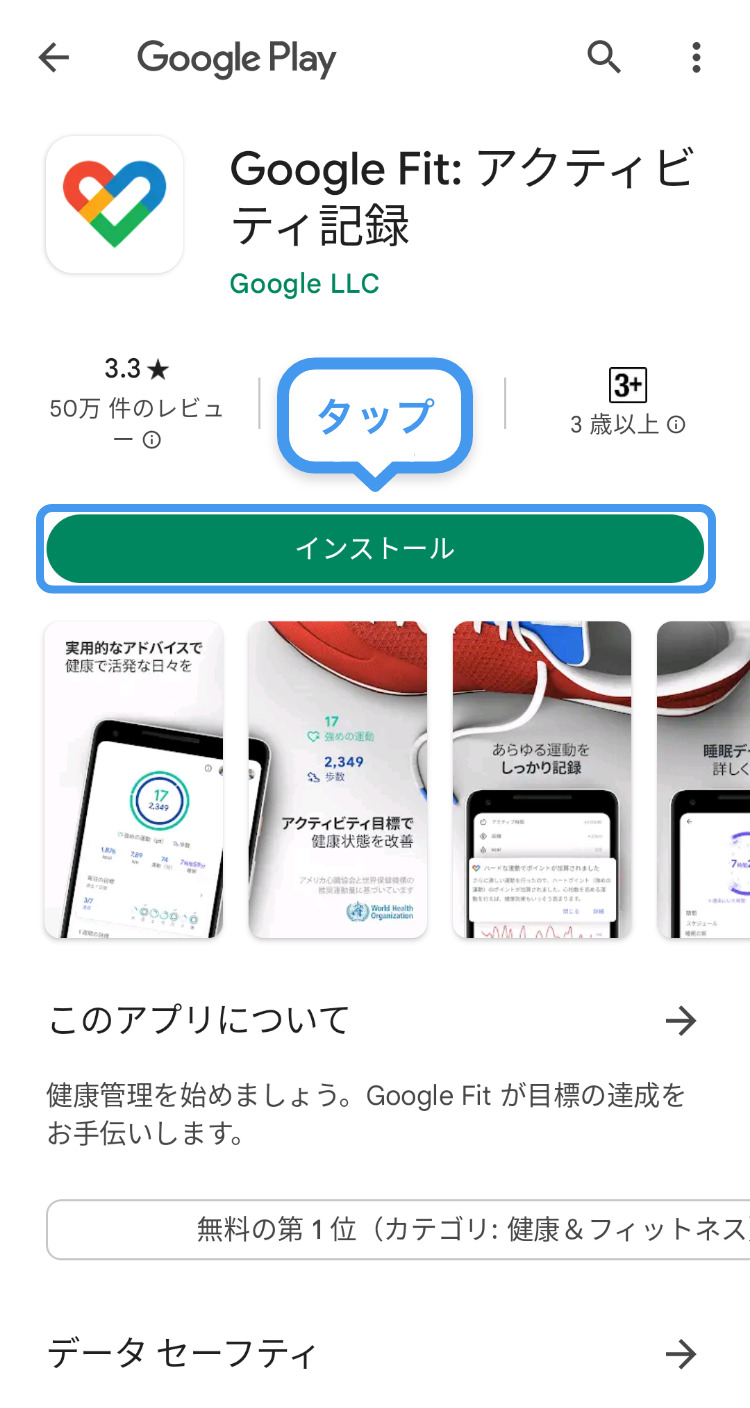
4. 「次へ」→「オンにする」→「許可」をタップします。
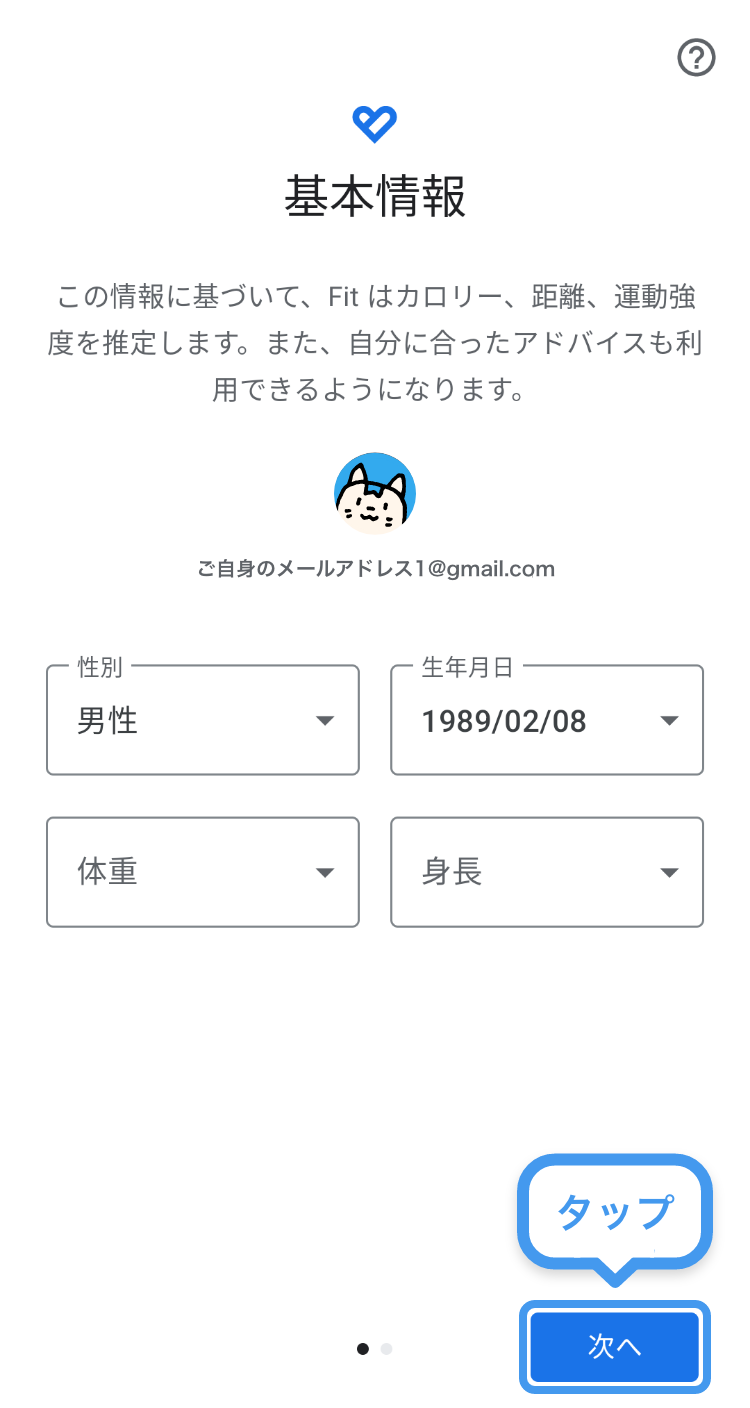
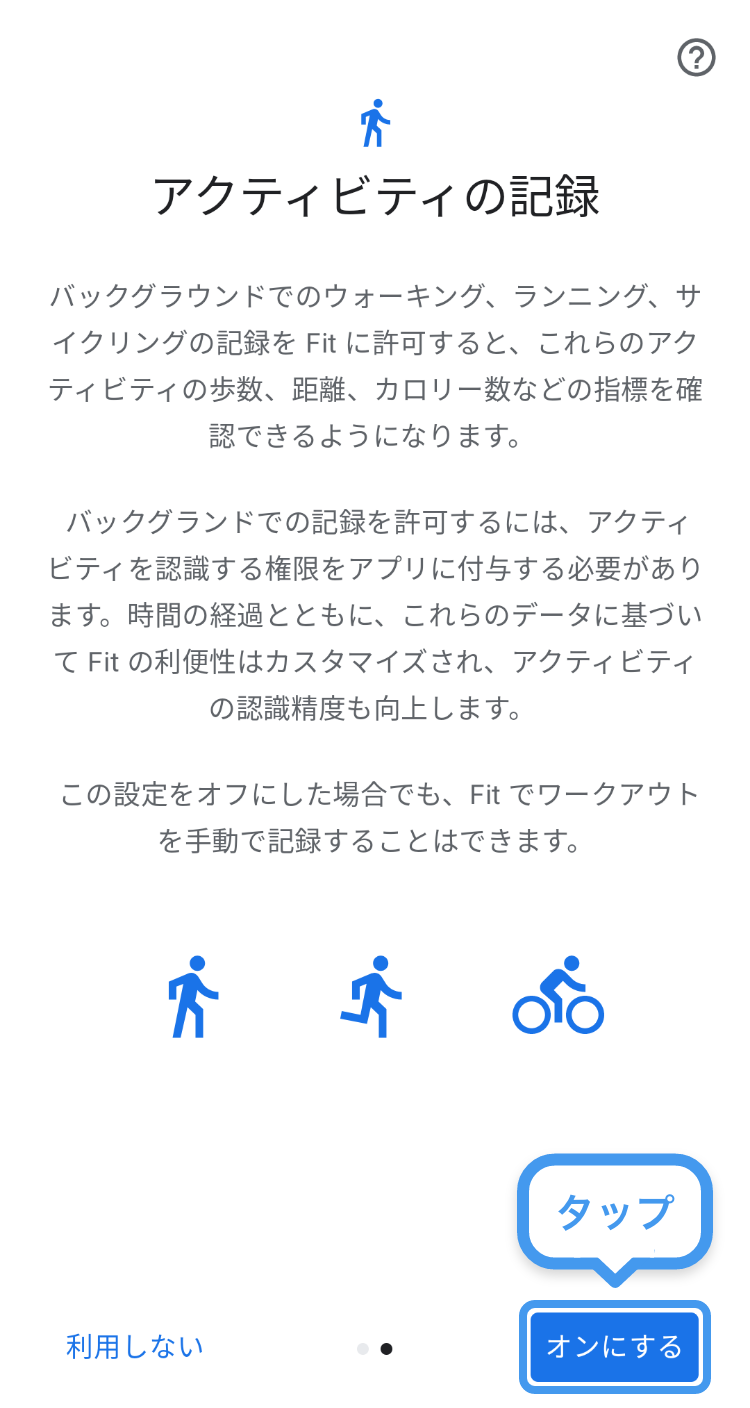
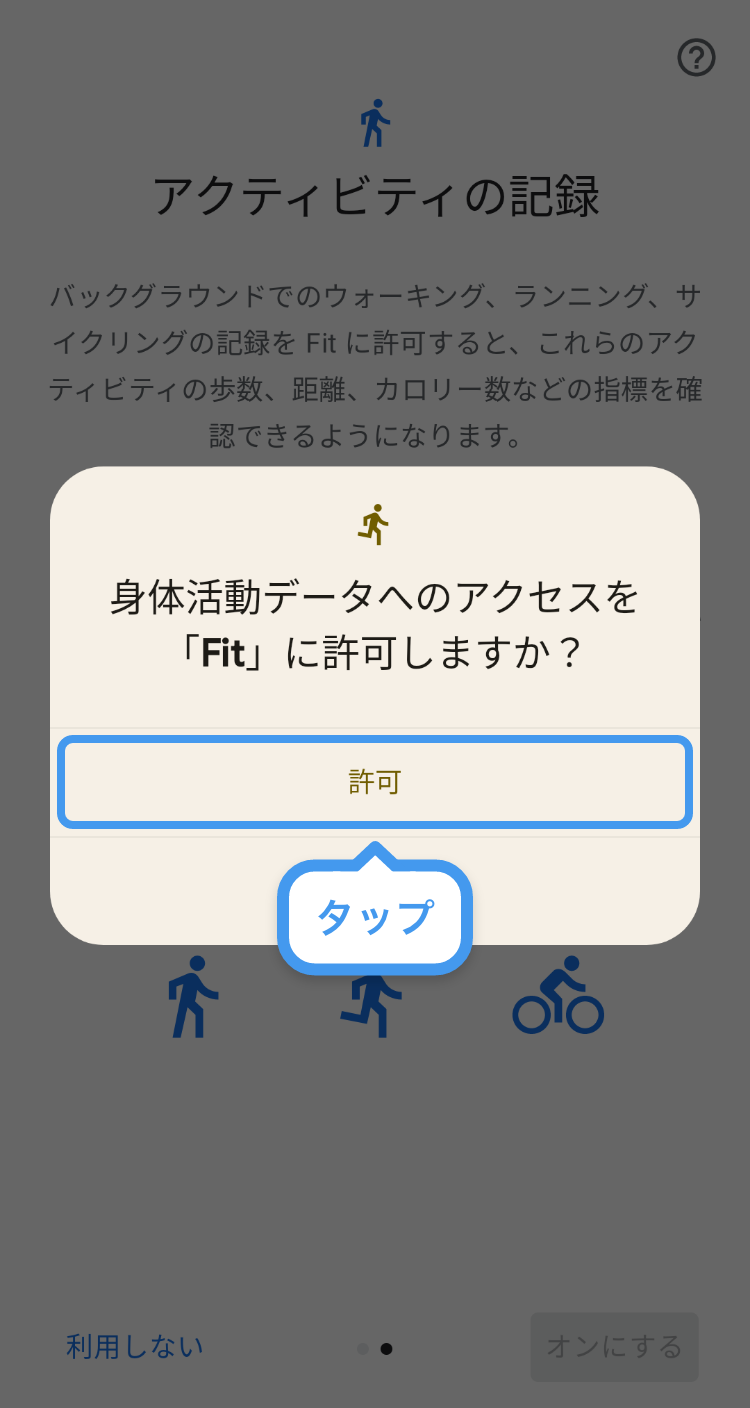
5. みんチャレに戻ると、その時点のデータが自動的に表示されていることが確認できます。これで連携完了です。
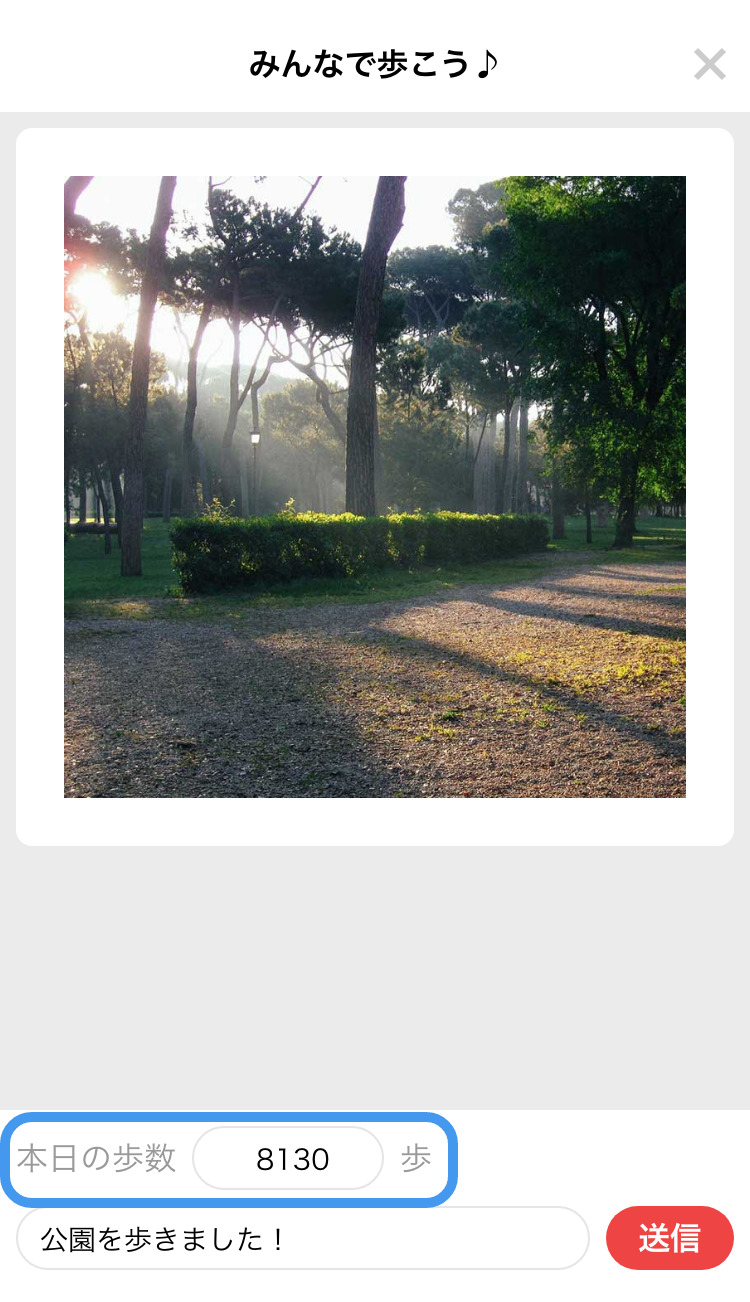
5. よくある質問
5-1. チャレンジは1日何回投稿? (1日1回)
チャレンジは各チーム1日1回のみ投稿可能です。通常写真は1日何回でも送ることができます。
5-2. チャレンジの期限は?(翌日3時59分まで)
チャレンジの期限は翌日の3時59分までです。それ以降に投稿されたチャレンジは翌日の投稿としてみなされます。
(例:10/24 午前4:00 ~ 10/25 午前3:59 までに投稿されたチャレンジ投稿は 10/24 分のチャレンジとしてカウントされます。)
そのため、午前3:59までにその日のチャレンジ投稿をお願いいたします。
5-3. 自動退出期間とは?
チームを自動的に退出になってしまう期間のことです。
2日間・4日間・8日間・12日間の4種類があります。
各チームの自動退出期間はチームの作成者(オーナー)のみ変更可能です。
5-4. チャレンジ期間とは?
チャレンジに取り組む期間のことです。
7・21・90・180・365日間の5種類があり、こちらもチームのチームの作成者(オーナー)のみ変更可能です。
おすすめは7・21・90日で、各チャレンジ期間の目安としては、
21日間:きちんと習慣化したい人におすすめ
90日間:絶対に習慣化したい人におすすめ
チームのチャレンジ期間が終了すると、毎回以下のような画面が表示され、チームを卒業するか・継続するか選ぶことができます。
そのチームでチャレンジを継続したい場合は継続を、チームを退出する場合は卒業を押しましょう。
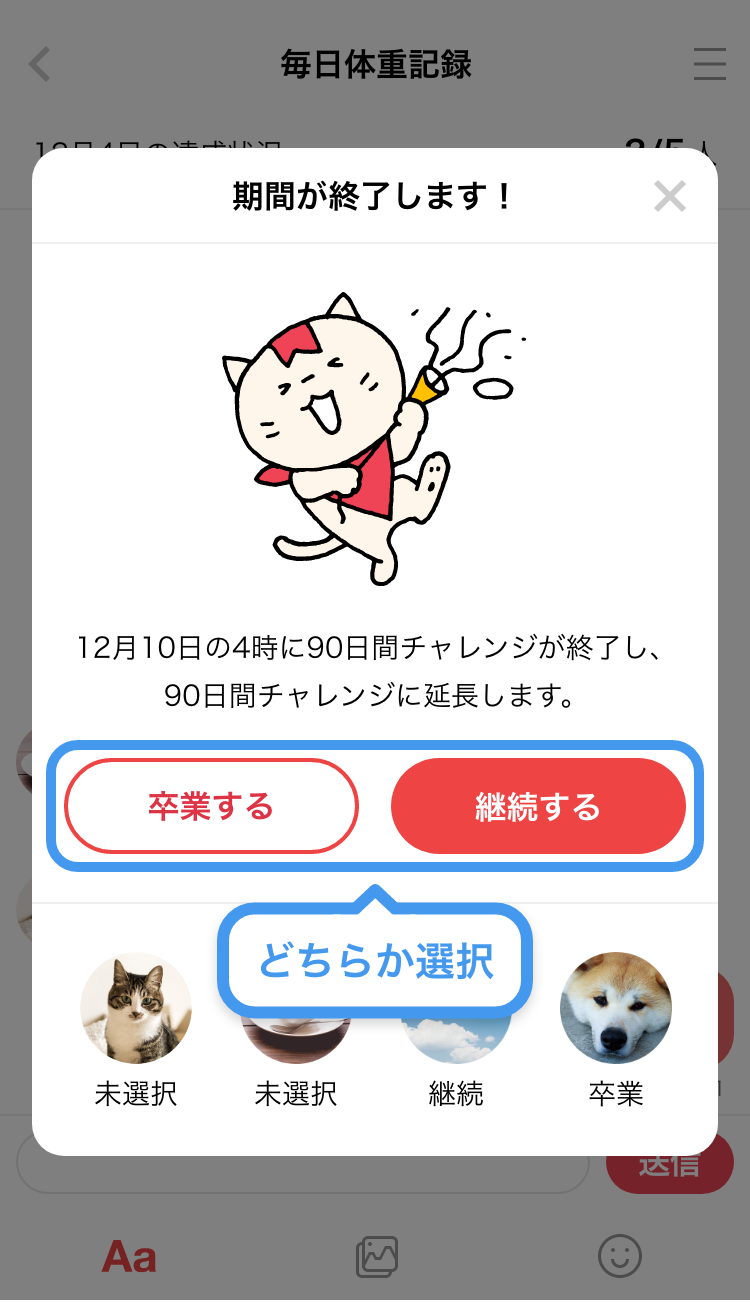
5-5. 自分でチームを作成するには?
誰でも簡単に新しくチームを作成することができます。自分に合うチームを作りたい、オーナーになってチームを運用したい、友人だけのチームを作りたい…etc このような場合は自分で新しくチームを作ってみましょう。
1.画面下の「チーム検索」タブから、チーム検索画面に移動
2.チーム作成ボタンをクリック
5-5-1. iPhoneの方

5-5-2. Androidの方
3.チームの各項目を入力します。
(ここからiPhone、Androidの画面は共通です。)
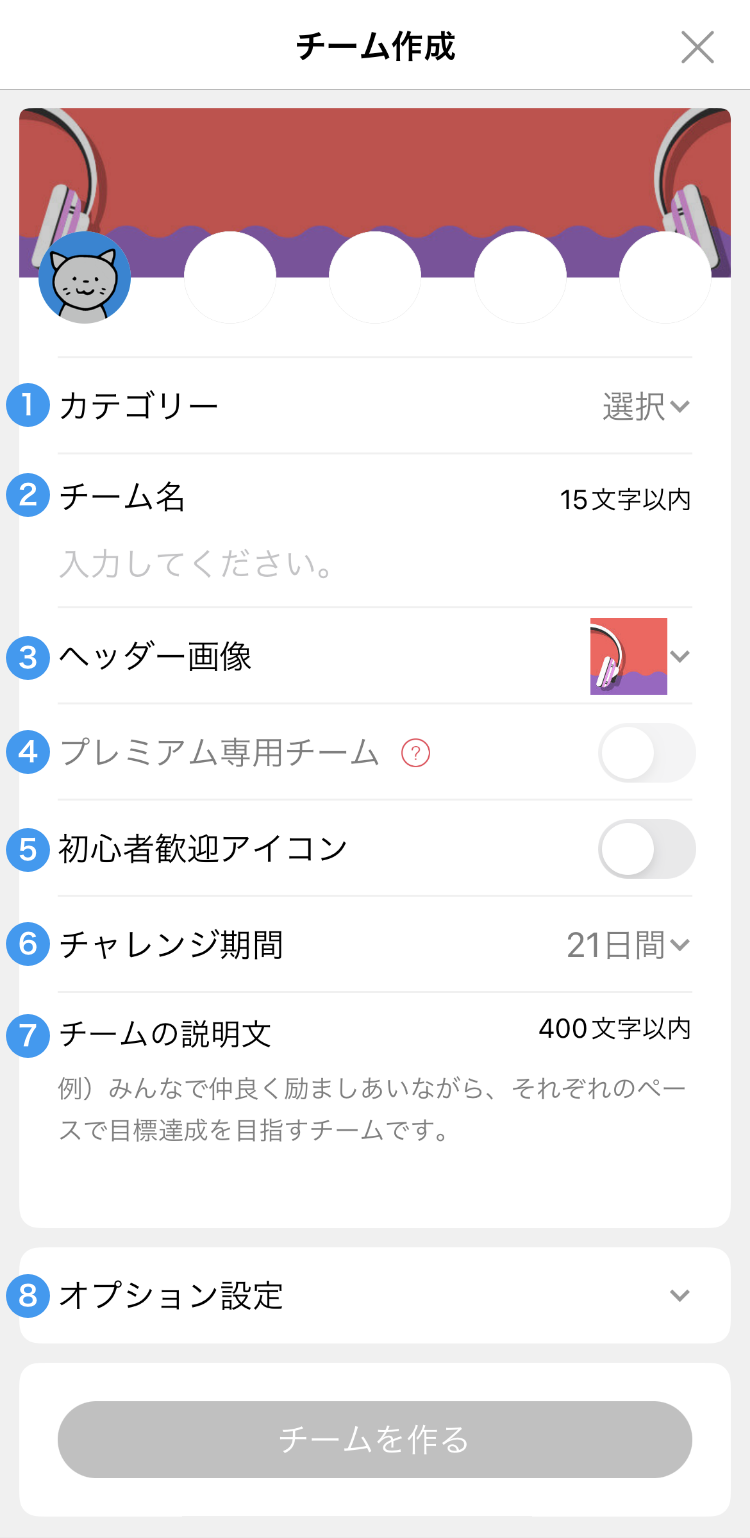
①カテゴリー
チームのカテゴリーを一覧から選択します。
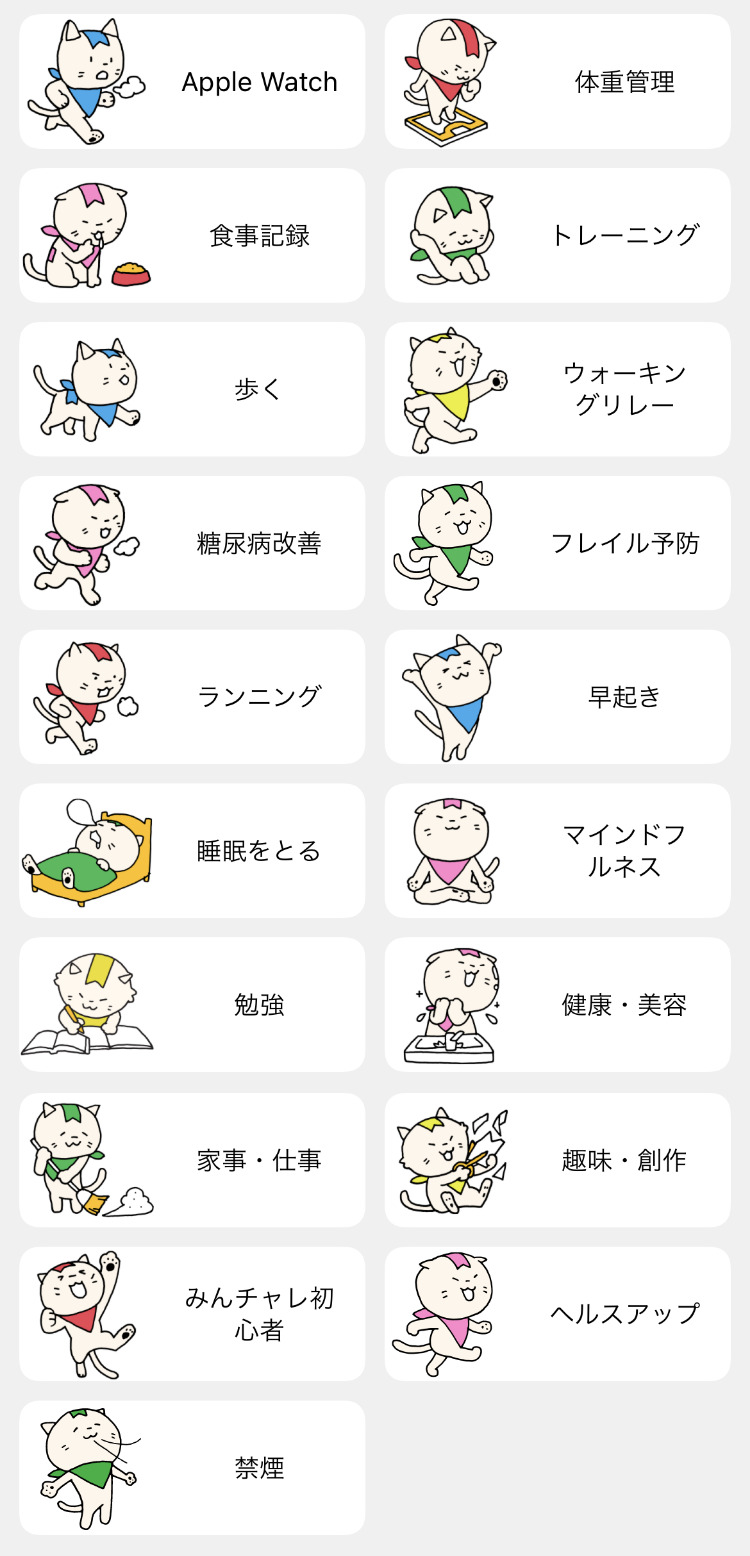
②チーム名
チーム名を入力します。
③ヘッダー画像
チームのヘッダーとなる画像を一覧から選択します。後でお好きな画像に変更することができます。
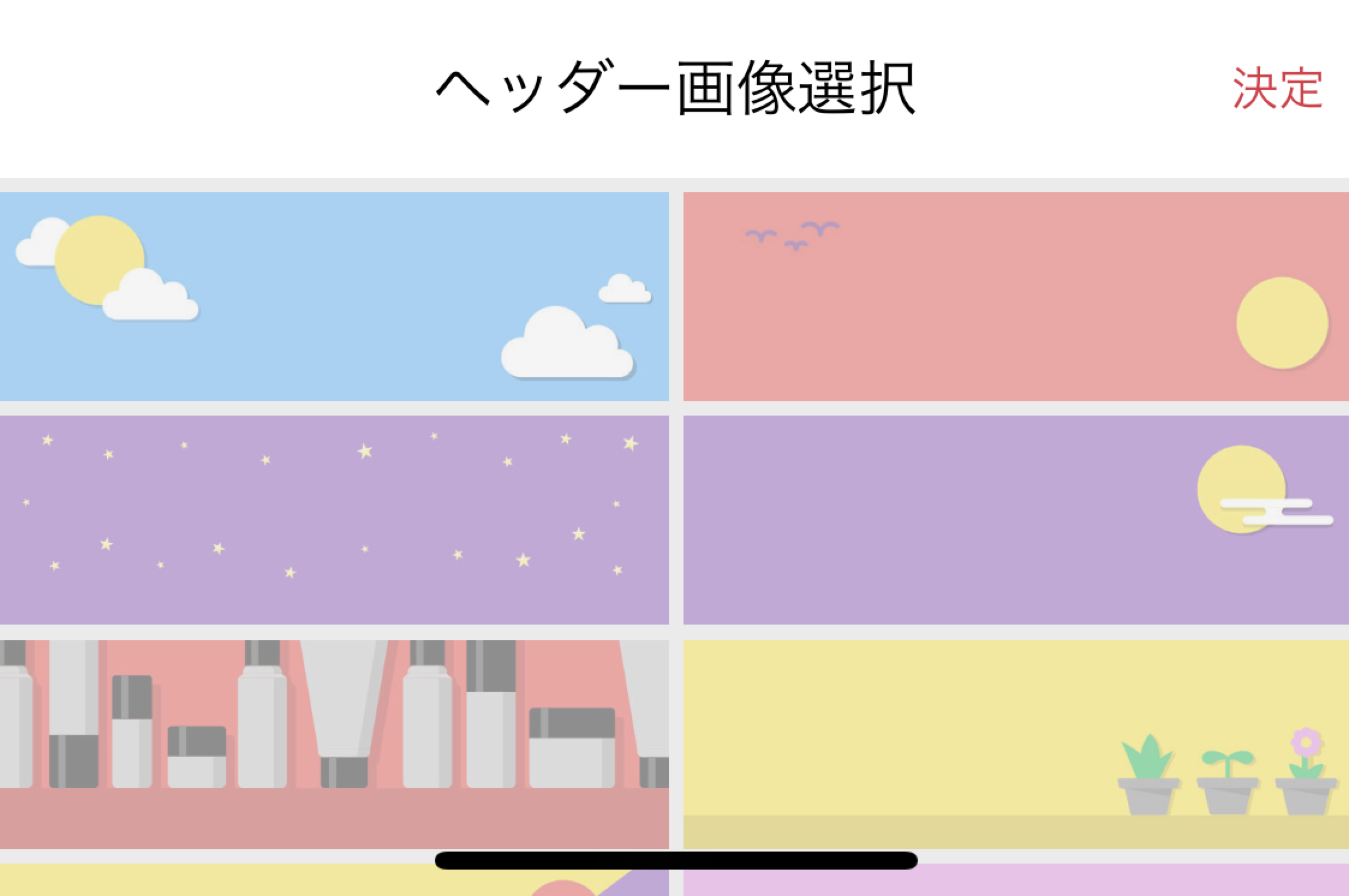
④初心者歓迎アイコン
ONにすると、チーム検索画面一覧に表示されるチームのヘッダー部分に「初心者歓迎」の文字が表示されます。「みんチャレを慣れていない方も歓迎します」という意思表示ができます
⑤チャレンジ期間
チャレンジ達成までの期間を選択します。おすすめは21日間です。(21日間継続できれば70%の人がその後も習慣化に成功すると言われています)
※一度設定すると変更できません
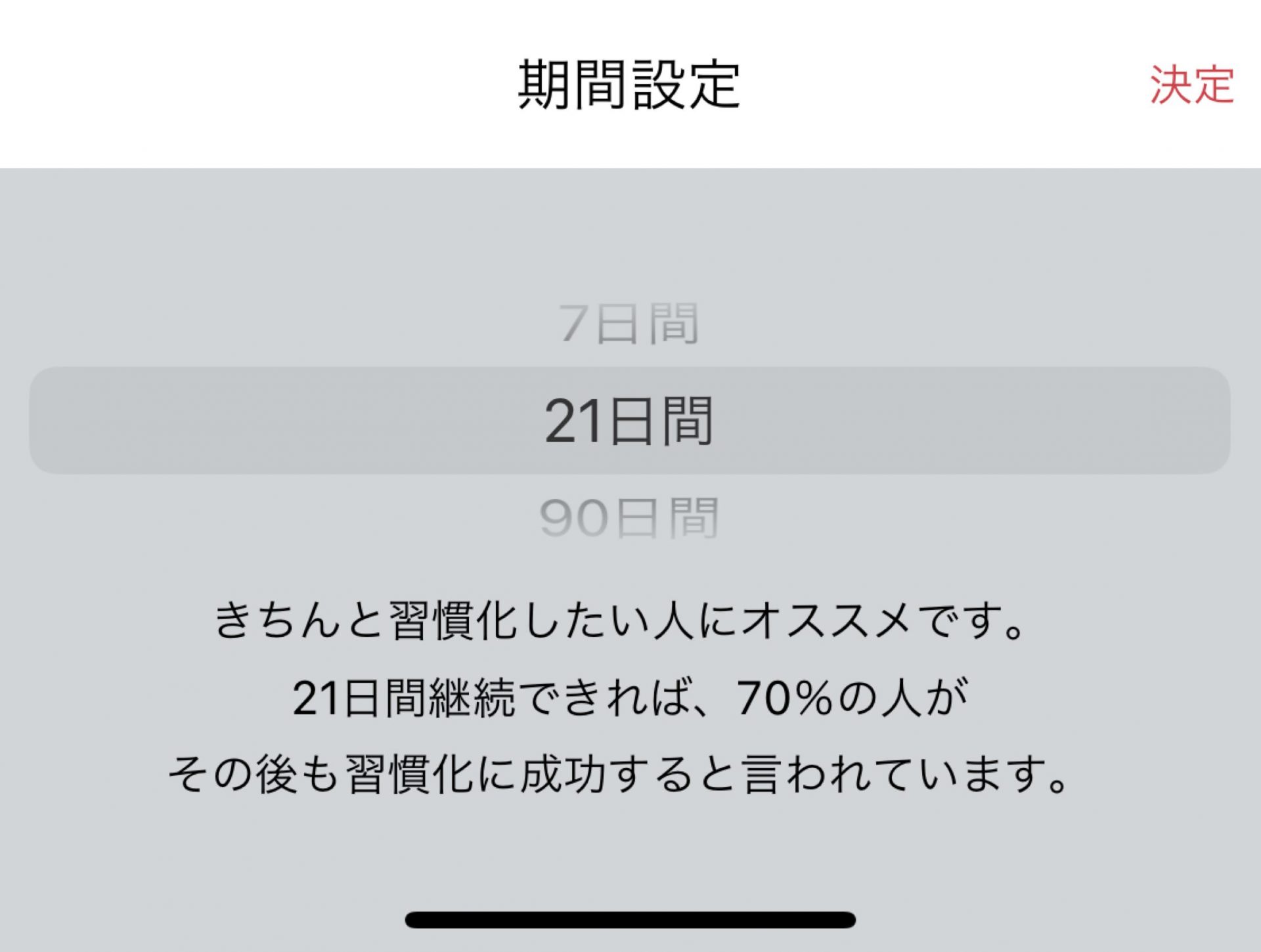
⑥チーム説明文
チームの説明文を入力します。詳しく記載することでメンバーが集まりやすくなります。
⑦オプション設定
その他、オプションを設定します。特に追加したいオプションがなければ何も入力しなくてOKです。
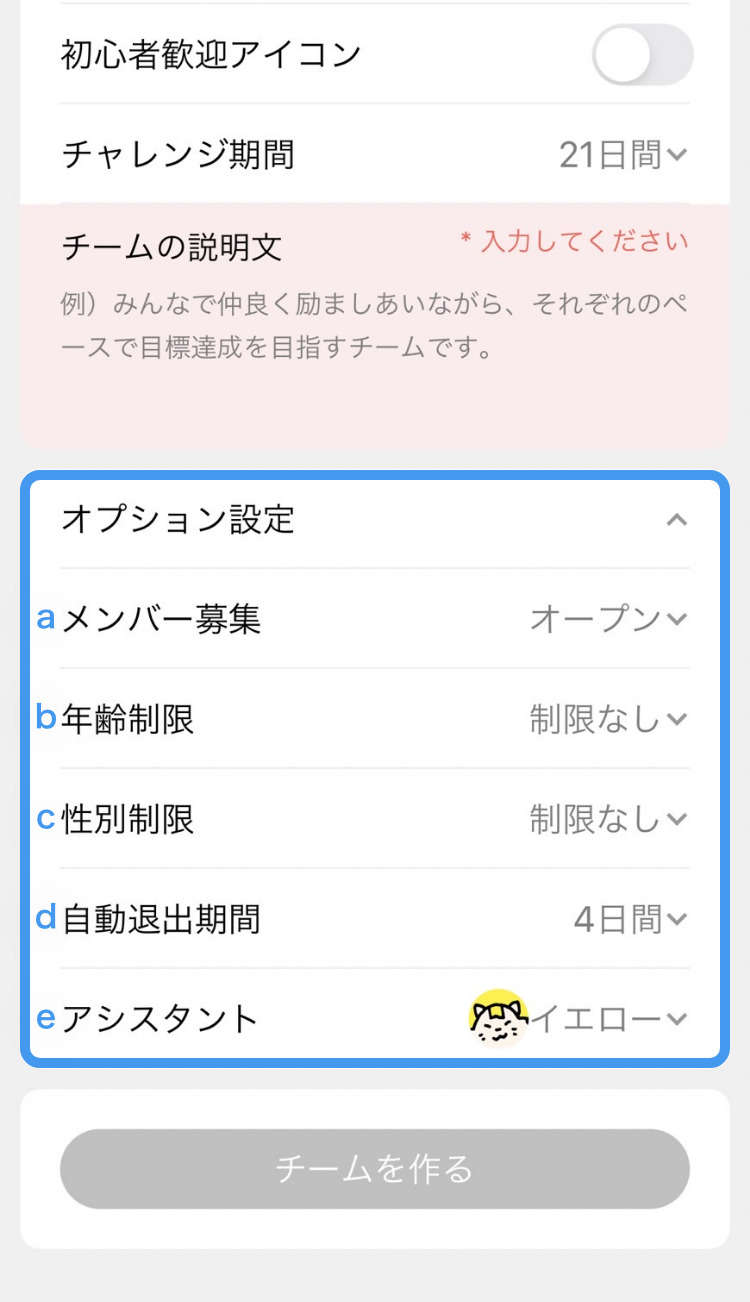
aメンバー募集
メンバー募集をオープンにすると、チーム検索画面に表示されます。
クローズにすると、チーム検索画面に表示されません。
b年齢制限
年齢制限を設定すると、その年代の条件にあてはまるユーザーのみが参加できます。(あてはまらないユーザーにはチーム検索画面に表示されません)
c性別制限
制限なし、もしくは女性限定を選択できます。
d自動退出期間
チームのチャット画面で何もアクションがない場合に自動退出する期間を選択します。
eアシスタント
チームをアシストするみんチャレのチャットbot「にゃんチャレ」を選択します。カラーによって性格が違い発言も異なります。
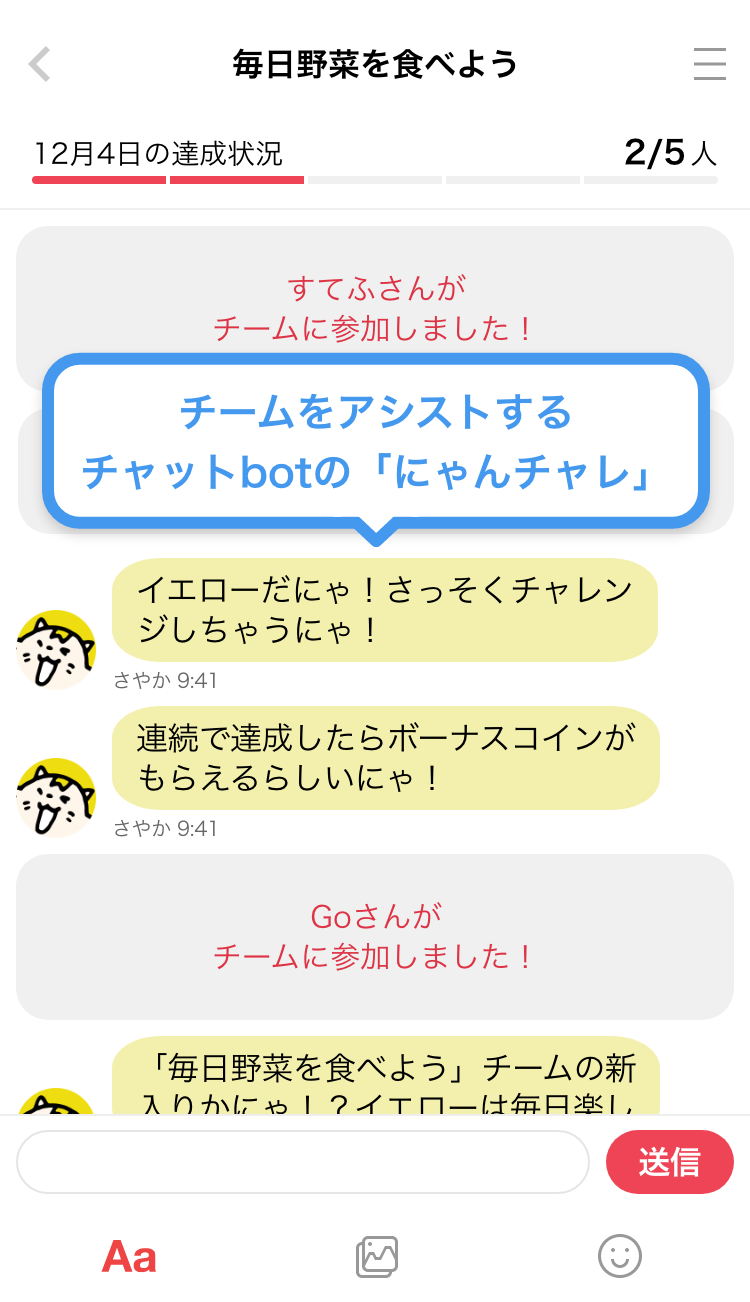
にゃんチャレンジャーは、それぞれ個性豊かな性格を持ち、チームメンバーの頑張りを応援したり、モチベーションを高めたりする存在。習慣化のサポート役として、アプリ内でユーザーを励ましてくれます。
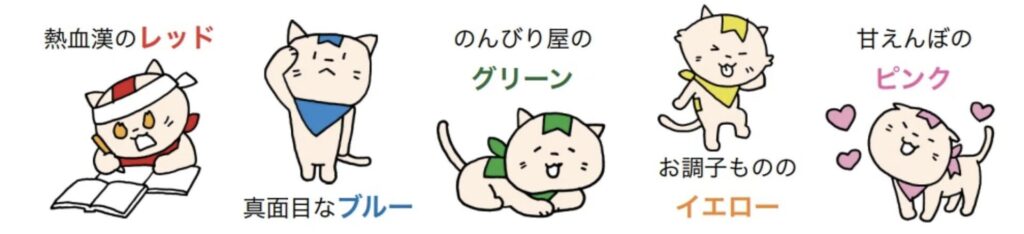
・熱血漢のレッド: チャレンジが成功できるように、熱く盛り上げます
・計画通りのブルー: 毎日計画どおりに習慣化できるように、しっかりアシストします
・マイペースのグリーン: マイペースに挑戦できるようにのんびりアシストします
・お調子者のイエロー: 楽しくチャレンジできるように、元気にアシストします
・甘えんぼのピンク: チャレンジを頑張る人を応援してくれます
キャラクターごとに異なるメッセージで、応援したり、励ましたりしてくれます。
そして、隠れキャラ!? ブラックは、チャレンジをひたすら邪魔します。誘惑に負けないようにチャレンジしたい人におすすめです。

また2023年には、ChatGPTを活用した「にゃんチャレAI(β)」も仲間入りしました。

ChatGPTを活用することで、「より的確なコメントを送る」ことや、「人間(キャラクター)と自然に会話しているような体験ができる」ことが可能となり、今後も進化をしていきます。
4.最後に「チームを作る」をタップしてチーム作成完了です!
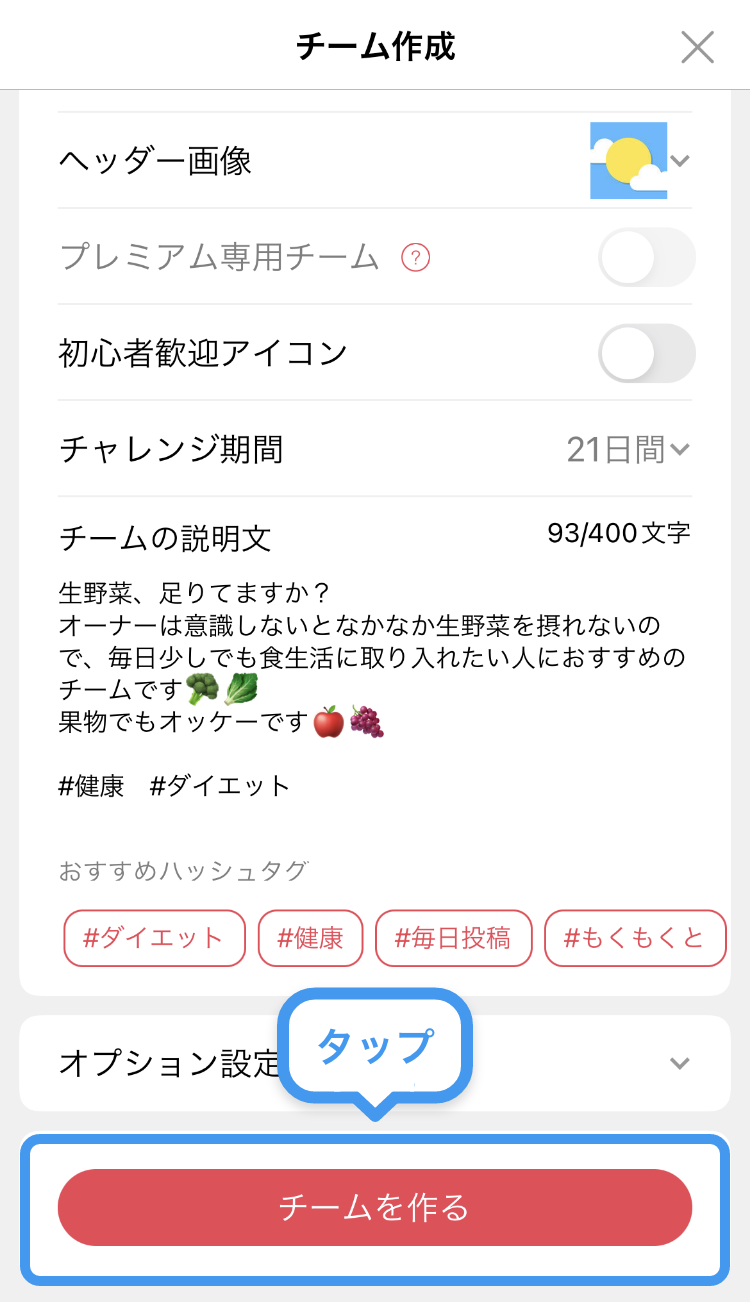
参考:別アカウントから見たチーム表示
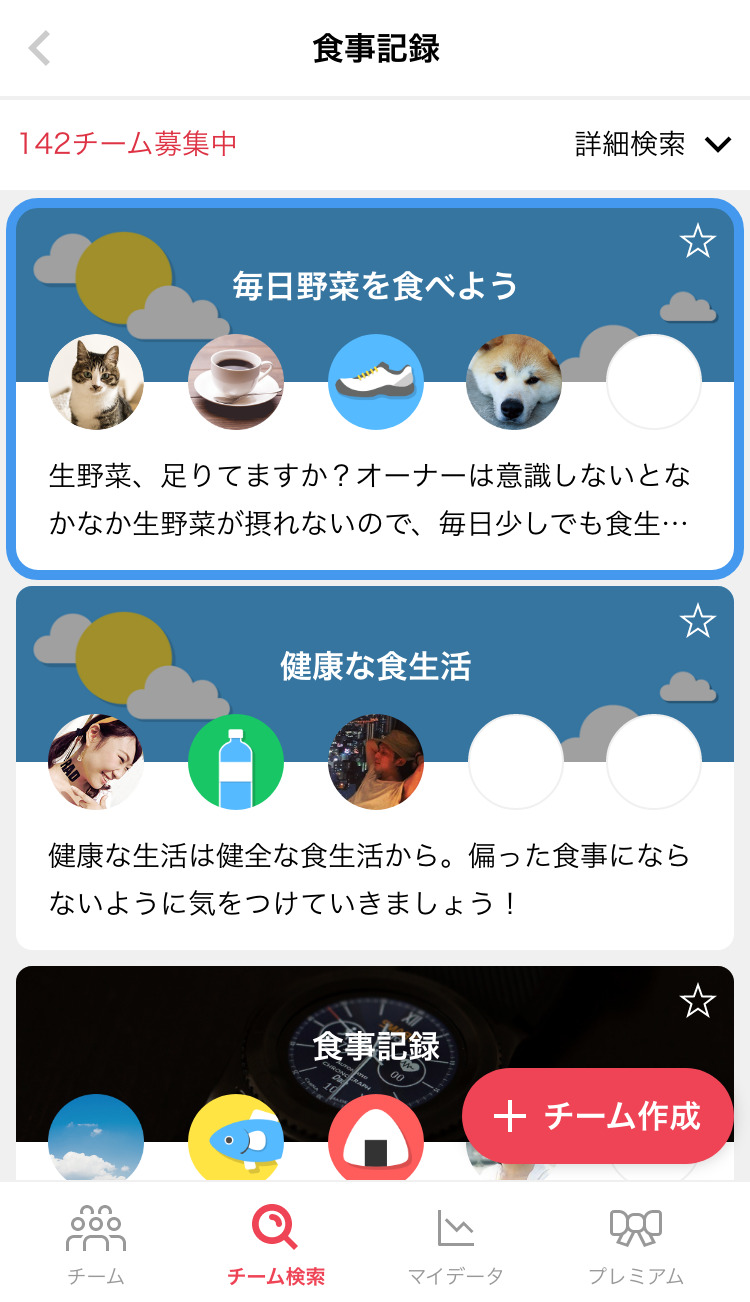
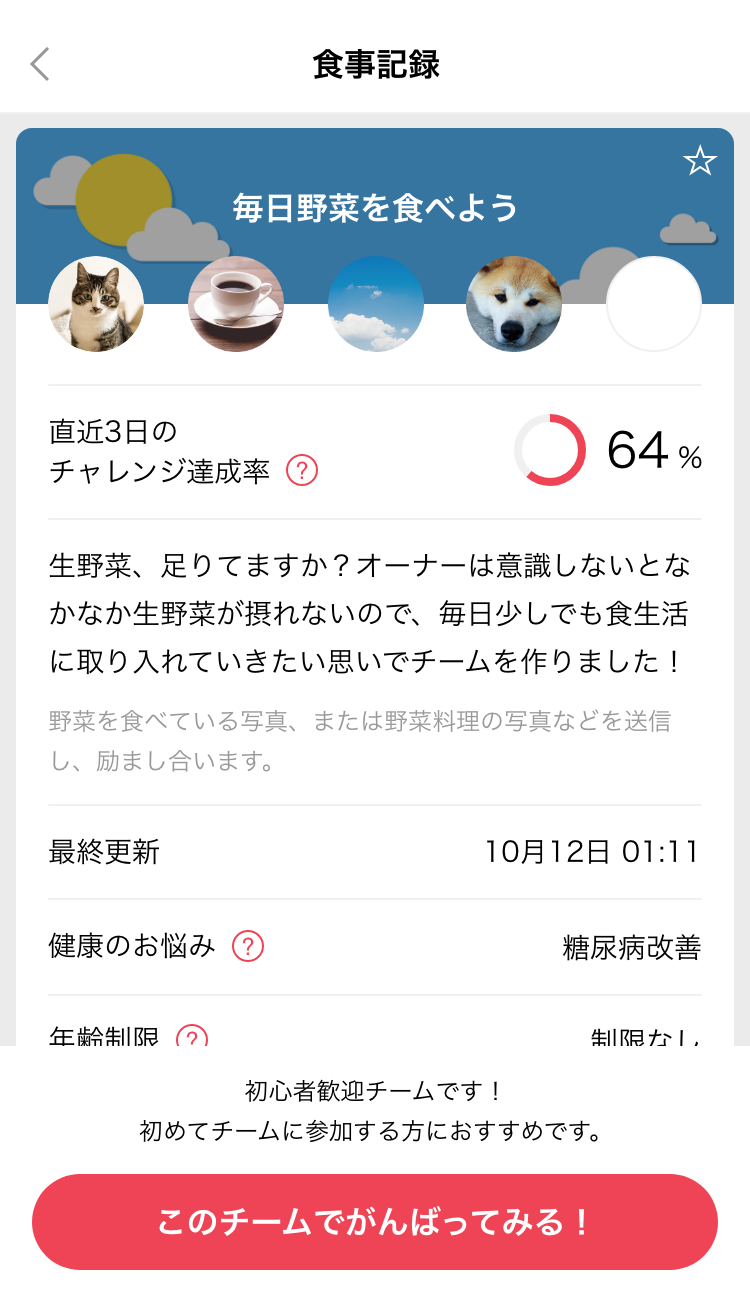
5-6. 知り合い同士でチームは組めるの?
みんチャレでは知り合いのみが参加できるチームを組むことが可能です。
普段は用事がある時にしか連絡を取らない家族、友人、知人、仕事の仲間でチャレンジに取り組むとで毎日やりとりすることになり、相手の近況を知ることができます。また、同じ目標に向かってチャレンジに取り組み、ポジティブな褒め合いのコミュニケーションをとることで距離が縮まります。
知り合い同士のみのチームを作成したい場合は、チームをクローズにする必要があります。
クローズのチームの作成方法は以下をご覧ください。
1. 5-5. 自分でチームを作成するには?で紹介した手順で、チーム作成ボタンをタップ
iPhone | Android |
| 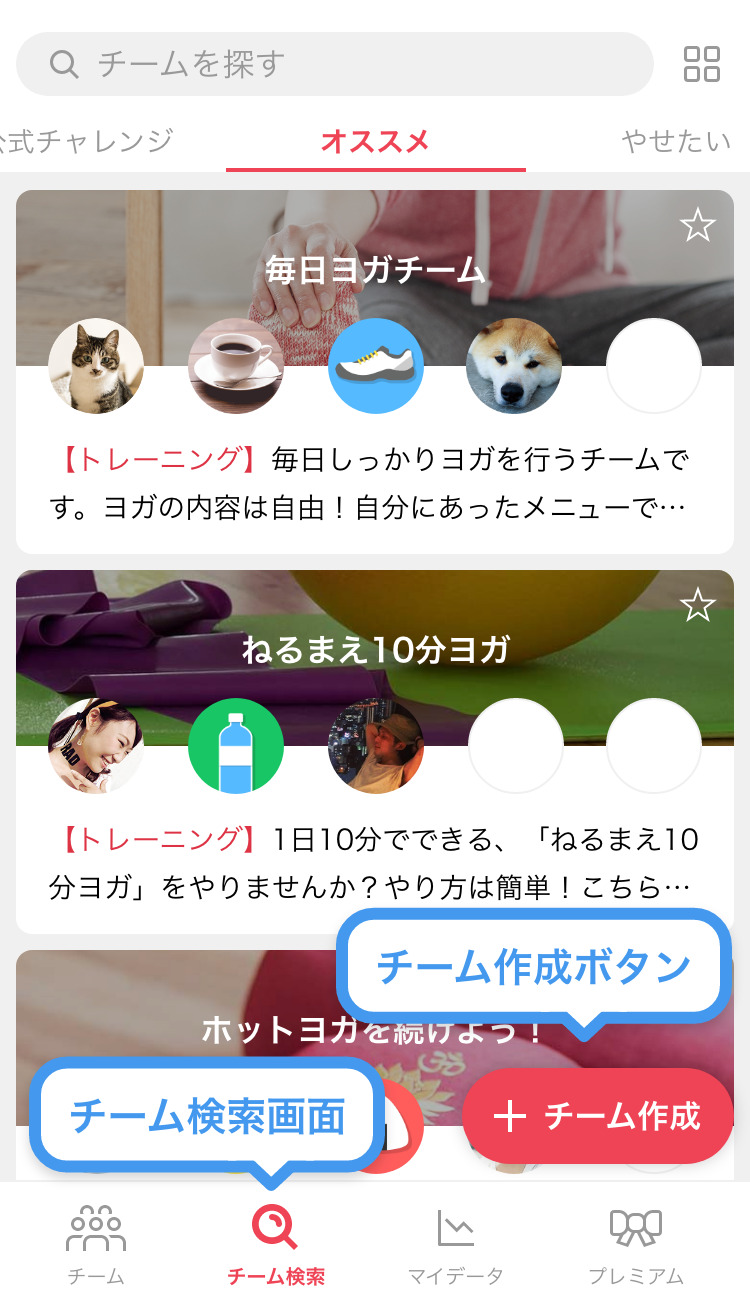 |
2.チーム作成時の必要事項を入力する
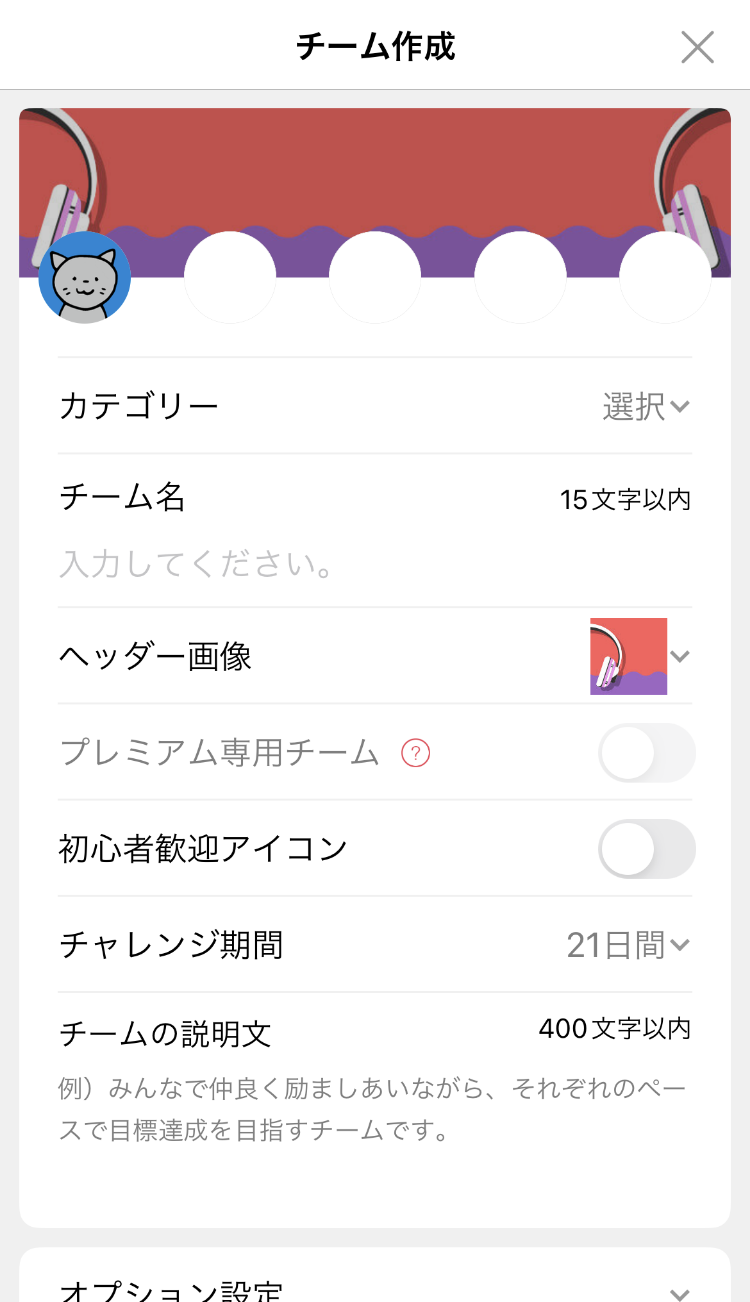
各項目の詳細は5-5 自分でチームを作成するには?をご覧ください
3.メンバー募集を「オープン」から「クローズ」に変更し、「チームを作る」をタップ
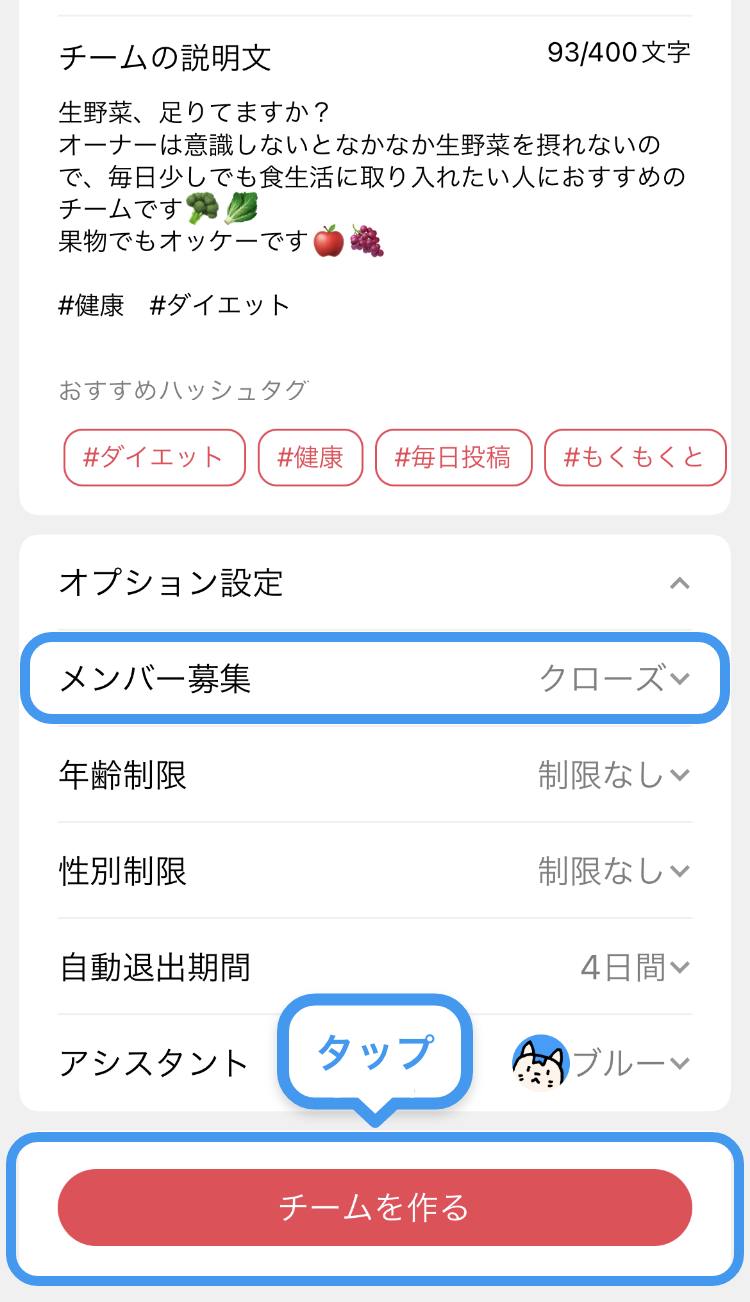
5-7. 写真やコメントの修正・削除方法は?
写真・コメントは投稿した当日中であれば、修正することができます。
以下の方法で修正できます。
1. 該当の写真やコメントを長押しします。
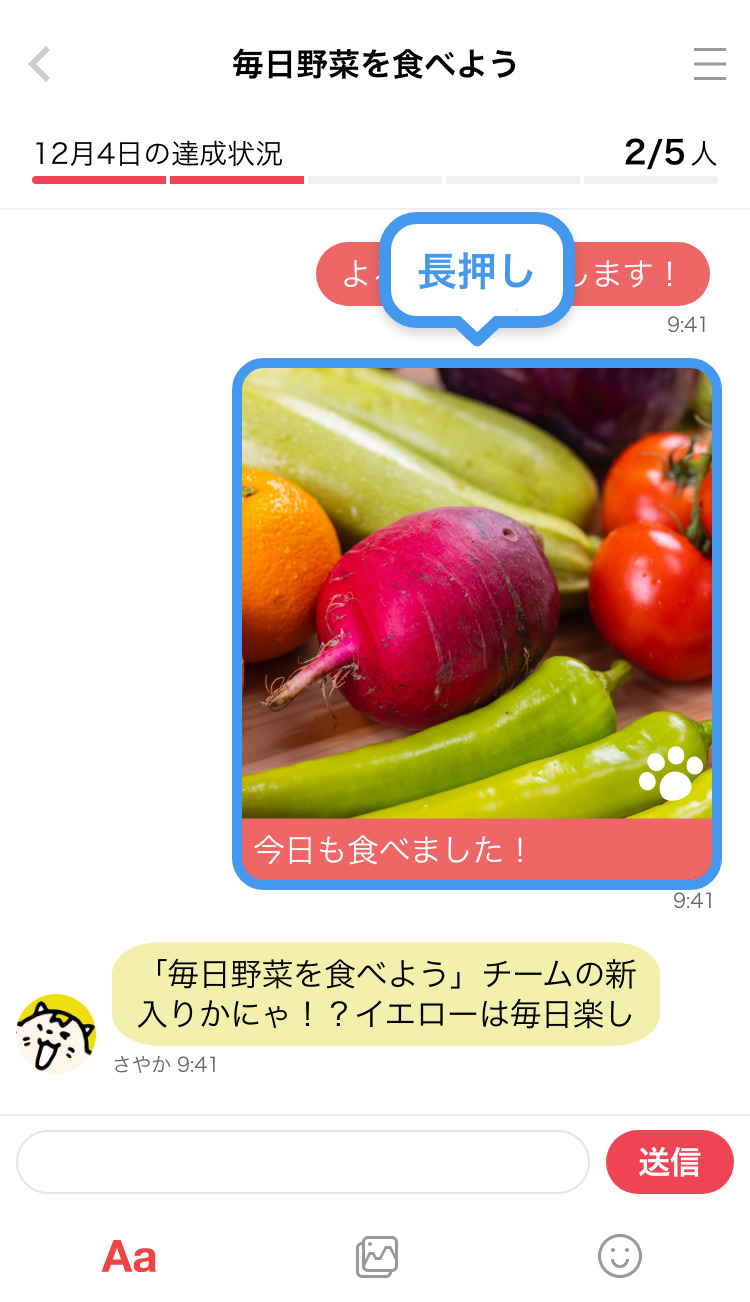
2. 「写真とコメントを修正する」を押します。
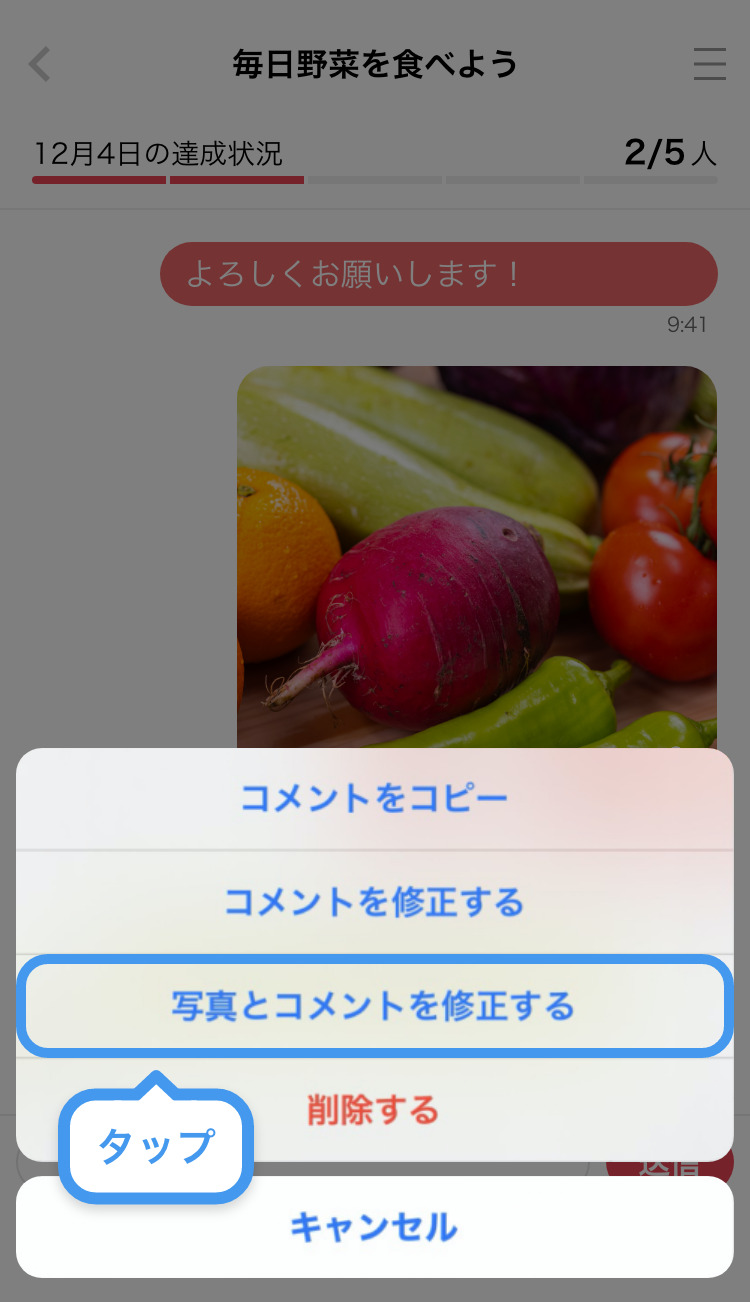
3.修正する画像を選びます。
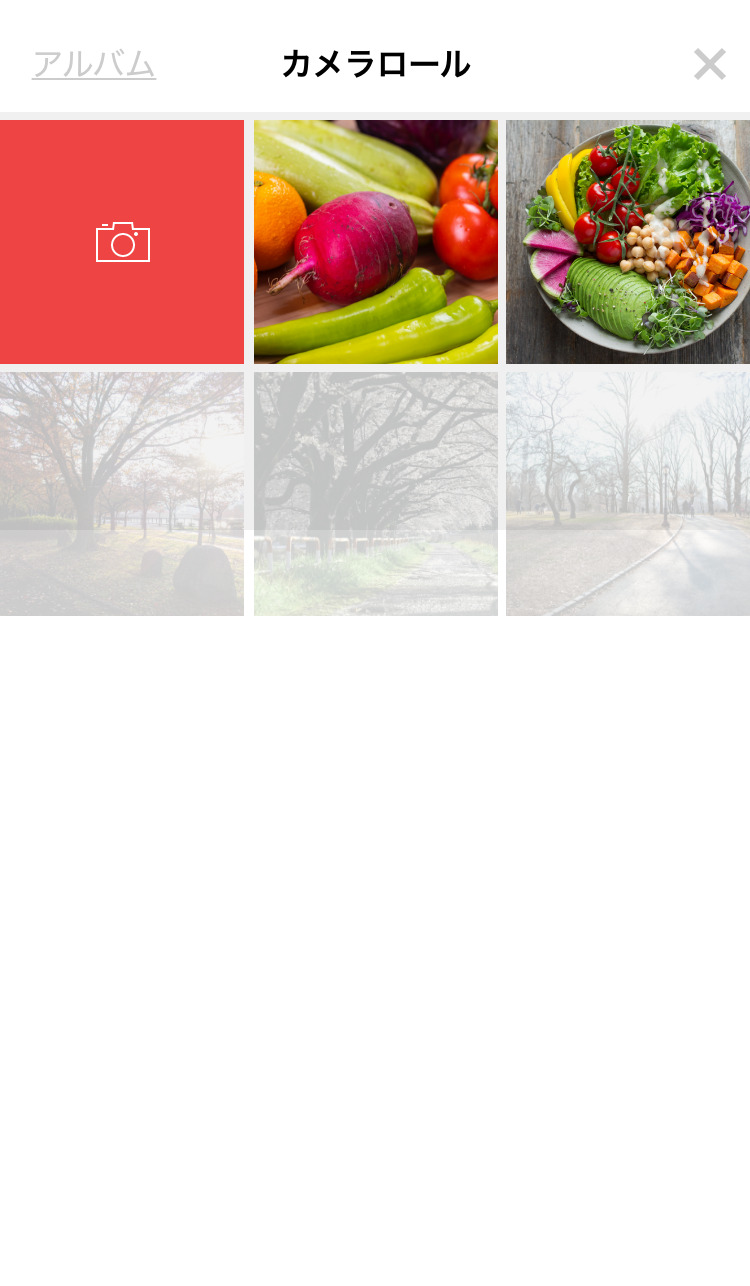 4. コメント欄を押して、コメントを修正しましょう。「送信」ボタンを押して、修正完了です。
4. コメント欄を押して、コメントを修正しましょう。「送信」ボタンを押して、修正完了です。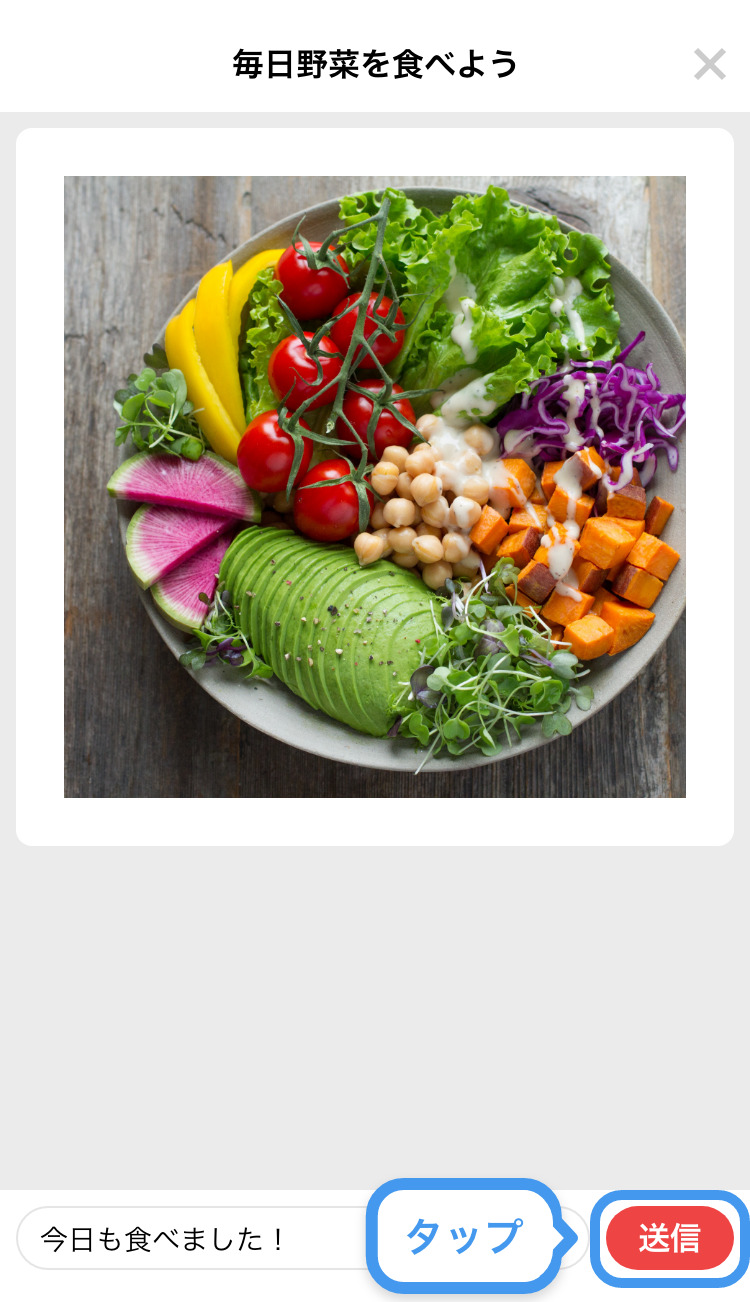
写真・コメントを削除するには、 該当の写真やコメントを長押しして、「削除する」を押します。